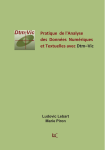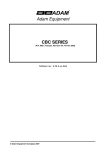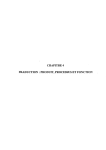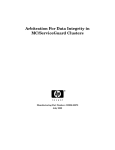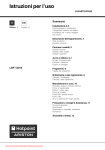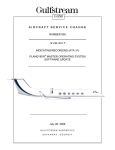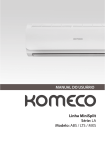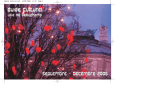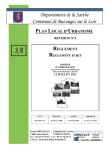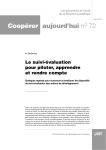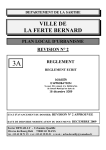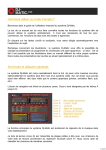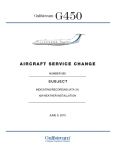Download Télécharger le Manuel en format pdf
Transcript
Pratique de l'analyse des données
numériques et textuelles
avec Dtm-Vic
(Seconde édition, Avril 2013)
Ludovic Lebart
Marie Piron
2
© L2C Avril 2013
ISBN 978-2-9537772-0-8
3
Sommaire
Introduction.....................................................................................5
I. Présentation générale de Dtm-Vic...............................................8
1.
2.
3.
4.
5.
Mise en place des fichiers de données
Techniques d’analyse de données
Visualisation des résultats
La boite à outils
Format interne des fichiers de données
II. Données numériques :
Prise en main de Dtm-Vic à partir de trois exemples.............. 21
➢ Analyse en Composantes Principales : "budget-temps"
➢ Analyse des Correspondances : enquête médias
➢ Analyse des Correspondances Multiples : "aspirations"
III. Données textuelles et mixtes :
Prise en main de Dtm-Vic à partir de trois exemples.............. 63
1. Analyse Textuelle de textes : poèmes
2. Analyse Textuelle de questions ouvertes : enquête "Life"
3. Analyse directe de réponses libres, avec classification.
IV. Importation, création et exportation des fichiers ................103
1. Fichiers numériques et textuels à partir d’Excel (r)
2. Saisie manuelle de données numériques
V. Recodage, archivage, outils divers..........................................120
1. Recodage, archivage
2. Intervention élémentaire sur une base de données
3. Outils spécifiques de prétraitements
VI. Autres analyses avec Dtm-Vic................................................135
1.
2.
3.
4.
Données numériques : Semiométrie
Données numériques : Contiguïté (Iris de Fisher / Anderson)
Description de graphes
Reconstitution d’images
4
VII. Annexe : Notions de statistique multidimensionnelle.........182
1. Rappels des principes des méthodes exploratoires
2. Les méthodes factorielles, aspects techniques
3. Analyse en composantes principales (ACP)
4. Analyse des correspondances (AC)
5. Analyse des correspondances multiples (ACM)
6. Autres méthodes
7. Classification hiérarchiques, Arbre de longueur minimale
8. Partitions, cartes auto-organisées
9. Classification mixte (ou : hybride)
10. Méthodes de validation
Références bibliographiques sommaires....................................222
Dtm-Vic
Data and text mining
Visualization, inference, classification
Logiciel d’analyse exploratoire multidimensionnelle
de données numériques et textuelles
Librement téléchargeable sur : www.dtm-vic.com
5
Introduction
Dtm-Vic est un logiciel consacré à l'analyse exploratoire multidi-mensionnelle des
données numériques et textuelles.
L'analyse exploratoire, comme son nom le suggère, est une démarche préliminaire
de contact avec un recueil de données, contact suivi d'investigations, de
description, sans se limiter à un protocole fixé à l'avance. L'exploration suppose
que les données sont complexes, que les connaissances a priori sur ces données
sont limitées.
L'analyse multidimensionnelle, elle, s'attache au cas où les dimensions (le plus
souvent: les variables) sont nombreuses, ce qui est un facteur de complexité, et par
conséquent une incitation à commencer par une démarche exploratoire. Une autre
incitation plus technique à utiliser cette démarche concerne le caractère peu
réaliste des hypothèses statistiques distributionnelles dans le cas
multidimensionnel, qui rend malaisée l'utilisation codifiée des tests d'hypothèses.
L'analyse exploratoire multidimensionnelle des données numériques sera un
volet important du logiciel Dtm-Vic. Les outils de base en sont d'une part les
méthodes factorielles (ou analyses en axes principaux) telles que l'analyse en
composantes principales, les analyses des correspondances simples et multiples,
d'autre part les méthodes de classification (classification hiérarchique, méthodes
de partitionnement, cartes auto-organisées). Ces techniques ne s'excluent pas
mutuellement, elles sont au contraire systématiquement utilisées comme des
techniques complémentaires apportant chacune des points de vue indispensables
sur la réalité statistique. L'ouvrage de base qui accompagne les méthodes mises en
oeuvre dans Dtm-Vic s’intitule: "Statistique Exploratoire Multidimensionnelle"1.
Les données textuelles sont, en particulier, des données à la fois
multidimensionnelles et complexes. Elles sont donc des candidats possibles aux
traitements proposés par les analyses exploratoires. Elles sont souvent associées à
des données numériques. C'est le cas emblématique des enquêtes par sondage
comportant à la fois des questions fermées (données numériques continues et
variables nominales) et des questions ouvertes (données textuelles). Ces données
d'enquêtes constituent l'exemple-type autour duquel s'est développé Dtm-Vic. Une
partie importante des méthodes mises en oeuvre dans le volet textuel du logiciel
1
Statistique Exploratoire Multidimensionnelle. Visualisation et Inférence en Fouille de
Données. Ludovic Lebart, Marie Piron, Alain Morineau (2006). 4ème ed. Dunod, Paris.
6
Présentation générale
Dtm-Vic sont présentées et commentées dans l'ouvrage "Statistique textuelle"2.
L'analyse exploratoire multidimensionnelle des données numériques et textuelles
apparaît comme une phase incontournable du traitement de ces recueils
complexes.
On sait, et les exemples sont célèbres, que les explorateurs découvrent souvent
autre chose que ce qu'ils cherchent. Les utilisateurs de Dtm-Vic ont souvent
l'occasion de le vérifier: les analyses réalisées constituent de redoutables tests de
cohérence et de qualité de l'information de base, que n'apprécient pas toujours
ceux qui ont recueilli cette information, ni ceux qui l'ont utilisée trop vite.
Mais, pour les utilisateurs chevronnés, notamment en sciences sociales, ces
épreuves de cohérence globales ne sont pas des retombées accidentelles des
explorations mais bien un de leurs objectifs fondamentaux, explicitement inséré
dans une démarche critique qui voit le recueil comme une construction et même
dans une certaine mesure, une fabrication de l'information.
**
*
Dans la version 5 de Dtm-Vic à laquelle ce manuel d'utilisation se réfère
principalement, l'interface du logiciel est en Anglais (mots-clés, rubriques d'aide,
noms des analyses), option qui tient compte du fait que les deux tiers des
utilisateurs du logiciel sont non francophones. Le public francophone de chercheurs
et de chargés d'étude n'aura cependant pas de mal à piloter le logiciel dans ces
conditions. Il est difficile pour une petite équipe, et pour un logiciel dont l'accès est
libre, non subventionné, de maintenir plusieurs versions dans des langues
différentes. Une version française est toutefois projetée à moyen terme.
Les limites actuelles du logiciel (révisables) en ce qui concerne la taille des données
d'entrée sont les suivantes : 30 000 lignes (ces lignes sont des individus ou
observations), 1200 colonnes (variables numériques continues, variables
numériques codant des variables nominales – une variable nominale = une
colonne), 100 000 caractères pour les "réponses textuelles" d’un
individu/observation, mais pas de limite pour un texte non associé à un fichier
numérique. Ce format correspond à la grande majorité des applications aux
enquêtes socio-économiques, aux fichiers issus des enquêtes de gestion ou de
satisfaction, aux relevés écologiques, aux analyses sensorielles, etc.
On a choisi, dans ce manuel, après une brève présentation du logiciel (chapitre I),
de présenter six exemples de traitement sur des données déjà préparées, c'est-àdire présentée dans un format convenable, et fournies avec le logiciel (chapitre II et
III). Ces exemples correspondent à des utilisations fréquentes de Dtm-Vic.
L'utilisateur apprendra à créer lui-même un fichier de commande à partir de
l’interface proposée. On trouvera successivement une analyse en composantes
principales (enchaînée avec une classification et, pour les classes, un
2
Statistique textuelle. Ludovic Lebart, André Salem (1994), Dunod, Paris. La version anglaise:
Exploring Textual Data (L. Lebart, A. Salem, E. Berry, 1998, Kluwer, Dordrecht) inclut des
exemples utilisés dans ce manuel.
Présentation générale
7
positionnement factoriel et une description automatique), une analyse des
correspondances, une analyse des correspondances multiples (également
complétée par une classification), une analyse factorielle lexicale d'une série de
texte, puis, dans le cadre d'une enquête, une analyse des correspondances d'une
table lexicale construite à partir d'une question ouverte et d'une question fermée,
enfin une analyse et une classification directe des réponses à une question ouverte.
Les cinq premières applications donnent lieu à des visualisations validées par la
technique du bootstrap.
En espérant avoir motivé le lecteur par cette première présentation des
fonctionnalités du logiciel, on aborde au chapitre IV les procédures d'importation
des données. On conçoit facilement que traiter des unités statistiques aussi
disparates qu’un nombre, une catégorie, une réponse laconique à une question
ouverte, ou un roman de Zola peut parfois être compliqué. La transparence totale
des fichiers d'entrée ou produits par Dtm-Vic (tous les fichiers sont en format texte
non propriétaire) devrait cependant rassurer l'utilisateur et limiter la complexité du
processus.
Arrivé au seuil du quatrième chapitre, la lectrice ou le lecteur dispose déjà d'une
certaine autonomie. Quelques procédures élémentaires d'archivage ou de
recodage sont proposées au chapitre V pour permettre d'affiner ou d'approfondir
les analyses précédentes.
Enfin, le sixième et dernier chapitre présente des applications plus approfondies,
mettant notamment en œuvre de nouvelles options des procédures de
visualisation. Ce chapitre VI aborde aussi les analyses de contiguïté, les descriptions
de graphes, et illustre les capacités de compression des techniques factorielles.
Toutes ces phases de l'apprentissage supposent que le logiciel et le recueil
d'exemples aient été copiés ou téléchargés, depuis3 : http://www. Dtm-Vic.com
3
On pourra également télécharger sur ce site l'ouvrage précité "Statistique textuelle" (L.
Lebart et A. Salem) et l'ouvrage "La sémiométrie, Essai de Statistique structurale". (L. Lebart,
M. Piron, J.-F. Steiner. 2003, Dunod, Paris), d'où sont extraits certains jeux de données
utilisés ici. Les autres ouvrages cités ne sont pas libres de droit à cette date et doivent être
consultés en bibliothèque ou acquis dans le réseau des librairies.
8
Présentation générale
I. Présentation générale de Dtm-Vic
Pour lancer l’exécution de Dtm-Vic, il suffit de cliquer sur l’icône
du
raccourci placé sur le bureau de Windows par le programme d’installation ou par
l’utilisateur. On obtient l'écran d'accueil suivant:
Dtm-Vic est structuré en deux étapes :
I – La première étape Dtm – Data and Text mining comprend les procédures de
mise en place des données (importation, saisie, exportation) et les procédures
d'analyses des données (création, puis exécution du fichier de commande).
II – La seconde étape Vic – Visualization, Inference, Classification fournit les outils
de visualisation, de validation et d'interprétation des résultats.
On peut également voir sur l'écran d'accueil deux rubriques optionnelles : la "boîte
à outils", DtmVic Tools qui propose différents types de recodage, de stockage des
données, et la rubrique DtmVic Images consacrée à certaines analyses d’images.
Ce manuel doit permettre de procéder à une mise en oeuvre de ces étapes de
calcul et de visualisation. Certaines d'entre elles, les plus spécifiques du logiciel
(mentionnées dans la présentation ci-dessous), seront détaillées dans les
différentes parties du manuel. Toutes les analyses relèvent d'un même
enchainement d’étapes :
Présentation générale
9
1. Sélection d'une analyse
2. Ouverture des différents fichiers de données dans le format Dtm-Vic
−
Choix des variables
−
Choix des différents paramètres spécifiques à l'analyse.
3. Création d'un fichier de commande
4. Exécution du fichier de commande
5. Visualisation des résultats.
Pour obtenir des aides sur les paramètres ou les fichiers, cliquer sur les boutons Help,
dans la barre du haut, qui s'affichent alors en rouge. Pour supprimer l'affichage d'une
rubrique d'aide cliquer à nouveau sur le bouton. Le tutoriel (en anglais) est alors
accessible.
I.1 Mise en place des fichiers de données :
Cliquer sur Data Importation, Preprocessing, Data Capture, Exportation dans
Data File.
Une fenêtre suggérant différentes procédures apparaît. Voici les composants
de cette fenêtre:
- Importation de fichiers de données numériques ou textuelles et constitution des fichiers
dictionnaire, données et textes dans le format Dtm-Vic. Voir chapitre IV
- Quelques outils de pré-traitement.
Modules de saisie de données : construction du dictionnaire des variables et création du fichier
de données. Voir chapitre IV.
10
Présentation générale
Exportation de fichiers de données en format Excel, R ou XML.. Voir chapitre IV
Création de nouvelles variables, sélection d'un sous-échantillon ou concaténation de plusieurs
fichiers. Voir l'accès direct à la boîte à outils DtmVic Tools et chapitre V
I.2 Techniques d'analyse des données
Cliquer sur Create a command file dans la rubrique Command File de Dtm –
Data and Text mining
Une fenêtre affichant différentes techniques d'analyse possibles apparaît. La partie
supérieure de cette fenêtre traite des données numériques :
La partie inférieure de la même fenêtre traite des données textuelles :
Présentation générale
11
Explicitations sommaires des traitements:
Analyse descriptive univariée, BAS ; Demande
de tableaux croisés TAB des variables continues
ou nominales;
Description automatique d'une variable par une
série de variables nominales DECAT.
Redressement de l’échantillon, IPFIT (Iterative
Proportional Fitting).
Analyse statistique exploratoire de données
numériques : Enchainement d'une analyse
factorielle (Analyse en Composantes Principales
PCA, Analyse des Correspondances Simples SCA,
Analyse des Correspondances Multiples MCA) et
d'une classification (k-means et classification
ascendante hiérarchique). Voir chapitre II.
Analyse statistique exploratoire d'un corpus de
textes: CORTEXT supprime ou regroupe des
mots (lemmatisation sommaire empirique);
VISUTEXT
réalise
une
analyse
des
correspondances simples d'une table lexicale
(voir chapitre III); VISURESP réalise une analyse
directe de réponses ouvertes.
Analyse statistique exploratoire de questions
ouvertes (voir chapitre III): ANALEX réalise une
analyse des correspondances simples d'une
table lexicale agrégée; VISURECA réalise une
analyse analogue à VISURESP, mais l'illustre avec
des variables nominales ; MCA-TEXT : Analyse
des correspondances multiples (variables
nominales), classification illustrées par les
variables lexicales.
D'autres techniques d'analyse textuelle sont proposées dans les menus :
Si l'on clique sur ce bouton, une nouvelle fenêtre apparaît.
Les analyses CORDA et SEGME fournissent des concordances et des segments
répétés, alors que les analyses suivantes incluent directement la phase CORTEX
(corrections de textes) au sein des analyses VISUTEX, VISURESP, VISURECA,
ANALEX.
12
Présentation générale
CORDA fournit les concordances d'une liste de mots.
SEGME donne les listes de segments répétés.
VISUTEXT-CORTEXT réalise l'analyse VISUTEX précédente,
après correction de textes similaire à CORTEX.
VISURESP-CORTEXT réalise l'analyse VISURESP après CORTEX.
ANALEX-CORTEXT réalise simultanément les procédures
CORTEXT et ANALEX
VISURECA-CORTEXT réalise simultanément les procédures
CORTEXT et VISURECA
On pourrait réaliser dans un premier temps la phase CORTEX, puis les analyses
précitées. Mais CORTEX porte sur l'ensemble du fichier texte, alors que l'on peut
souhaiter corriger individuellement chaque question ouverte. De plus, les réponses
modales, réponses caractéristiques de chaque texte, seront les réponses originales,
et non les réponses avec des mots corrigés. Mais la sélection statistique des
réponses caractéristiques se fait bien, elle, sur les textes corrigés.
*
* *
Une fois le fichier de commande créé lors de la procédure Create, il est possible,
toujours dans la rubrique : Command File, d'ouvrir directement ce fichier (bouton:
Open an existing command file ) pour en modifier directement certains paramètres,
puis de l'exécuter (bouton: Execute ). Les procédures d'analyses exploratoires de
données numériques ou textuelles impliquent l'enchainement de plusieurs
techniques, Analyse factorielle, Classification, Cartes de Kohonen, Validation
Bootstrap. Les résultats des analyses de base peuvent être soit consultés dans la
rubrique : Result Files ( Basic numerical results ) en navigant sur un fichier Html ou
en format texte (text format ), soit visualisés par les différents outils de la rubrique
VIC - Visualization, Inference, Classification .
I.3 Visualisation des résultats
Dans l'étape, VIC - Visualization, Inference, Classification , une série d'outils de
visualisation permettent de valider les résultats et de faciliter leur interprétation
(cf. chapitres II et III).
Pour utiliser un de ces outils, Cliquer sur le menu correspondant :
–
AxesView : axes factoriels.
Classements, pour chaque axe, des coordonnées des individus, des variables
actives, supplémentaires, etc. pour une évaluation rapide des résultats.
Présentation générale
13
–
PlaneView : plans factoriels.
Description des plans factoriels pour tous les types d'éléments impliqués dans
les analyses.
–
Bootstrap : Bootstrap (BootstrapView).
Zones de confiance (ellipses ou enveloppes convexes) dans les plans factoriels
pour les éléments sélectionnés.
–
Seriation : sériation.
Les lignes et les colonnes de la table de contingence sont réordonnées selon le
premier axe de l'analyse des correspondances de la table.
Les techniques de Sériation sont fondées sur des permutations simples de lignes et de
colonnes de la table étudiée ; elles ont l’avantage pratique et cognitif de montrer les
données brutes à l'utilisateur et donc de lui éviter l'utilisation de règles de lecture
complexes. Ces permutations peuvent montrer les blocs homogènes de valeurs élevées ou
au contraire, de valeurs petites ou nulles. Elles peuvent également indiquer exactement une
évolution continue et progressive des profils. Une propriété optimale de l'analyse de
correspondance est la suivante : le premier axe d'une analyse de correspondance fournit un
ordre optimal des points-ligne et des points-colonne.
ClusterView : projection des classes sur les plans factoriels.
Représentation des positions des centres de classes (clusters) dans le plan
factoriel. Description des éléments caractéristiques de la classe correspondante
(variables numériques, catégories, et également mots ou réponses dans le cas
des questions ouvertes).
–
Kohonen Map : cartes de Kohonen.
Cartes auto-organisées des individus, des variables, et simultanées des individus
et des variables à partir des coordonnées factorielles (Grilles carrées de
dimensions 3 x 3 à 20 x 20).
–
Visualization : Outils complémentaires de visualisation.
Visualisations complémentaires des plans factoriels et de la classification.
Ellipse de densité ou enveloppes convexes des classes. Tracé de l'arbre de
longueur minimal, des plus proches voisins dans les plans factoriels.
Visualisation pédagogique de la construction progressive des classes (cas de la
procédure k-means / nuées dynamiques). Visualisation dans les plans factoriels
des grilles de Kohonen et de certains graphes.
-
Contiguity : analyse de contigüité. Analyse locale, structure de graphe.
L'analyse de Contigüité relève des techniques d'analyse locale qui sont présentées au
chapitre 8 de l'ouvrage précité "Statistique exploratoire multidimensionnelle". Elle considère
le cas où les observations ont une structure de graphe a priori, mais aussi lorsque le graphe
est intrinsèque (graphe des plus proches voisins, par exemple). Elle généralise l'analyse
discriminante de Fisher (qui correspond au cas particulier du graphe associé à une
partition) .
14
Présentation générale
L’analyse de contiguïté est abordée dans la section VI.2, chapitre VI de ce manuel.
I.4. La boîte à outils
La boîte à outils, DtmVic Tools, propose différents types de recodage, de stockage
et de transformation des données (cf. chapitre V).
Cliquer sur Toolbox Data Recoding
Le premier menu qui apparaît concerne le recodage des données et l'archivage
de certains résultats.
Création ou recodage de variables nominales :
i) Regroupement de modalités ;
ii) Création d’une variable nominale par croisement de 2 variables nominales ;
iii) Transformation d'une variable continue en variable nominale ;
iv) Archivage des axes factoriels et des partitions.
Le second groupe d'actions concerne le menu: Toolbox File Processing
- Il propose des modifications de la base de données par : (Voir Chapitre V)
i) Sélection d’un sous-ensemble aléatoire d’individus (lignes) ;
ii) Sélection d’un sous-ensemble d’individus (lignes) à partir d’un filtre ;
Présentation générale
15
ii) Sélection d’un sous-ensemble de variables (colonnes) ;
iii) Concaténation de deux bases de données (variables différentes).
iv) Sélection d’un sous-ensemble de variables ayant un poids maximum.
Le menu suivant propose quelques outils élémentaires de prise de contact avec les
données et de prétraitements en vue de l'importation ou de l'utilisation de
données numériques et textuelles.
Le dernier menu propose quelques procédures en vue de l'importation ou de
l'utilisation directe des textes.
i) Conversion en minuscules des textes.
ii) Suppression des balises « < » et « > » et du texte qu’elles peuvent contenir.
iii)
Ré-importation dans DtmVic d’un fichier de type Dtmic (type 1 ou 2)
ayant été soumis au logiciel (gratuit) TreeTagger. Ceci permet de lemmatiser un
texte en supprimant certaines catégories grammaticales (prépositions, articles, ...).
Valable pour les textes anglais, français, espagnols, italiens.
16
Présentation générale
iv) Fragmentation d’une série de textes en format 1 (textes séparés par ****) en
textes de format 2, formés de une ligne, deux lignes... des textes initiaux
(approximativement : fragmentation en unités de contexte). Une variable
nominale est créée pour conserver l’information rattachant les unités aux textes
initiaux.
v) Changement de longueur des lignes de texte. Au départ, format DtmVic sans
limitation pour la longueur des lignes (format 1 ou 2). A la fin : textes ayant des
lignes d’une longueur choisie par l’utilisateur (mais < 200 caractères). Cette
procédure permet d’importer des textes aux lignes très longues, mais aussi de
formater les unités de contexte (cf. point iv ci-dessus).
vi) Cette dernière procédure limitée et spécialisée permet de faire respecter la
contrainte « une ligne vide par réponse ouverte vide » pour des fichiers qui
utiliseraient deux séparateurs consécutifs.
La rubrique DtmVic Images, surtout pédagogique, montre les possibilités de
compression d'images offertes par l'analyse de correspondances ou simplement
par la décomposition aux valeurs singulières (section VI.4 du chapitre VI).
I.5. Format interne des données Dtm-Vic
[Version anglaise de cette section affichée par le bouton Data Format du menu principal].
A ce stade, il est utile de connaître le format interne des fichiers d'entrée de DtmVic. Ces formats seront générés par les procédures d'importation. Trois fichiers, en
format texte, constituent le format de Dtm-Vic. Les noms des fichiers sont libres,
mais l'extension .txt est commode pour une consultation rapide du contenu des
fichiers. Ces fichiers, en format texte (extension ".txt"), sont lisibles par le "bloc –
notes" ou un éditeur de texte (TotalEdit, notepad, notepad++, UltraEdit, etc.), ou
par l’éditeur de texte de Dtm-Vic actionné par le bouton "Open" du menu principal.
Présentation générale
17
Note : les identifiants des variables et les libellés des catégories ne doivent pas
contenir d'espaces vides (blancs). Ils sont par ailleurs parfois tronqués à 8 caractères
dans les représentations visuelles.
–
Exemple_dic.txt : le fichier dictionnaire fournit les noms des variables
numériques et nominales. Il inclut les libellés des catégories correspondant à
chaque variable nominale (cf tableau 1).
–
Exemple_dat.txt : le fichier de données contient les valeurs de ces variables
pour un ensemble d'individus (ou : observations), ainsi que les identifiants des
individus (cf tableau 2).
–
Exemple_tex.txt : deux types de fichiers textes sont considérés. Un format de
fichier des textes simples (type 1) peut être employé lorsqu'on traite une série
de textes (cf tableau 3), sans fichier dictionnaire ni fichier de données
associés. Lorsque les textes sont nombreux et qualifiés, cas des réponses à
des questions ouvertes, on introduit deux niveaux de séparateurs (Fichier type
2, cf tableau 4).
Un cas d'application qui montre toutes les possibilités du logiciel est un recueil de
données d'enquête par sondage, comportant des réponses aux questions fermées
et des réponses aux questions ouvertes. Les questions fermées peuvent donner
lieu à des variables continues (ou encore quantitatives) ou à des variables
nominales (ou qualitatives).
2
MALE
FEMA
0
4
AGE1
AGE2
AGE3
AGE4
3
EDUL
EDUM
EDUH
GENDER
(nombre de catégories [2] en col. 1-4; blanc; intitulé)
MALE
(identif. courts [col. 1-4]; blanc; identificateur
FEMALE
(identif. courts [col. 1-4]; blanc; identificateur
AGE
(nombre de catég. [0] en col. 1-4; blanc; var numér.)
AGE_CODE (nombre de catégories [2] en col. 1-4; blanc; intitulé)
18_24
(identif. courts [col. 1-4]; blanc; identif. [< 20 car.]
25_39
(identif. courts [col. 1-4]; blanc; identif. [< 20 car.]
40_59
(identif. courts [col. 1-4]; blanc; identif. [< 20 car.]
>60
(identif. courts [col. 1-4]; blanc; identif. [< 20 car.]
EDUCATION (nbre de catégories [3] en col. 1-4; blanc; intitulé)
LOW
(identif. courts [col. 1-4]; blanc; identificateur
MEDIUM
(identif. courts [col. 1-4]; blanc; identificateur
HIGH
(identif. courts [col. 1-4]; blanc; identificateur
[Les identificateurs ont moins de 20 caractères. Jamais de blanc à
l’intérieur d’un identificateur]
.
Tableau 1: Fichier dictionnaire en format interne Dtm-Vic pour quatre variables
Sexe (2 modalités), âge (0 modalité = variable continue), classe d'âge (4 modalités), niveau
d'éducation (3 modalités). (Les commentaires en italique donnent les explications du format fixe
du fichier dictionnaire)
Le tableau 1 donne un exemple d'un fichier dictionnaire au format Dtm-Vic
présentant quatre variables (trois nominales et une continue).
18
Présentation générale
Le tableau 2 donne l’exemple d'un fichier de données de Dtm-Vic correspondant
aux 4 variables du fichier dictionnaire précédent pour 5 individus (sujets,
observations ou répondants).
'n1006'
'n1007'
'n1008'
'n950'
'n2007'
1
76 4
1
20
1 2
2 29
2 3
1 57 3 1
1 21
1
2
2
(Identificateur de l'observation : entre
quotes, sans blanc, < 20 caractères.
Separateurs entre valeurs: au moins un
espace blanc)
Tableau 2: Fichier de données en format interne Dtm-Vic
Pour 5 individus (sujets ou observations) correspondant aux 4 variables du dictionnaire
précédent : Sexe , Age, Age éclaté en 4 modalités, niveau d'éducation (cf tableau 1).
Longueur maximale d’une ligne : 5000 caractères. (commentaire du format en italique)
Le tableau 3 donne l'exemple d'un fichier texte en format interne Dtm-Vic pour une
série de trois textes (cf. exemple III.1 – (autres) poèmes).
****
LAMARTINE
Voilà les feuilles sans sève,
Qui tombent sur le gazon
Voilà le vent qui s'élève,
Et gémit dans le vallon
Voilà l'errante hirondelle,
Qui rase du bout de l'aile,
L'eau dormante des marais...
****
GAUTIER
L'automne va finir, au milieu du ciel terne,
Dans un cercle blafard et livide que cerne
Un nuage plombe, le soleil dort. Du fond
Des étangs remplis d'eau monte un brouillard qui
Fond
Collines, champs, hameaux dans une même teinte.
****
VERLAINE
Les sanglots longs
Des violons
De l'automne
Blessent mon coeur
D’une langueur
Monotone.
=====
Tableau 3: Fichier texte en format interne (type 1) Dtm-Vic.
Les trois textes sont en format libre sur moins de 200 colonnes; les séparateurs des textes
sont séparés par “****“ suivis de 4 espaces puis de l'identifiant du texte comportant moins
de 20 caractères; la fin du fichier est mentionné par “====”. Tous les séparateurs occupent
les 4 premières colonnes. Pour certaines éditions de tableaux, il est utile et important que
les 4 premiers caractères de l'identifiant de texte caractérisent le texte. Si les lignes ont plus
de 200 ccaractères, une procédure de Dtm-Vic-Tools permet de les reformater.
Le tableau 4 présente un fichier de textes concernant trois questions ouvertes pour
trois répondants (cf. l'exemple III.2).
Présentation générale
19
---- 1006
my sons, my kids are very important to me,
being on my own I am responsible for their education
++++
education and moral standard of the youngsters, law and
order
++++
basically, British culture is traditional,
people tend to keep themselves to themselves
---- 1007
job, being a teacher I love my job, for the well being
of the children
++++
law and order, drug abuse, child abuse
++++
accommodating, of course people from different races
and culture have settled in here, (i.e., Irish, Jewish,
Asians) and the British culture is working alright
---- 1008
job, sometimes it is very hard to find a job
++++
++++
====
Tableau 4: Fichier texte de questions ouvertes en format interne Dtm-Vic (type 2)
Commentaires : Trois individus ont répondu à trois questions ouvertes. Le format est libre
sur 200 colonnes. Le séparateur entre les individus est “----“ suivi par l'identifiant de
l'individu (moins de 20 caractères); les questions sont séparées par “++++”; la fin du fichier
est mentionné par “====”. Tous les séparateurs occupent les 4 premières colonnes. Note :
les lignes vides correspondent à des non-réponses (le dernier répondant n'a pas donné de
réponse aux deux dernières questions ouvertes : au moins une ligne vierge est nécessaire
dans ce cas). Attention : l’ordre des individus doit être celui du fichier de données
numériques. Noter que la limitation est de 12 questions ouvertes par fichier texte, mais il
peut y avoir plusieurs fichiers.
Pourquoi deux formats pour les données textuelles ? Contrairement aux données
numériques, les textes peuvent poser des problèmes d'échelle, de dimensions, et
donc de limites.
-
Le format type 1 (séparateurs ****) permet d'accueillir des textes fort longs,
par exemple les romans de la Comédie humaine de Balzac. Chaque texte peut
être long, mais le nombre de texte est ici limité à 1200.
-
Le format de type 2 (Séparateurs ---- [pour les observations] puis ++++ [pour les
questions ouvertes, dont le nombre est limité à 12] ) correspond au fichier
d'enquête (le nombre de textes doit être alors inférieur à 30000, limite du
nombre d'observations de Dtm-Vic dans la version actuelle). Le texte total d'un
individu est alors limité à 100000 caractères.
Notons que dans l'importation d'un fichier Excel contenant à la fois des variables
numériques et textuelles, chaque réponse à une question ouverte est limitée à
8000 caractères.
20
Présentation générale
Dans les exemples fournis dans Dtm-Vic, les fichiers sont déjà en format interne
Dtm-Vic (sauf bien-sûr les exemples d’importation). La mise en forme dans le
format de Dtm-Vic est alors inutile pour l'utilisateur.
Dtm-Vic produit de nombreux fichiers de résultats intermédiaires liés à
l'application (tous en format .txt). Il est, par conséquent, recommandé de créer
un répertoire par application. Au départ, un tel répertoire doit contenir les
fichiers de données, dictionnaire ou texte au format Dtm-Vic.
21
II. Données numériques :
Prise en main de Dtm-Vic à partir de
trois exemples
Les trois exemples visent à présenter Dtm-Vic à l'utilisateur d'une façon
pragmatique. Ils correspondent à un dossier inclus dans le dossier DtmVicExamples_A_Start qui a été téléchargé avec le logiciel Dtm-Vic. Chaque exemple
rend compte d'un jeu de données adapté à une des analyses factorielles de base
(Analyse en Composantes Principales, Analyse simple des Correspondances,
Analyse des Correspondances Multiples) enrichie par des outils complémentaires
(bootstrap, classification, cartes de Kohonen, sériation).
1. L’exemple 1, contenu dans le dossier EX_A01.PrinCompAnalysis, est une
analyse en composantes principales appliquée à un ensemble de variables
continues : prise en compte de variables actives et sup-plémentaires; validation
Bootstrap ; classification des individus et description des classes.
2. L'Exemple 2, contenu dans le dossier EX_A02.SimpleCorAnalysis, présente une
analyse des correspondances simples adaptée à l'analyse d'un tableau de
contingence : variables actives et supplémentaires ; validation Bootstrap.
3. L'Exemple 3, contenu dans le dossier EX_A03.MultCorAnalysis, porte sur
l'analyse des correspondances multiples appliquée à un ensemble de variables
nominales issues de données d'enquêtes : variables nominales actives,
supplémentaires, variables continues; validation Bootstrap ; classification des
individus et description des classes obtenues.
Rappel : Dtm-Vic produit de nombreux fichiers de résultats intermédiaires liés à
l'application (tous en format .txt). Il est, par conséquent, fortement
recommandé de créer un répertoire par application. Au départ, un tel répertoire
doit contenir les fichiers de données nécessaires à l'analyse au format Dtm-Vic,
décrits dans le paragraphe I.5.
22
II. Données numériques
II.1. Analyse en Composantes Principales
(ACP ou PCA)
Ce
premier
exemple
(voir
répertoire
DtmVic-Examples_A_Start/
EX_A01.PrinCompAnalysis) vise à décrire un ensemble de variables continues par
l'Analyse en Composantes Principales ( sur la méthodologie de l’ACP, voir aussi la section
VII.3 de ce manuel).
II.1.1. Les données et fichiers Dtm-Vic :
(Exemple : Enquête "budget-temps")
Les données sont extraites d'une Enquête Budget-temps Multimédia effectuée par le
Centre d'Étude des Supports de Publicité (www.cesp.org) en 1992 auprès de 18000
personnes. Ont été relevés le temps passé à diverses activités quotidiennes (travail, loisirs,
déplacements, repas, repos, …) soit 39 activités (de V6 à V44) ainsi que le temps de
fréquentation de divers médias (radio, télévision, presse) soit 5 médias (de V45 à V49). Le
temps est exprimé en minutes par jour. Il est mesuré le jour précédant l'entrevue. Ont
également été relevées les caractéristiques socio-économiques du répondant telles que
l'âge, le sexe, l'activité, le niveau d'éducation et le lieu de résidence correspondant à 5
variables nominales (de V1 à V5). Les 18 000 répondants originaux sont groupés selon les
combinaisons de cinq caractéristiques socio-économiques produisant 96 groupes qui
constituent en quelque sorte des "répondants artificiels".
Le tableau de données de cet exemple dispose en ligne les 96 catégories de
répondants et en colonne les 5 caractéristiques de base, le genre, l'âge, l'éducation
et l'agglomération de résidence (soit 5 variables nominales), les 38 "activités"
quotidiennes et 5 "fréquentation média" (soit 43 variables continues). A la croisée
de la ligne i et de la colonne j est mentionné, après l’identificateur de l’individu, le
cumul du temps passé (en minutes par jour) pour l'activité j par les individus de la
catégorie i.
L'objectif est de définir les associations entre les différentes activités considérées
comme variables actives et d'étudier le lien entre ces associations et la
fréquentation des médias et aussi les caractéristiques socio-économiques
(considérées comme variables supplémentaires).
A partir d’un fichier de type Excel, deux fichiers en format Dtm-Vic, sont importés.
Ils sont contenus dans le dossier EX_A01.PrinCompAnalysis. Ils peuvent être
ouverts avec un éditeur de texte (bloc note, notepad, Ultraedit, TotalEdit,
Notepad++, ou l’éditeur de texte interne de Dtm-Vic).
II.1 Analyse en composantes principales
23
Educ
Sommeil
Repos
Travail
Enfants
Ménage
Relation
Loisirs
H
H
H
H
H
H
H
H
H
H
H
H
H
H
H
Jeun
Jeun
Jeun
Jeun
Jeun
Jeun
Jeun
Jeun
Jeun
Moy
Moy
Moy
Moy
Moy
Moy
Actif
Actif
Actif
Actif
Actif
Actif
Actif
Actif
Actif
Actif
Actif
Actif
Actif
Actif
Actif
Prim
Prim
Sec
Sec
Sec
Sec
Sup
Sup
Sup
Prim
Prim
Prim
Sec
Sec
Sec
463,8
515,6
463,3
456,4
478,0
465,1
458,4
457,2
465,2
449,0
450,2
455,2
461,9
453,7
433,1
23,8
58,5
34,2
43,1
44,2
41,6
47,4
30,7
40,2
42,1
63,1
47,4
39,3
44,7
49,8
306,5
208,8
317,0
250,3
217,9
248,5
328,2
274,9
280,0
316,6
249,6
251,6
337,1
274,9
299,7
27,9
11,3
22,3
19,9
29,6
25,9
24,4
20,7
16,5
5,7
18,1
15,7
15,1
23,5
22,6
21,3
41,9
18,1
26,0
22,3
37,0
25,3
52,1
36,3
15,1
40,4
30,4
14,9
23,1
22,4
70,2
58,3
66,8
82,1
80,4
85,8
72,5
86,8
97,5
46,7
78,0
53,7
49,6
72,1
51,4
100,6
53,1
94,3
105,8
81,1
56,3
65,0
79,7
64,1
133,8
99,1
82,1
105,3
106,9
98,9
Quotid_Nat
…
Activ
1111
1115
1121
1122
1123
1124
1135
1133
1134
2111
2112
2115
2121
2122
2123
…
Presse
Age
Médias
Sexe
Activités
Ident
Caract. socio-éco
20,9 0,8
23,7 7,2
24,7 1,6
31,8 3,6
29,3 1,9
35,3 10,2
45,8 10,9
36,8 5,4
51,8 14,9
28,0 1,2
23,5 1,2
31,9 4,9
33,3 2,0
37,2 3,3
49,4 4,1
Tableau de données "Budget-temps" (premières lignes)
1. Le fichier dictionnaire : PCA_dic.txt
Ce fichier est accessible dans le dossier en français (PCA_dic_Fr.txt) et en anglais
(PCA_dic_Eng.txt). Il contient les identifiants des 44 variables et des catégories (ou
modalités) des variables nominales.
...2.Genre_V1
Fem Sex_Fem_1
Hom Sex_Hom_2
3 Age_V2
AMoy Age_Moy_1
Ages Age_Ages_2
Jeun Age_Jeun_3
2 Activité_V3
acti Act_acti_1
inac Act_inac_2
3 Education_V4
prim Educ_prim_1
sec Educ_sec_2
sup Educ_sup_3
5 agglome_V5
VImp aggl_Imp_1
VMoy aggl_Moy_2
CRur aggl_Rur_3
Mixt aggl_Mixte_4
APar aggl_Paris_5
...0.Sommeil_V6
0 Repos_V7
0 Toilette_V8
0 Repas_V9
0 Petit_Déj_V10
0 Repas_home_V11
0 Repas_rest_V12
0 Travail_V13
0 TravailR_V14
0 Enfants_V15
0 Ménage_V16
0 Relation_V17
0 Visite_amis_V18
0 Loisirs_V19
0 Jeux_Jar_V20
0 Jardinag_V21
0 Loisirs_ext_V22
0 Disque_V23
0 Lecture_V24
0 Lect_livr_V25
...0.Déma_Cours_V26
0 Promenad_V27
0 Courses_V28
0 Déplacem_V29
0 A_pied_V30
0 En_Voitu_V31
0 Fréquent_V32
0 Autres_a_V33
0 Total_Do_V34
0 Total_Dé_V35
0 Total_ho_V36
0 Total_Me_V37
0 Radio_V38
0 TV_V39
0 Presse_V40
0 Quotid_N_V41
0 Quotid_R_V42
0 Magazine_V43
0 Mag_TV_V44
L'identifiant d'une variable nominale est précédé par le nombre N de ses modalités
(colonne 5). Les N lignes suivantes sont les N modalités de réponses : un
"identifiant court" en 4 caractères occupe les colonnes 1 à 5 et un "identifiant long"
(<20 caractères) commence colonne 6. Conventionnellement, une variable
numérique a zéro catégorie. Rappelons que les espaces vides sont interdits dans
les identifiants.
24
II. Données numériques
2. Extraits du fichier de données PCA_dat.txt
'1111' 1. 1. 1. 1. 1. 463.80 23.80 26.30 139.00 16.00
'1115' 1. 1. 1. 1. 5. 515.60 58.50 19.20 138.30 13.50
'1121' 1. 1. 1. 2. 1. 463.30 34.20 28.40 126.30 16.20
'1122' 1. 1. 1. 2. 2. 456.40 43.10 29.30 118.40 15.10
'1123' 1. 1. 1. 2. 3. 478.00 44.20 28.80 115.40 15.00
'1124' 1. 1. 1. 2. 4. 465.10 41.60 30.30 135.70 17.40
'1136' 1. 1. 1. 3. 5. 458.40 47.40 28.10 133.30 15.50
'1133' 1. 1. 1. 3. 3. 457.20 30.70 25.80 137.00 17.80
'1134' 1. 1. 1. 3. 4. 465.20 40.20 28.80 136.30 16.80
Ce fichier de données comprend 96 lignes et 45 valeurs. Pour une ligne i, la première valeur
(entre quotes) correspond à l'identifiant de l'individu i, c'est-à-dire ici le groupe i de
répondants, et les 44 autres valeurs correspondent aux réponses des 44 variables séparées
par des espaces blancs : les 5 premières valeurs sont les items des 5 variables nominales
(genre, âge, activité, éducation, agglomération de résidence qui sont à la base de la
formation des groupes), les 32 autres valeurs correspondent aux cumuls du temps passé
(minutes par jour) dans les activités par tous les individus constituant le groupe i, et les 7
dernières valeurs correspondent aux cumuls du temps passé au contact d’un média.
II.1.2. Mise en œuvre de l'analyse (PCA)
Le fichier paramètre est créé en 5 étapes :
Etape 1: Sélection de l'analyse
Cliquer sur le bouton Create a Command file de Command File
II.1 Analyse en composantes principales
25
Une fenêtre "Choosing among some basic analyses” apparaît.
Sélectionner l'analyse : PCA – Principal Components Analysis dans la
rubrique numerical data (principal axes techniques)
Une fenêtre "Selecting dictionary and data" apparaît.
Etape 2 : Sélection des fichiers dictionnaire et données
Cliquer sur le bouton Open a dictionary. Dans le répertoire
EX_A01.PrinCompAnalysis, ouvrir le fichier PCA_dic.txt. Il s'affiche dans une
première fenêtre. Le statut (nominal [categorical] ou numérique) des variables
est indiqué dans une deuxième fenêtre.
Cliquer sur le bouton : Open a Data File. Dans le répertoire
DtmVic_Examples_A_Start \EX_A01.PrinCompAnalysis, ouvrir le fichier PCA_dat.txt
qui s'affiche dans une troisième fenêtre.
Cliquer sur : 3. Continue . Une fenêtre "Selection of active et supplementary
elements" apparaît alors.
Etape 3 : Sélection des variables actives et supplémentaires
A l'intérieur de la fenêtre "Selection of active et supplementary elements"
s'affichent trois autres fenêtres :
1
"Variables to be selected" où figure l'ensemble des variables
2
"Active Variables" qui reçoit les variables actives sélectionnées
3
"Supplementary Variables" qui reçoit les variables supplémentaires
sélectionnées
26
II. Données numériques
Pour l’ACP, les variables actives doivent être continues (numerical). Les variables
supplémentaires peuvent être continues ou nominales. Nous proposons de
sélectionner les variables suivantes :
-
Sélection des variables continues actives : V6 à V32 à transférer dans la fenêtre
intitulée "Active Variables" :
6. Sommeil_V6
7. Repos_V7
8. Toilette_V8
9. Repas_V9
10. Petit_Déj_V10
11. Repas_home_V11
12. Repas_rest_V12
13. Travail_V13
14. TravailR_V14
15. Enfants_V15
16. Ménage_V16
17. Relation_V17
18. Visite_amis_V18
19. Loisirs_V19
20. Jeux_Jar_V20
21. Jardinag_V21
22. Loisirs_ext_V22
23. Disque_V23
24. Lecture_V24
25. Lect_livr_V25
26. Démarche_Course_V26
27. Promenad_V27
28. Courses_V28
29. Déplacem_V29
30. A_pied_V30
31. En_Voitu_V31
32. Fréquent_V32
Sélection des variables supplémentaires à transférer dans la fenêtre
"Supplementary Variables"
variables continues
supplémentaires : V38 à V44
variables nominales
supplémentaires : V1 à V4
38. Radio
39. TV
40. Presse
41. Quotid_N
1. Sexe
2. Age
Cliquer sur : Continue
Une fenêtre "Selecting observations" apparaît.
42. Quotid_R
43. Magazine
44. Mag_TV
3. Activité
4. Education
II.1 Analyse en composantes principales
27
Etape 4 : Sélection des observations (individus)
Trois cas de figure sont possibles :
•
•
•
Considérer l'ensemble des observations
Sélectionner les observations sur une liste
Sélectionner les observations par un filtre
Nous prenons en compte ici l'ensemble des observations.
Cliquer sur: All the observations will be active
Une fenêtre "Create a starting parameter file" apparaît.
Etape 5 : Création du fichier de commande (fichier paramètre)
A cette étape, il est possible de sélectionner, comme option, les procédures de
bootstrap et/ou de classification. En effet, dans Dtm-Vic, les analyses factorielles
peuvent être complétées par :
– une procédure de bootstrap qui permet de valider la position des variables sur
le plan factoriel
– et/ou une classification avec une description automatique des classes.
a. Sélection d'une option
• Cliquer sur 1-Select some options
Une fenêtre "Options : Bootstrap and/or Clustering of observations" apparaît.
28
II. Données numériques
➢ Cliquer sur : "yes" pour la procédure "bootstrap" ; indiquer le nombre de
réplications (par défaut 25) puis enter. C'est le bootstrap partiel qui est
appliqué par défaut. Si le bootstrap n'est pas adopté, cliquer sur : "no".
Note technique : Les différents types de bootstrap pour variables non-textuelles dans Dtm-Vic (voir aussi section VII.10 : Validation)
a _ Bootstrap partiel pour les variables actives
Avec ce type de bootstrap, le plan initial sert d’espace de référence pour accueillir les réplications, qui sont projetées comme des variables supplémentaires. Le bootstrap partiel
n’a pas pour vocation de valider la stabilité de l’espace de départ qui n’est pas remis en
question. Il donne une idée de la variabilité imputable aux réplications pour chaque pointmodalité pris isolément.
b _ Bootstrap partiel pour les variables supplémentaires
Pour les variables supplémentaires, le bootstrap ne peut être que partiel. Il s’agit d’une
validation externe, et donc d’un test statistique parfaitement légitime, ces variables
n’ayant pas participé à la construction du sous-espace de référence.
c _ Bootstrap total pour les variables actives
Rappelons que dans ce cas, chaque réplication donne lieu à une analyse en composantes
principales spécifique. Il existe trois implémentations du bootstrap total dans Dtm-Vic.
- Le bootstrap de type 1 (simples corrections du signe des axes pour les analyses des réplications).
- Le bootstrap de type 2 (corrections des interversions d’axes) est plus élaboré.
- Le bootstrap de type 3 (Rotations "procrustéennes" des axes répliqués de façon à les
amener en correspondance avec les axes initiaux. On rejoint ainsi souvent les résultats du
bootstrap partiel. Les options de bootstrap total peuvent être mises en oeuvre par les utilisateurs avancés, mais ne sont pas utilisées dans ce manuel.
➢ Sélectionner le nombre de classes souhaité (nous suggérons 7 classes) puis
cliquer sur enter.
II.1 Analyse en composantes principales
29
➢ Cliquer sur Continue
La fenêtre : "Create a starting parameter file" réapparaît.
b. Création du fichier paramètre
Cliquer sur: 2-Create a parameter file for PCA.
Un fichier paramètre est créé sous le nom param_PCA.txt dans le dossier
EX_A01.PrinCompAnalysis (dossier DtmVic_Examples_A_Start). Pour le conserver
en vue d'analyses ultérieures, il faudra, après avoir quitté Dtm-Vic, le renommer.
c. Exécution
➢ Cliquer sur : 3-Execute (La séquence des procédures s'affiche en bloc après l'exécution) :
Commentaires :
Ardat, (Archivage des données), Selec (Sélection des éléments actifs et
supplémentaires), Stats (statistiques de base), Prico (Analyse en Composantes
Principales), Recip (Classification mixte utilisant la classification ascendante
hiérarchique - méthode des voisins réciproques), Parti (Coupure du dendrogramme
et optimisation de la partition par la méthode des centres mobiles [k-means]),
Decla (Description automatique des classes de la partition).
30
II. Données numériques
Note : Lors d'une utilisation ultérieure de Dtm-Vic, il est possible d'ouvrir le fichier
paramètre param_PCA.txt dans le menu principal Command File avec la procédure
Open an existing command file puis d'exécuter directement ce fichier : Execute.
Les utilisateurs expérimentés peuvent modifier des paramètres directement sous
l'éditeur interne ou hors de Dtm-Vic avec un éditeur de texte (voir le " Help about
parameters" disponible à partir de l’éditeur).
II.1.3 Fichier de résultats
Les résultats peuvent être consultés à partir de la rubrique : Result Files
➢ Cliquer sur : Basic numerical results pour naviguer dans le fichier de résultats,
puis sur : Return pour revenir au menu principal.
➢ ou cliquer sur : Basic numerical results (text format) pour ouvrir le fichier
résultat en format texte.
Le fichier résultat nommé imp.txt est contenu dans le répertoire
EX_A01.PrinCompAnalysis. Il est également sauvegardé sous le nom "imp" suivi de la date
et l'heure de l'analyse: "imp_08.07.11_14.45.txt" signifie le 8 juillet 2011, à 14h 45. Ce
fichier de sauvegarde conserve les résultats numériques principaux tandis que le fichier
imp.txt est écrasé pour chaque nouvelle analyse exécutée dans le même répertoire.
Revenir au menu principal. Ces résultats seront visualisés alors dans l'étape VIC de
Dtm-Vic qui facilite considérablement l'interprétation (l'histogramme des valeurs
propres, celui des indices de niveau et le dendrogramme doivent cependant être
consultés dans l’un des fichiers imp.txt ou imp.html).
II.1.4 Visualisation des résultats
Cette deuxième phase fondamentale de Dtm-Vic fournit les outils de visualisation
nécessaires à l'interprétation et la validation des résultats.
II.1 Analyse en composantes principales
31
1- Axes factoriels
Cet outil fournit et classe les coordonnées sur les axes factoriels des variables
actives, supplémentaires, ou des observations.
➢ Cliquer sur :
AxesView .
Une fenêtre propose de visualiser les coordonnées des variables actives,
supplémentaires et des observations, sur les premiers axes (ces résultats sont
aussi ceux de l'étape DEFAC du fichier résultat).
Coordonnées des variables
actives et supplémentaires :
(ordonnées sur l'axe 1)
continues
Coordonnées
des
variables
nominales supplémentaires
(Supplt categories)
Remarque : En cliquant sur la partie haute de l’axe 1, on identifie rapidement les
oppositions visibles sur cet axe : opposition entre les activités extérieures (relation, repas
au restaurant, déplacement) sur la partie positive et les activités de la maison (jardinage,
repas chez soi) sur la partie négative ; sur l'axe 2, le travail rémunéré (partie positive)
s'oppose au repos (partie négative)
Dans le cadre de l’analyse en composantes principales, trois éléments peuvent être
examinés, les variables continues actives et supplémentaires, les variables
nominales supplémentaires et les observations.
Cliquer sur l'onglet des éléments à examiner, Active variables par exemple puis
sur View. Il est possible d'ordonner les coordonnées sur un axe donné, en
cliquant sur le libellé "axis x" en haut de l’axe x.
➢ Cliquer sur : Exit pour sortir de cet outil.
2- Plans factoriels
Cet outil fournit les plans factoriels séparés ou superposés des variables actives,
supplémentaires, ou des observations.
32
II. Données numériques
➢ Cliquer sur :
PlaneView
Une fenêtre propose différentes visualisations de plans factoriels.
Dans cet exemple d'analyse, six rubriques du menu sont possibles : "les colonnes
actives (des variables ou des catégories)", "des catégories supplémentaires", "des
lignes actives (individus, observations)", "colonnes actives + lignes actives",
"individus actifs (densité)" et "colonnes actives + catégories supplémentaires".
"PLANEVIEW with moveable tags" reprend certaines des rubriques précédentes et
permet de déplacer les points superposés pour rendre plus lisible le graphique.
Sélectionner la rubrique "Actives columns (variables or categories)".
Apparaît une fenêtre pour sélectionner le plan factoriel suivant le couple d'axes
souhaité.
Choisir les axes 1 et 2 puis cliquer sur : Display. Il est possible de ne faire figurer
sur les plans que certaines variables.
Cliquer alors sur : Manual Selection of points. Sélectionner les variables et les
transférer dans la seconde fenêtre en cliquant sur : Select.
II.1 Analyse en composantes principales
33
La fenêtre du plan factoriel apparaît.
Plan factoriel (1,2) – rubrique "colonnes actives (des variables ou des catégories)" :
Variables continues "Activités" en actives (en noir) et variables continues "Média" en
supplémentaires (en rouge)
Dans le cas de cet exemple, la première rubrique de menu "colonnes actives
(variables ou catégories)" contient en fait les variables numériques actives (en noir)
et des variables numériques supplémentaires (en rouge).
Note : Pour chaque graphique, le bandeau du haut contient des options :
–
"Save" sauvegarde le graphique en format bmp;
–
"Font" offre la possibilité de modifier la police et la couleur des caractères ;
–
"More graph" permet de changer de plan factoriel
–
"Sign of axes" permet d'inverser les axes ;
–
"Rank", est utile seulement dans le cas des affichages très complexes, (ce qui
n’est pas le cas ici) : ce bouton convertit les deux coordonnées de l'affichage courant
en rangs. Par exemple, les n valeurs de l'abscisse sont converties en nombres entiers
de 1 à n, ayant le même ordre que les valeurs originales. Ainsi les deux distributions
sont uniformes, et les identifiants s'avèrent être beaucoup plus lisibles (au prix d'une
distortion substantielle de l'affichage).
Pour fermer le graphique, cliquer sur la croix en haut à droite puis sur :
Return ou directement sur la rubrique du bandeau "Main menu".
Retourner ensuite sur : PlaneView pour sélectionner une autre représentation.
34
II. Données numériques
Autres graphiques :
a) Rubrique : "PLANEVIEW with moveable tags" :
Elle permet de déplacer les étiquettes des points du graphique.
Cliquer sur "PLANEVIEW with moveable tags" puis sur Continue
Une fenêtre apparaît.
Choisir par exemple "actives columns (variables) (with continuous supplementary
variables)", cliquer sur Continue et sélectionner le plan factoriel.
Plan factoriel (1,2) – rubrique "PLANEVIEW with moveable tags" puis bouton: "actives
columns (variables) (with continuous supplementary variables"
II.1 Analyse en composantes principales
b)
35
Rubrique "Individus actifs (densité)"
PlaneView (1,2) – Rubrique : " individus actifs (densité)"
Remarque : Les identifiants des individus sont remplacés par un caractère simple [cas de
nombreux individus, plusieurs milliers par exemple]. Cet affichage montre la forme du
nuage des individus et d’éventuels individus aberrants. Les identifiants d'origine peuvent
s'afficher en cliquant sur le bouton droit de la souris
c)
Rubrique " individus actifs " :
PlaneView (1,2) – rubrique "individus actifs"
Remarque : Les individus sont représentés par leur identifiants. Cet affichage
est surtout intéressant lorsque les individus sont peu nombreux (< 2000).
36
II. Données numériques
d) Rubrique "colonnes actives + catégories supplémentaires" :
Résultat – PlaneView – rubrique "colonnes actives + catégories supplémentaires"
Remarque : Sont présentes les variables continues et nominales supplémentaires.
3- Validation Bootstrap
Cet outil permet de valider la position des variables sur le plan factoriel.
- Cliquer sur :
Bootstrap
Une fenêtre "DtmVic – Bootstrap – Validation – Stability - Inférence" apparaît.
II.1 Analyse en composantes principales
37
➢
Cliquer sur Load Data puis ouvrir dans le répertoire le fichier des
réplications selon le bootstrap choisi. Sélectionner le fichier
ngus_var_boot.txt pour un bootstrap partiel. Répondre OK à la fenêtre
"Set of principal coordinates loaded" qui s'affiche.
➢
Puis cliquer sur Confidence Areas.
Une fenêtre "Bootstrap confidence areas" s'affiche:
Sélectionner dans la rubrique "Click to Select" les variables dont on veut
visualiser les ellipses. Les transférer avec Select, dans la fenêtre "selected list".
Choisir ensuite le plan factoriel puis cliquer sur Confidence ellipses pour obtenir
l'affichage graphique des variables actives (si le fichier ngus_var_boot.txt a été
chargé), ou des catégories supplémentaires (si le fichier ngus_sup_cat_boot.txt
a été chargé).
Une fenêtre des zones de confiance bootstrap s'affiche (voir plus bas)
Fermer la fenêtre et choisir maintenant le bouton : convex Hulls. Les ellipses
sont remplacées par les enveloppes convexes des réplications bootstrap. Les
enveloppes convexes prennent en considération les points périphériques,
tandis que les ellipses sont dessinées en utilisant la densité des nuages des
réplications. Les deux informations sont complémentaires.
➢ Pour revenir au menu principal de Dtm-Vic, cliquer, selon la fenêtre, soit sur la
croix en haut à droite, soit sur return.
38
II. Données numériques
Commentaires : Les ellipses sont assez grandes en raison du faible nombre
de groupes d'individus. L'utilisation du bootstrap, dans ce cas, donne des
zones de confiance pessimistes pour les points. Dans une application
réelle, le fichier individuel (comportant des milliers d'individus) donnerait
lieu à des ellipses de confiance beaucoup plus petites.
4- Classification
Cette option permet de visualiser les centres des classes, qui sont projetés sur le
plan factoriel.
➢
Cliquer sur
Continue .
ClusterView . Choisir les axes (1 et 2 pour commencer), et
La fenêtre "DTM-Display of clusters" apparaît.
➢
Cliquer sur View. Les centres des 7 classes apparaissent sur le plan
factoriel. Cliquer ensuite sur la rubrique Numerical du bandeau. Cette rubrique est
désormais activée. Puis en cliquant (bouton droit de la souris) sur une classe, les
variables les plus descriptives de la classe apparaissent.
L'ensemble des résultats figure dans la procédure DECLA du fichier sortie ("Basic
numerical results"). ClusterView nous permet d’apprécier la forme du nuage des
centres de classes et d’interroger interactivement leurs caractéristiques.
Nous pouvons facilement imaginer l'intérêt de l'outil pour une visualisation relative
à des centaines de variables, des milliers d'individus regroupés, par exemple, en
une vingtaine de classes.
II.1 Analyse en composantes principales
39
Commentaire : En actionnant ce bouton "numérique", nous observons le lien entre les
variables numériques (variables actives et supplémentaires) du fichier de données et les 7
classes. En raison du petit nombre d'individus de l'exemple, certaines classes ne produisent
pas des résultats significatifs. Dans le cadre de cet exemple, les autres rubriques du menu
principal ne sont pas appropriées.
40
II. Données numériques
II.2. Analyse des correspondances (AC ou SCA)
Ce deuxième exemple vise à décrire un petit tableau de contingence par l'analyse
des correspondances (les données sont dans le répertoire : DtmVicExamples_A_Start/ EX_A02. SimpleCorAnalysis).
II.2.1. Les données et fichiers Dtm-Vic :
(Exemple : Fréquentation multimédia)
Les données proviennent d'une enquête multimédia par échantillonnage (effectuée
par le CESP en 1992) pour laquelle on retient ici deux variables nominales : une
variable : "média" à 6 modalités (radio, télévision, presses nationales et régionales,
magazines, magazines de TV) et une variable : "statut d'activité" à 8 modalités
(agriculteur, petit patron, cadre supérieur, profession intermédiaire, employé,
ouvrier qualifié, ouvrier non qualifié, inactif). Le tableau de contingence considéré
est obtenu par croisement de ces deux variables.
Les 6 modalités "médias" sont représentées en colonne et les 8 modalités "statuts
d'activité" sont les lignes de la table de contingence. La cellule (i, j) de la table
contient le nombre de contacts (le jour précédent l’enquête) entre les répondants
appartenant au statut i avec le média j. Rappelons que les lignes et les colonnes
représentent deux variables et jouent un rôle identique (contrairement au cas de
l’analyse en composantes principales qui distingue variables et observations).
Identifiers
Agriculteur
Petit_patron
Aff._Cadre_sup
Prof._interm
Employé
Ouvrier_qualif
Radio
96
122
193
360
511
385
TV
118
136
184
365
593
457
Ouvr_non_qualif
Inactif
156
1474
185
1931
Quot_Nat Quot_Reg Magazine
2
71
50
11
76
49
74
63
103
63
145
141
57
217
172
42
174
104
8
181
69
852
42
642
Mag_TV
17
41
79
184
306
220
85
782
Tableau de contingence croisant les médias et les statuts d'activité
L'objectif est de décrire les relations entre les différents médias et les statuts
d'activité pour la population considérée.
Nous considérons également, en ligne, trois autres caractéristiques socioéconomiques, le sexe, l'âge et le niveau d'étude comme variables supplémentaires.
Les tableaux de contingence croisant ces variables avec la variable "média" sont
ainsi juxtaposés au tableau précédent.
II.2. Analyse des Correspondances
41
Le dossier EX_A02.SimpleCorAnalysis contient le fichier de données et le fichier
dictionnaire qui peuvent être importés à partir d’un fichier de données de type
Excel).
•
fichier de données : SCA_dat.txt
'Agriculteur'
'Petit_patron'
'Aff._Cadre_sup'
'Prof._interm'
'Employé'
'Ouvrier_qualif'
'Ouvrier_non_qual'
'Inactif'
'Homme'
'Femme'
'15-24_ans'
'25-34_ans'
'35-49_ans'
'50-64_ans'
'65_ans_ou_+'
'Primaire'
'Secondaire'
'Techn._prof.'
'Superieur'
96
122
193
360
511
385
156
1474
1630
1667
660
640
888
617
491
908
869
901
619
118
136
184
365
593
457
185
1931
1900
2069
713
719
1000
774
761
1307
1008
1035
612
2
11
74
63
57
42
8
181
285
152
69
84
130
84
70
73
107
80
177
71
76
63
145
217
174
69
852
854
815
216
230
429
391
402
642
408
140
209
50
49
103
141
172
104
42
642
621
683
234
212
345
262
251
360
336
311
298
17
41
79
184
306
220
85
782
776
938
360
380
466
263
245
435
494
504
281
Ce fichier de données comporte 20 lignes (dont 8 seront actives) et 7 colonnes.
Chaque ligne contient l'identifiant des catégories socio-économiques (entouré du
symbole "quote") suivi des 6 valeurs correspondant aux fréquences absolues de 6
médias, séparées par au moins un espace vide.
•
fichier dictionnaire : SCA_dic.txt
Radio
Television
Quot_Nat
Quot_Reg
Magazine
Mag_TV
Rappel : Dans ce format interne de Dtm-Vic, les libellés des catégories commencent à la
colonne 6, [une police à intervalle fixe telle que le "courier" peut être employée pour
faciliter l'utilisation de ce genre de format]. Attention : Pas d’espaces vides dans les
identifiants (individus et variables) !
II.2.2. Mise en œuvre de l'analyse (SCA)
Comme dans l'exemple 1, le fichier paramètre est créé en 5 étapes :
Etape 1 : Sélection de l'analyse
Dans la fenêtre du menu principal, cliquer sur : Create (Command File ).
Une fenêtre "Choosing among some basic analyses”
42
II. Données numériques
Sélectionner l'analyse : SCA – Simple Correspondence Analysis dans la
rubrique : Numerical data (principal axes techniques).
Une fenêtre d'ouverture des "fichiers dictionnaires et de données" apparaît.
Etape 2 : Sélection des fichiers dictionnaires et de données
Cliquer sur le bouton Open a dictionary. Dans le dossier
EX_A02.SimpleCorAnalysis du jeu d'exemples de Dtm-Vic, ouvrir le fichier
SCA_dic.txt. Il s'affiche dans une première fenêtre. La liste et le statut
(numérique par défaut dans cet exemple) des variables sont indiqués dans une
deuxième fenêtre.
Les colonnes de fréquences, pour une variable nominale donnée, sont considérées
ici comme des variables numériques. Nous verrons que pour l’analyse des
correspondances multiples (section II.3 ci après), les variables nominales ont le
statut de "categorical variable", comme nous l’avons vu à propos de certaines
variables supplémentaires en ACP.
➢
Cliquer sur le bouton Open a Data File. Dans le même dossier
EX_A02.SimpleCorAnalysis, ouvrir le fichier SCA_dat.txt qui s'affiche dans une
troisième fenêtre.
Note : il est possible qu'une boîte de message annonce l'existence d'une dernière
ligne vide". Cliquer alors sur OK deux fois.
➢
Cliquer sur : 3. Continue
Une fenêtre "Selection of active et supplementary elements" apparaît.
II.2. Analyse des Correspondances
43
Etape 3 : Sélection des variables actives et supplémentaires
Dans le cas d'une table de contingence, les variables sont en fait les modalités de la
variable considérée en colonne c'est-à-dire ici les médias. Le jeu de données
présente ici peu de variables (types de médias) qui sont toutes considérées comme
actives.
Sélection des variables continues actives : V1 à V6 à transférer dans la fenêtre
"Active Variables"
Cliquer sur : Continue
Une fenêtre "Selecting observations" apparaît
Etape 4 : Sélection des observations (individus)
Les lignes ne représentent pas ici des observations ou individus comme pour l’ACP
ou l'Analyse des Correspondances Multiples (plus loin) mais des modalités de
variables. Aussi de la même manière que l'on considère des variables actives et/ou
supplémentaires, on procède à la sélection des modalités actives et/ou
supplémentaires représentées en ligne. Nous retenons ici l'ensemble des 8 statuts
44
II. Données numériques
d'activité comme variables actives, et le sexe, l'âge et le niveau d'étude comme
variables supplémentaires.
Cliquer sur: The observations will be selected from a list
La fenêtre "selection of Active and Supplementary observations" apparaît.
Sélectionner les modalités de la variable "statut d'activité" comme éléments
actifs. Puis Sélectionner les modalités des variables "sexe", "âge", "niveau
d'étude" comme éléments supplémentaires.
Cliquer sur Continue
Une fenêtre : "Create a starting parameter file" apparaît.
Etape 5 : Création du fichier paramètre
Nous faisons ici le choix d'une procédure bootstrap.
(Sinon, cliquer directement sur : 2-Create a parameter file for SCA).
Cliquer sur 1-Select some options
Une fenêtre "Options : Bootstrap and/or Clustering of observations" apparaît.
Compte tenu du petit nombre d'individus, aucune classification n’est nécessaire :
nous ne considérons ici que la procédure du bootstrap.
Cliquer sur "yes" pour la procédure bootstrap ; indiquer le nombre de
réplications (par défaut 25) puis : Enter. C'est le bootstrap partiel qui est
appliqué par défaut. (cf. encadré technique section II.1.2 Etape 5 à propos de
l’ACP).
II.2. Analyse des Correspondances
45
➢ Choisir 0 ou 1 classe puis cliquer sur : Enter. Nous ne voulons pas effectuer de
classification.
➢ Cliquer sur : Continue
La fenêtre : "Create a starting parameter file" réapparaît.
Cliquer sur: 2-Create a parameter file for SCA. Un fichier paramètre vient d'être
créé sous le nom param_SCA.txt et stocké dans le dossier
EX_A02.SimpleCorAnalysis du répertoire DtmVic_Examples_A_Start. (Pour le
conserver en vue de réitérer directement la même analyse plus tard, il faudra le
renommer après l’analyse).
➢ Cliquer sur: 3-Execute
46
II. Données numériques
Les procédures s'affichent en bloc à la fin de l'exécution : ArDat (Archivage des
données), Selec (Sélection des éléments actifs et supplémentaires), Afcor (Analyse
des correspondances) et Defac (Description des axes factoriels).
Note : Lors d'une utilisation ultérieure de Dtm-Vic, il est possible d'ouvrir le fichier
paramètre param_SCA.txt dans le menu principal Command File avec la procédure Open
an existing command file puis d'exécuter ce fichier Execute.
II.2.3 Fichier de résultats
Les résultats peuvent être consultés dans l'étape Result Files
➢ Cliquer sur: Basic numerical results pour ouvrir le fichier en format html ou sur:
Basic numerical results (text format) pour ouvrir le fichier résultat en format
texte puis cliquer sur: Return pour en sortir et revenir au menu principal.
Le nom du fichier résultat est construit, avec date et heure, selon les mêmes
principes que pour l'analyse en composantes principales.
II.2.4 Visualisation des résultats
Nous renvoyons le lecteur au paragraphe II.1.4 pour la présentation de la deuxième
phase de Dtm-Vic et le détail des différents outils de visualisation. Nous
considérons ici comme outils : AxesView, PlaneView et Bootstrap.
1- Axes factoriels
➢ Cliquer sur:
AxesView . Une fenêtre propose de visualiser les coordonnées
des variables actives, supplémentaires et des observations, sur les premiers
axes (résultats correspondant à l'étape DEFAC du fichier résultat).
➢ Cliquer sur: Active variables puis sur: View pour obtenir les coordonnées des
modalités "média". Cliquer ensuite sur: Individuals (observations) puis sur: View
II.2. Analyse des Correspondances
47
pour obtenir les coordonnées des modalités actives "statut d'activité" et des
modalités supplémentaires.
Coordonnées des modalités
de la variable "média"
Coordonnées des modalités
de la variable "statut
d'activité".
(Cette variable est
positionnée en ligne et
considérée ici comme
individus)
L'axe 1 oppose la presse quotidienne nationale aux autres médias et les cadres aux autres
catégories
L'axe 2 oppose la presse régionale et magazine à la presse TV, et les agriculteurs et
indépendants aux employés et ouvriers
➢ Cliquer sur : exit pour sortir de cet outil.
2- Plans factoriels
➢ Cliquer sur :
PlaneView.
Une fenêtre s'affiche proposant différentes visualisations de plans factoriels.
Cette option fournit les plans factoriels séparés ou superposés des variables
actives, supplémentaires, ou des observations. Là encore, variables et observations
représentent les modalités des deux variables de la table de contingence. Dans ce
cas, le sous-menu "Actives columns + Active rows" est approprié pour le tableau de
contingence.
Cliquer sur la rubrique : "Actives columns + Active rows" puis Sélectionner les
axes principaux désirés (ici les axes 1 et 2). Cliquer ensuite sur : display.
Apparaît une fenêtre pour choisir le plan factoriel suivant la paire d’axes souhaitée.
48
II. Données numériques
Choisir les axes 1 er 2 (choix par défaut) puis cliquer sur : display. Il est possible
de ne faire figurer sur les plans que certaines variables. Cliquer alors sur :
Manual Selection of points. Sélectionner les variables et les transférer dans la
seconde fenêtre en cliquant sur : select.
Rappel : Pour chaque graphique, le bandeau du haut contient des options :
– "Save" sauvegarde le graphique en format bmp;
– "Font" offre la possibilité de modifier la police et la couleur des caractères ;
– "More graph" permet de changer de plan factoriel ;
– "Sign of axes" permet d'inverser les axes ;
– "Rank", est utile seulement dans le cas des affichages très complexes, (ce qui n’est pas
le cas ici): ce bouton convertit les deux coordonnées de l'affichage courant en rangs (voir
note de la section précédente).
La fenêtre du plan factoriel apparaît. Choisir une option puis cliquer sur : View
Commentaire : On relève également, sur le plan factoriel principal, l’opposition entre
Presse quotidienne Nationale et Régionale, et aussi entre Cadres et les autres
catégories. Puis, sur le second axe, l’opposition entre les magazines TV et les autres
supports de presse.
Retourner ensuite sur : "PlaneView" pour sélectionner une autre représentation
factorielle. Pour fermer le graphique, cliquer sur : Return ou sur la croix en haut
à droite, puis sur : return dans la fenêtre de sélection des axes.
Pour revenir au menu principal de VIC, cliquer soit sur la croix en haut à droite,
soit sur "Main menu" soit sur : return.
II.2. Analyse des Correspondances
49
3- Validation Bootstrap
➢ Cliquer sur :
factoriels.
Bootstrap pour valider la position des variables dans les plans
Une fenêtre : "DtmVic – Bootstrap – Validation – Stability - Inférence" apparaît.
Cliquer ensuite sur : Load Data puis ouvrir dans le répertoire le fichier des
réplications selon le bootstrap choisi. On sélectionne ici le fichier
ngus_var_boot.txt pour un bootstrap partiel. Répondre : OK à la boîte de
message : "Set of principal coordinates loaded" qui s'affiche.
Sélectionner ( "Tick to select") les variables dont on veut visualiser les ellipses.
Les transférer avec Select, dans la fenêtre "selected list".
Choisir ensuite le plan factoriel puis cliquer sur Confidence ellipses pour
l'affichage graphique des variables actives (fichier ngus_var_boot.txt).
Commentaire : Les zones de confiance des points-médias (en rouge) montrent que ceux-ci ont des positions distinctes, donc des profils d'activités typés. En revanche, certains points-activité (en noir) ont
des zones de confiance qui empiètent. Ainsi, on ne peut conclure que les Ouvriers non qualifiés, les
Ouvriers qualifiés et les Employés occupent des positions distinctes, et donc que ces catégories ont des
profils de fréquentation média distincts.
➢ Pour fermer le graphique, cliquer sur : return.
50
II. Données numériques
II.3. Analyse des Correspondances Multiples
(ACM ou MCA)
Le
troisième
exemple
(voir
répertoire :
DtmVic-Examples_A_Start/
EX_A03.MultCorAnalysis) décrit un ensemble de variables nominales par l'Analyse
des Correspondances Multiples.
II.3.1. Les données : Extraits de l’enquête :
"Conditions de vie et Aspirations des Français"
Les données sont extraites d'une enquête par sondage effectuée par le CREDOC en
1986 sur "les conditions et aspirations des Français" 4. Elles traitent des réponses
d'un petit sous-échantillon de 315 individus et 49 questions. Une première série de
questions concerne les caractéristiques objectives du répondant ou de son ménage
(âge, statut, genre, équipements,…). D'autres séries de questions se rapportent à
l'attitude ou aux opinions des enquêtés sur la perception du niveau de vie, la
famille, l'environnement physique et technologique, la santé, la justice, la société.
Dans le dossier EX_A03.MultCorAnalysis du répertoire DtmVicExamples_A_Start, sont contenus les fichiers dictionnaire et des données en
format Dtm-Vic :
1. le fichier dictionnaire : MCA_dic.txt
8
AA01
AA02
AA03
AA04
AA05
AA06
AA07
AA08
9
AB01
AB02
AB03
AB04
AB05
AB06
AB07
AB08
AB09
2
AC01
AC02
0
4
region
region_paris
bassin_parisien
nord
est
ouest
sud-ouest
centre-est
mediterranee
taille_d'agglomeration
<2000
2001-5000
5001-10000
10001-20000
20001-50000
50001-100000
100001-200000
>200000
paris.agglo.paris
sexe
masculin
feminin
age
BC01 satisf.log:tres
BC02 satisf.log:assez
BC03 satisf.log:peu
BC04 satisf.log:pas_du_tout
4 satisfaction_cadre_de_vie
BD01 cdv:tres
BD02 cdv:assez
BD03 cdv:peu
BD04 cdv:pas_du_tout
5 statut_d'occupat_logement
BE01 accedant
BE02 proprietaire
BE03 locataire
BE04 loge_gratuit
BE05 autre
6 depenses_de_logement
BF01 negligeable
BF02 sans_gros_probleme
BF03 une_lourde_charge
BF04 tres_lourde_charge
BF05 ne_fait_pas_face
BF06 ne_sait_pas
. . . . .
Cf. Lebart L. (1987) Conditions de vie et aspirations des Français. Evolution et structure des opinions
de 1978 à 1984. Futuribles, 1, p 25-56. Cf. aussi: Lebart L. (1986) Qui pense quoi ? Evolution et structure
des opinions en France de 1978 à 1984. Consommation Revue de Socio-Economie, Dunod, 4, p 3-22.
II.3 Analyse des Correspondances Multiples
7
AD01
AD02
AD03
AD04
AD05
AD06
AD07
5
AG01
AG02
AG03
AG04
AG05
situation
actif
etudiant
menagere_s.prof.
malade_invalide
retraite
militaire
chomeur
A1-statut_matrimonial
celibataire
marie(e)
concubinage
separe(e)_divorce
veuf(ve)
3 la_famille_est_le_seul_end
AI01 famille:-ouiAI02 famille:-nonAI03 famille:nsp-nr
4 opinion_sur_le_mariage
AJ01 mariage:indissoluble
AJ02 mariage:dissout_si_pb_grave
AJ03 mariage:dissout_si_accord
AJ04 mariage:ne_sait_pas
4 travaux/menage/enfants
AK01 la_femme_seule
AK02 plutot_la_femme
AK03 homme_et_femme
AK04 tr.femmes:ne_sait_pas
4 satisfaction_logement
51
4
GB01
GB02
GB03
GB04
2
GC01
GC02
2
GD01
GD02
2
HA01
HA02
2
HB01
HB02
2
HC01
HC02
2
HD01
HD02
4
HG01
HG02
HG03
HG04
0
activite_professionnelle
plein_temps
temps_partiel
non_activite
n'a_jamais_travail.
conflits_travail-vie_person
conflits_oui
conflits_non
chomage_douze_derniers_mois
chomage_oui
chomage_non
maux_de_tete
maux_de_tete_oui
maux_de_tete_non
mal_au_dos
mal_au_dos_oui
mal_au_dos_non
nervosite
nervosite_oui
nervosite_non
etat_depressif
etat_depressif_oui
etat_depressif_non
satisfaction_sante
satisfaction_sante:tres
satisfaction_sante:satisf
satisfaction_sante:peu
satisfaction_sante:pas_du_t
nombre_de_personnes_logt
Le dictionnaire MCA_dic.txt contient les identifiants de 49 variables (39
nominales et 10 continues).
Rappel : L'identifiant d'une variable nominale est précédé par le nombre N de ses
catégories (en colonne 5). Les N lignes suivantes identifient les N catégories des
réponses : un identifiant en 4 caractères occupe les colonnes 1 à 4 et un identifiant
long (20 caractères maximum) commence à la colonne 6 [utiliser une police à
intervalle fixe]. Une variable numérique telle que l'âge ou le nombre d'enfants, a,
conventionnellement, zéro catégorie.
Les espaces vides dans les identifiants ne sont pas permis.
2.
fichier de données (extraits) : MCA_dat.txt
'0005' 8. 1. 2. 27. 3. 2. 7. 1. 2. 3. 1. 1. 2. 2. 2. 2. 2. 3. 0. 0. 1. 1..... 4. 7. 7. 6. 6. 6. 3. 3. 2. 4.
'0011' 8. 1. 2. 32. 3. 2. 2. 1. 3. 3. 1. 2. 3. 3. 2. 2. 2. 4. 0. 0. 2. 1..... 1. 7. 5. 4. 7. 7. 1. 5. 3. 4.
'0018' 8. 8. 1. 21. 2. 1. 8. 2. 1. 3. 2. 3. 1. 4. 2. 2. 1. 4. 0. 0. 2. 1..... 4. 7. 7. 7. 5. 7. 3. 7. 2. 4.
'0024' 5. 1. 2. 42. 1. 2. 3. 1. 2. 3. 1. 2. 1. 3. 2. 2. 2. 2. 1. 2. 2. 1..... 1. 7. 6. 7. 5. 5. 7. 5. 2. 4.
'0030' 5. 1. 1. 29. 1. 2. 2. 1. 2. 3. 1. 2. 1. 2. 2. 2. 2. 2. 2. 1. 1. 2..... 3. 7. 7. 4. 4. 7. 4. 3. 4. 4.
'0036' 2. 4. 2. 35. 1. 2. 7. 1. 2. 2. 1. 1. 2. 2. 1. 1. 2. 1. 1. 2. 1. 1..... 4. 7. 7. 5. 6. 7. 5. 5. 2. 4.
'0042' 2. 4. 1. 71. 5. 2. 8. 1. 3. 3. 4. 2. 3. 2. 2. 2. 1. 3. 0. 0. 2. 2..... 2. 5. 7. 7. 5. 5. 1. 3. 4. 4.
'0054' 5. 5. 1. 24. 1. 3. 3. 1. 3. 2. 2. 2. 3. 2. 2. 2. 2. 1. 2. 2. 2. 2..... 4. 7. 4. 7. 5. 7. 4. 3. 3. 3.
1
2
1
3
1
2
4
1
3
1
3
1
1
3
3
1
Le fichier de données comporte 315 lignes correspondant aux individus enquêtés et
50 valeurs. Pour une ligne i, la première valeur (entre quotes) correspond à
l'identifiant de l'individu i, et les 49 autres valeurs correspondent aux réponses des
49 variables numériques ou aux valeurs codant les items de réponse aux variables
nominales, séparées par des espaces blancs.
II. Données numériques
52
II.3.2. Mise en œuvre de l'ACM
Selon le même principe de mise en œuvre de l'analyse en composantes principales
(cf § II.1.2), le fichier paramètre est créé en 5 étapes :
Etape 1 : Sélection de l'analyse
Cliquer sur le bouton : Create a command file , ligne : Command File
Une fenêtre: "Choosing among some basic analyses" apparaît.
Sélectionner l'analyse : MCA – Multiple Correspondances Analysis dans la
rubrique Numerical Data (principal axes techniques).
Une fenêtre d'ouverture des "fichiers dictionnaires et de données" apparaît.
Etape 2 : Sélection des fichiers dictionnaires et de données
➢ Cliquer sur le bouton : Open a dictionary. Dans le répertoire : DtmVicExamples_A_Start/EX_A03.MultCorAnalysis, ouvrir : MCA_dic.txt. Ce fichier
s'affiche dans une première fenêtre. Le statut (categorical ou numerical) des
variables est indiqué dans une deuxième fenêtre.
➢ Cliquer sur le bouton : Open a Data File. Dans le répertoire DtmVicExamples_A_Start /EX_A03.MultCorAnalysis, ouvrir le fichier MCA_dat.txt qui
s'affiche dans une troisième fenêtre.
➢ Cliquer sur 3. Continue
Une fenêtre " Selection of active and supplementary elements " apparaît.
II.3 Analyse des Correspondances Multiples
53
Etape 3 : Sélection des variables actives et supplémentaires
A l'intérieur de la fenêtre "Selection of active and supplementary elements"
s'affichent trois autres fenêtres :
–
"Variables to be selected" où figurent l'ensemble des variables
–
"Active Variables" qui reçoit les variables actives sélectionnées
–
"Supplementary Variables" pour les variables supplémentaires
sélectionnées
Dans le cadre de l'analyse des correspondances multiples, les variables actives
doivent être nominales (catégorielles). Les variables supplémentaires peuvent être
continues ou nominales.
Nous suggérons de sélectionner les variables suivantes comme variables actives
et supplémentaires :
Variables actives à transférer dans la fenêtre "Active Variables"
8 . la_famille_est_le_seul_endroit_où …
9 . opinion_sur_le_mariage
10 . travaux/menage/enfants
11 . satisfaction_logement
12 . satisfaction_cadre_de_vie
21 . maux_de_tete
22 . mal_au_dos
23 . nervosite
24 . etat_depressif
25 . satisfaction_sante
34 . societe_a_besoin_de_se_transf
48 . fonctionnement_justice
49 . les_gens_comme_moi_se_sentent_seuls
Sélection des variables supplémentaires à transférer dans la fenêtre
"Supplementary Variables"
II. Données numériques
54
variables nominales supplémentaires :
3 . sexe
50 . Age_categ
51 . Niv_Educ_3_categ
Cliquer sur : Continue
Une fenêtre : "Selecting observations" apparaît
Etape 4 : Sélection des observations (individus)
Trois cas de figure sont possibles :
1. Prendre en compte l'ensemble des observations
2. Sélectionner les observations sur une liste
3. Sélectionner les observations par un filtre
Nous prenons en considération ici l'ensemble des observations.
Cliquer sur: All the observations will be active
Une fenêtre : "Create a starting parameter file" apparaît.
Etape 5 : Création du fichier paramètre
A cette étape, il est possible de sélectionner, comme option, les procédures de
bootstrap et/ou de classification. Rappelons que dans Dtm-Vic les analyses
factorielles sont systématiquement complétées par :
–
un bootstrap qui permet de valider les positions des variables .
–
une classification avec une description automatique des classes.
Cliquer sur : 1-Select some options
Une fenêtre
"Options : Bootstrap and/or Clustering of
observations" apparaît.
Pour un rappel sur les différents types de bootstrap dans Dtm-Vic, voir l’encadré technique à propos de l’ACP, section II.1.2, Etape 5 et la section VII.10 de l’annexe.
Cliquer sur : "yes" pour la procédure "bootstrap" ; indiquer le nombre de
réplications (par défaut 25) puis : Enter. C'est le bootstrap partiel qui est
appliqué par défaut.
Si le bootstrap n'est pas adopté, cliquer sur "no" et passer directement à
l'option de classification.
II.3 Analyse des Correspondances Multiples
55
➢ Sélectionner le nombre de classes souhaité (nous suggérons 5 classes) puis
cliquer sur : Enter.
➢ Cliquer sur Continue
La fenêtre "Create a starting parameter file" réapparaît.
Cliquer sur 2-Create a parameter file for MCA. Un fichier paramètre vient
d'être créé sous le nom param_MCA.txt et stocké dans le dossier
EX_A03.MultCorAnalysis du répertoire DtmVic-Examples_A_Start. Pour le
conserver en vue de répéter l’analyse ultérieurement, il faudra le renommer.
➢ Cliquer sur 3-Execute
Les procédures s'affichent en bloc à la fin de l'exécution.
Commentaires sur les procédures :
ArDaT (Archivage des données), Selec (Sélection des éléments actifs et
supplémentaires), Multm (Analyse des correspondances multiples), Recip
(Classification mixte utilisant la classification ascendante hiérarchique, méthode
II. Données numériques
56
des voisins réciproques), Parti (Coupure du dendrogramme et optimisation de la
partition par la méthode des centres mobiles [k-means]), Decla (Description
automatique des classes).
Note : Une fois créé, il est possible, lors d’une utilisation ultérieure de Dtm-Vic
d'ouvrir le fichier paramètre param_MCA.txt dans le menu principal avec la
procédure Open an existing command file puis d'exécuter à nouveau ce fichier
Execute.
Les utilisateurs expérimentés peuvent modifier des paramètres
directement, ou avec un autre éditeur de textes après avoir quitté Dtm-Vic..
II.3.3 Fichier de résultats
Les résultats peuvent être consultés dans la rubrique : Result Files
➢ Cliquer sur Basic numerical results pour naviguer dans le fichier en format html
puis sur Return pour en sortir et revenir au menu principal.
➢ ou encore : cliquer sur Basic numerical results (.txt format) pour ouvrir le fichier
de résultats en format texte.
Les deux fichiers "imp.txt" et "imp.html" sont contenus dans le répertoire
EX_A03.MultCorAnalysis. Ils sont également sauvegardés sous le nom "imp" suivi
de la date et l'heure de l'analyse. Ces fichiers de sauvegarde archivent les
résultats numériques principaux tandis que les fichiers "imp.txt/html" sont
écrasés pour chaque nouvelle analyse exécutée dans le même répertoire.
Après avoir parcouru les résultats numériques, revenir au menu principal. Ces
résultats sont visualisés alors dans l'étape VIC de Dtm-Vic. Cette visualisation va
faciliter les interprétations.
II.3.4 Visualisation des résultats
Cette deuxième phase de Dtm-Vic fournit les outils de visualisation nécessaires à
l'interprétation et la validation des résultats.
II.3 Analyse des Correspondances Multiples
57
1- Axes factoriels
➢ Cliquer sur
AxesView . Une fenêtre propose de visualiser les coordonnées
des variables actives, supplémentaires et des observations, sur les premiers
axes [cf. aussi l'étape DEFAC du fichier résultats]. Dans le cadre d'une ACM,
trois éléments peuvent être examinés, les variables nominales actives et
supplémentaires, les variables continues supplémentaires et les observations.
➢ Cliquer sur l'onglet des éléments à examiner, Active variables par exemple
puis sur : View. Il est possible d'ordonner les coordonnées d'un axe donné, par
exemple l’axe 2, en cliquant sur "Axis 2".
Coordonnées (x 1000) des variables
nominales actives
Coordonnées (x 1000) des var.
nominales supplémentaires
2- Plans factoriels
Cet outil fournit les plans factoriels séparés ou superposés des variables actives,
supplémentaires, ou des observations.
➢ Cliquer sur :
PlaneView
Une fenêtre s'affiche proposant différentes visualisations.
Dans cet exemple d'analyse, six rubriques sont possibles : "colonnes actives
(variables, catégories)", "catégories supplémentaires", "lignes actives (individus,
observations)", "colonnes actives + lignes actives", "individus actifs (densité)" et
"colonnes actives + catégories supplémentaires". L’item : "PLANEVIEW with
moveable tags" reprend certaines des rubriques précédentes et permet de
déplacer les points superposés pour rendre plus lisible le graphique.
II. Données numériques
58
Sélectionner : "colonnes actives + catégories supplémentaires".
Apparaît une fenêtre pour sélectionner le couple d’axes souhaités.
Laisser les axes 1 er 2 (option par défaut) puis cliquer sur : display. Il est
possible de ne faire figurer sur les plans que certaines variables.
Cliquer alors sur : Manual Selection of points. Sélectionner les variables et
les transférer dans la seconde fenêtre en cliquant sur : select.
La fenêtre du plan factoriel apparaît
PlaneView (1,2) – rubrique "colonnes actives + catégories supplémentaires"
II.3 Analyse des Correspondances Multiples
59
PlaneView – rubrique "individus actifs (densité)"
Commentaires : Dans "les individus actifs (densité)", les identifiants des individus sont
remplacés par un caractère simple [cas d’un ensemble d'individus très grand]. Cet affichage
montre principalement la forme du nuage des individus, mais les identifiants d'origine
peuvent s'afficher en cliquant sur le bouton droit de la souris.
Rappel : Pour chaque graphique, le bandeau du haut contient des options :
– Font offre la possibilité de modifier la police et la couleur des caractères ;
– Sign of axes permet d'inverser les axes ;
– Save sauvegarde le graphique en format bmp;
– Rank, est utile seulement dans le cas des affichages très complexes: ce bouton
convertit les deux coordonnées de l'affichage courant en rangs.
Pour revenir au menu principal de Dtm-Vic, cliquer, selon la fenêtre, soit sur la
croix en haut à droite, soit sur Return.
3- Validation Bootstrap
Cet outil permet de valider la position des variables sur le plan factoriel.
➢ Cliquer sur
Bootstrap
Une fenêtre "DtmVic – Bootstrap – Validation – Stability - Inférence" apparaît.
Cliquer sur Load Data puis ouvrir dans le répertoire le fichier des réplications
selon le bootstrap choisi.
Sélectionner le fichier ngus_var_boot.txt pour un bootstrap partiel. Répondre
OK à la fenêtre "Set of principal coordinates loaded" qui s'affiche.
Puis cliquer sur Confidence Ellipse.
60
II. Données numériques
Une fenêtre "Bootstrap confidence areas" s'affiche
Sélectionner dans la rubrique "CLick to select" les variables dont on veut
visualiser les ellipses.
Les transférer avec Select, dans la fenêtre "Selected list".
Choisir ensuite le plan factoriel puis cliquer sur Confidence ellipses ou sur
Convex Hulls pour obtenir l'affichage graphique des variables actives (si le
fichier ngus_var_boot.txt a été chargé), ou de la catégorie supplémentaire (si le
fichier ngus_sup_cat_boot.txt a été chargé).
II.3 Analyse des Correspondances Multiples
61
Les ellipses de confiance prennent en compte la densité du nuage de pointsréplications, mais peuvent laisser quelques points à l’extérieur. Chaque ellipse de
confiance est calculée à partir d’une analyse en composantes principales spécifique
de l’ensemble des réplications.
Les enveloppes convexes (Convex hulls) enveloppent toutes les réplications, mais
donnent du poids aux points périphériques sans aucune considération de densité.
Cf. par exemple le chapitre 7 de : Multiple Correspondence Analysis and Related
Techniques (M. Greenacre and J. Blasius, eds) : Validation Techniques in Multiple
Correspondence Analysis (L. Lebart). Chapman and Hall, 2006.
➢ Pour revenir au menu principal VIC, cliquer, selon la fenêtre, soit sur la croix en
haut à droite, soit sur Return.
Exemples de zones de confiance bootstrap
4- Classification
Cette option positionne les classes obtenues sur le plan factoriel.
➢ Cliquer sur
Continue.
ClusterView . Choisir les axes (1 et 2 pour commencer), et :
La fenêtre "DTM-Display of clusters" apparaît.
Cliquer sur View. Les centroïdes des 5 classes apparaissent sur le plan factoriel.
➢ Actionner le bouton Categorical du bandeau. Puis en cliquant (droit) sur une
classe, les variables descriptives de la classe apparaissent. L'ensemble des
résultats figure dans la procédure DECLA du fichier de résultats.
62
II. Données numériques
Un clic droit sur l’étiquette d’une classe provoque l’affichage des éléments les plus
caractéristiques de la classe. L’activation des éléments (numerical, categorical) se fait
sur le bandeau supérieur du graphique.
On verra à propos des analyses textuelles que la même procédure ClusterView
permet d’afficher aussi les mots caractéristiques des classes (pour la réponse des
individus à une question ouverte) et les réponses caractéristiques des classes.
Rappel : Dtm-Vic produit de nombreux fichiers de résultats intermédiaires liés à
l'application (tous en format .txt). Il est, par conséquent, recommandé de créer un
répertoire par application.
63
III. Données textuelles et mixtes :
Prise en main de Dtm-Vic à partir de trois
exemples
Ce chapitre présente un exemple d’analyse textuelle simple et deux exemples
d’analyses élaborées utilisant à la fois des données numériques et textuelles
(Dossier : DtmVic_Examples_A_Start de DtmVic_Examples)
– L'Exemple 4, contenu dans le sous-dossier EX_A04.Text-Poems, réalise une
analyse lexicale à partir d'une série de textes (poèmes) : codage numérique des
réponses ; application de l'analyse des correspondances au tableau lexical
croisant les mots et les poèmes ; validation Bootstrap ; description des poèmes
par leurs mots et vers caractéristiques ; carte de Kohonen des mots et
poèmes ; sériation.
– L'Exemple 5, contenu dans le sous-dossier EX_A05.Text-Responses_1, porte sur
l'analyse d’un jeu de données numériques et textuelles correspondant à des
questions fermées et ouvertes d'une enquête : traitement des réponses à une
question ouverte utilisant une variable nominale spécifique pour regrouper les
réponses; codage numérique des réponses; analyse des correspondances de la
table lexicale croisant les mots et les catégories d'individus; validation
Bootstrap ; description des catégories par leurs mots et réponses ; carte de
Kohonen simultanée des mots et des catégories.
– L’Exemple 6 utilise les mêmes données et dictionnaire que l’exemple 5. Il est
contenu dans EX_A06.Text-Responses_2 toujours dans le dossier
DtmVic_Examples_A_Start. Il procède à une analyse directe des réponses à
une question ouverte, sans regroupement préalable, avec classification des
réponses et description des classes à partir des mots, des réponses
caractéristiques et des caractéristiques des répondants.
Rappel : Dtm-Vic produit de nombreux fichiers de résultats intermédiaires liés à
l'application (tous en format .txt). Il est, par conséquent, recommandé de créer
un répertoire par application. Au départ, un tel répertoire doit contenir les
fichiers de données, dictionnaire ou texte au format Dtm-Vic.
64
III. Données textuelles et mixtes
III.1 Simples textes : Série de poèmes
Cet exemple élémentaire traite la forme la plus simple d'analyse des textes. Les
données correspondent à une série de textes composée ici des 20 premiers
sonnets de Shakespeare5. Dans ce format simple, Dtm-Vic peut traiter jusqu'à 1000
textes sans limitation de taille pour chaque texte. Cette portion de corpus, prise
comme exemple, est ainsi un "modèle réduit", soulignant seulement les
fonctionnalités (mais pas la puissance) de Dtm-Vic.
III.1.1 Le fichier DtmVic : "Série de poèmes"
Dans le cadre d'une analyse de texte, un seul fichier Dtm-Vic contenant l'ensemble
des textes suffit. Celui de notre exemple est nommé Sonnet_LowerCase.txt et est
contenu dans le répertoire DtmVic-Examples_A_Start/EX_A04.Text-Poems .
****
S_1
from fairest creatures we desire increase,
that thereby beauty's rose might never die,
but as the riper should by time decease,
his tender heir might bear his memory:
but thou, contracted to thine own bright eyes,
feed'st thy light'st flame with self-substantial fuel,
making a famine where abundance lies,
thyself thy foe, to thy sweet self too cruel.
thou that art now the world's fresh ornament
and only herald to the gaudy spring,
within thine own bud buriest thy content
and, tender churl, makest waste in niggarding.
pity the world, or else this glutton be,
to eat the world's due, by the grave and thee.
****
S_2
when forty winters shall beseige thy brow,
and dig deep trenches in thy beauty's field,
thy youth's proud livery, so gazed on now,
will be a tatter'd weed, of small worth held:
then being ask'd where all thy beauty lies,
where all the treasure of thy lusty days,
to say, within thine own deep-sunken eyes,
were an all-eating shame and thriftless praise.
how much more praise deserved thy beauty's use,
if thou couldst answer 'this fair child of mine
****
S_20
a woman's face with nature's own hand painted
hast thou, the master-mistress of my passion;
a woman's gentle heart, but not acquainted
with shifting change, as is false women's fashion;
an eye more bright than theirs, less false in rolling,
gilding the object whereupon it gazeth;
a man in hue, all 'hues' in his controlling,
much steals men's eyes and women's souls amazeth.
and for a woman wert thou first created;
5
Pour un ensemble plus important de sonnets et les commentaires attenants, se reporter
au site : http://www.shakespeare-online.com/sonnets/.
III.1 Simples textes : Poèmes
65
till nature, as she wrought thee, fell a-doting,
and by addition me of thee defeated,
by adding one thing to my purpose nothing.
but since she prick'd thee out for women's pleasure,
mine be thy love and thy love's use their treasure.
====
Les textes pouvant avoir des longueurs très différentes, une ligne spécifique sépare
un sonnet d'un autre. Elle est caractérisée par des séparateurs "****" suivis de 4
espaces blancs et du nom du texte. Le symbole "====" indique la fin du fichier.
Comme tous les fichiers de données en format Dtm-Vic, celui-ci est en format "txt". La
conversion en minuscules permet ici de ne pas traiter différemment le premier mot
de chaque vers.
L'objectif est de décrire les textes à partir de la table de contingence lexicale
croisant les textes avec les mots les plus fréquents. La méthodologie générale à la
base du traitement est présentée dans les livres : "Statistique textuelle" (L. Lebart,
A. Salem, Dunod, 1994) et "Exploring Textual Data" (L. Lebart, A. Salem, L. Berry ;
Kluwer, 1998, Dordrecht). L’ouvrage "Statistique textuelle" peut être librement
téléchargé à partir du site : www.dtmvic.com.
III.1.2. Mise en œuvre de l'analyse textuelle :
"VISUTEXT"
Le fichier de commande, ou fichier paramètre, est créé en 4 étapes.
66
III. Données textuelles et mixtes
Etape 1 : Sélection de l'analyse
Dans la fenêtre du menu principal, cliquer sur le bouton : Create a command
file de la rubrique: Command File.
Une fenêtre "Choosing among some basic analyses” apparaît.
Choisir l'analyse : VISUTEX – Visualization of texts (rubrique : Textual Data)
Une fenêtre : "Opening a text file" apparaît.
Etape 2 : Sélection du fichier texte
Cliquer sur le bouton : 1. Open a text File. Dans le répertoire EX_A04.TextPoems, ouvrir le fichier Sonnet_LowerCase.txt.
Après avoir cliqué sur : OK sur la boite de message donnant le nombre de lignes et
de textes, le fichier s'affiche dans une première fenêtre.
Cliquer ensuite sur : 2. Select Open questions and separators .
Etape 3 : Sélection des questions, mots et vocabulaire
La fenêtre suivante permet de sélectionner soit les questions ouvertes (ce qui n'est
pas le cas ici), soit de compléter la liste des séparateurs des mots.
III.1 Simples textes : Poèmes
67
Cliquer directement sur : vocabulary and counts
La fenêtre suivante présente le vocabulaire (ordre alphabétique, à gauche, et ordre
de fréquence à droite).
Nous devons choisir un seuil de fréquence en choisissant une ligne dans la
rubrique : Vocabulary : Frequency order. La ligne 113 correspond à la fréquence 4
(c'est une petite fréquence, adaptée à un petit corpus. Il s'agit ici simplement
d'explorer l’éventail des commandes, sans interprétation linguistique pertinente…).
Sélectionner cette ligne 113 puis cliquer sur CONFIRM. La fréquence apparaît.
Répondre OK à la boite de message.
Cliquer sur 2. continue (create a parameter file).
Etape 4 : Création du fichier paramètre
C'est à cette étape de constitution du fichier paramètre qu'est proposée l'option
bootstrap (cf. les trois exemples précédents).
68
III. Données textuelles et mixtes
Cliquer sur 1-Select some options
Une fenêtre "Options : Bootstrap and/or Clustering of observations" apparaît.
Cliquer sur "yes" pour la procédure "bootstrap" ; indiquer le nombre de réplications (par défaut 25) puis Enter. Si le bootstrap n'est pas adopté, cliquer sur
"no".
Cliquer sur Continue
La fenêtre "Create a parameter file" apparaît de nouveau.
Cliquer sur 2-Create a first parameter file.
III.1 Simples textes : Poèmes
69
Un fichier de commande (parameter file) est créé sous le nom param_VISUTEX.txt
et stocké dans le dossier EX_A04.Text-Poems du répertoire DtmVicExamples_A_Start.
(Pour le conserver en vue d’analyses ultérieures, il faudra le renommer).
Cliquer sur 3-Execute
Les procédures s'affichent en bloc après l'exécution : Artex (Archivage des textes), Selox
(Sélection des questions ouvertes), Numer (Numérisation du texte), Motex (table de
contingence Mots-textes), Aplum (analyse des correspondances pour ce type de tables),
Clair (brève description des axes factoriels), Mocar (mots et lignes caractéristiques).
Note : Une fois le fichier de commande créé (fichier paramètre : param_VISUTEXT.txt), il
est possible de l’ouvrir, lors d’une utilisation ultérieure de DtmVic , dans le menu principal
Command File avec le bouton : Open an existing command file puis d'exécuter ce fichier :
Execute.
Les utilisateurs expérimentés peuvent aussi modifier les paramètres
directement sous l'éditeur proposé par Open (avec l’aide du bouton "Help about
parameters" disponible dans l’éditeur) ou avec un autre éditeur de texte hors de Dtm-Vic.
III.1.3 Fichier de résultats
Les résultats peuvent être consultés dans la rubrique : Result Files
Cliquer sur : Basic numerical results pour naviguer dans le fichier de résultats en
format html puis sur : Return pour en sortir et revenir au menu principal, ou cliquer
sur Basic numerical results (text format) pour ouvrir le fichier de résultats en
format texte.
Les fichiers de résultats sont dans le répertoire EX_A04.Text-Poems.
Rappel : Le fichier résultat "imp.txt" (comme son homologue "imp.html") est également
sauvegardé sous le nom "imp" suivi de la date et l'heure de l'analyse :
"imp_18.07.11_14.45.txt" signifie le 18 juillet 2011, à 14h 45. Ce fichier de sauvegarde
garde comme archives les résultats numériques principaux tandis que les dossiers
"imp.txt" et "imp.html" sont écrasés à chaque nouvelle analyse exécutée dans le même
répertoire.
70
III. Données textuelles et mixtes
La lecture de ce fichier est utile pour prendre connaissance de certains résultats qui
ne peuvent être visualisés. La procédure NUMER, nous apprend, par exemple, que
la table lexicale se présente sous la forme de 280 réponses (lignes), avec un
nombre total de mots (occurrences) de 2321, impliquant 830 mots distincts.
Utilisant un seuil de fréquence de 4, ce qui signifie que l'on conserve les mots de
fréquence supérieure à trois) le nombre de mots conservés se réduit à 1384, tandis
que le nombre de mots distincts est ramené à 114.
III.1.4 Visualisation des résultats et interprétation
Cette deuxième phase fondamentale de Dtm-Vic fournit les outils de
visualisation nécessaires à la validation et l'interprétation des résultats.
1- Axes factoriels
Cet outil fournit les coordonnées sur les axes factoriels des variables actives,
supplémentaires, ou des observations.
Cliquer sur :
AxesView .
Dans le contexte de cette analyse textuelle, seulement deux options sont
envisageables : "active variables" (qui correspondent ici aux poèmes) et les
"observations" (qui correspondent ici aux mots).
III.1 Simples textes : Poèmes
71
Cliquer sur l'onglet des éléments à examiner, Active variables ou Individuals
(observations) puis sur View. Il est possible d'ordonner les coordonnées d'un axe
donné, en cliquant sur cet axe.
Cliquer : Exit pour sortir de cet outil.
Coordonnées des sonnets
(variables actives)
Coordonnées des mots
(observations)
2- Plans factoriels
Cette option fournit les plans factoriels séparés ou superposés des sonnets
(variables actives) et des mots (observations).
Cliquer sur
PlaneView
Une fenêtre s'affiche proposant différents plans factoriels. Parmi les configurations de plans factoriels proposées, l’option "active columns + actives rows" est
adaptée à cette analyse.
Sélectionner la rubrique "Actives columns (variables) + rows (observations)".
Une fenêtre destinée à sélectionner le plan factoriel suivant la paire d’axes souhaitée apparaît.
72
III. Données textuelles et mixtes
Choisir les axes 1 er 2 puis cliquer sur : display. Il est possible de ne faire figurer sur les plans que certaines variables. Cliquer alors sur : Manual Selection of
points. Sélectionner les variables et les transférer dans la seconde fenêtre en
cliquant sur : select.
La fenêtre du plan factoriel apparaît.
On peut également choisir ce menu par l'intermédiaire de "PLANEVIEW with
moveable tags" qui reprend certaines des rubriques précédentes et permet de
déplacer les points superposés pour rendre plus lisible le graphique.
Rappel : Pour chaque graphique, le bandeau du haut contient des options : Font offre
la possibilité de modifier la police et la couleur des caractères ; "Sign of axes" permet
d'inverser l’orientation des axes ; "Save" sauvegarde le graphique en format bmp;
"Rank", est utile seulement dans le cas des affichages très complexes : ce bouton
convertit les deux coordonnées de l'affichage courant en rangs. Par exemple, les n
valeurs de l'abscisse sont converties en nombres entiers de 1 à n, ayant le même
ordre que les valeurs originales. Ainsi les deux distributions sont uniformes, et les
identifiants se recouvrent moins au prix d'une déformation substantielle de
l'affichage).
Positionnement des sonnets et des mots dans le plan factoriel principal.
Choisir une option puis cliquer sur : View
Pour revenir au menu principal de Dtm-Vic, cliquer sur : return.
III.1 Simples textes : Poèmes
73
3- Validation Bootstrap
[Voir l’encadré technique sur le bootstrap, chap. II, section II.1.2, Etape 5, et la section VII.10
de l’annexe statistique]
Cliquer sur :
factoriels.
Bootstrap pour valider la position des variables sur les plans
Une fenêtre : "DtmVic – Bootstrap – Validation – Stability – Inférence" apparaît.
Cliquer sur : Load Data puis ouvrir dans le répertoire le fichier des réplications
selon le bootstrap choisi. Sélectionner le fichier ngus_par_boot1.txt pour un
bootstrap partiel dans le cas textuel.
Répondre : OK à la fenêtre : "Set of principal coordinates loaded" qui s’affiche.
Puis cliquer sur : Confidence Ellipse.
Une fenêtre : "Bootstrap confidence areas" s’affiche
Sélectionner dans la rubrique : "Click to select" les variables dont on veut visualiser les ellipses.
Les transférer avec : Select, dans la fenêtre "selected list".
Choisir ensuite le plan factoriel puis cliquer sur : Confidence ellipses ou sur
sur : Convex Hulls (cf § II.1.4.3-Bootstrap) pour obtenir l’affichage graphique
des éléments actifs (si le dossier ngus_par_boot1.txt a été chargé).
74
III. Données textuelles et mixtes
Commentaires :
Les ellipses correspondant aux points "change" et "beauty" contiennent
l’origine des axes : on ne peut rejeter l’hypothèse selon laquelle la distribution
des ces points est indifférenciée dans les 20 textes.
En revanche, le mot "another" (ellipse allongée sur la droite) a une position
typée sur le premier axe (et neutre sur le second).
Le mot "eye" (seule ellipse sous l’axe horizontal) a une position significative
sur le second axe.
4- Cartes auto-organisées de Kohonen
Cliquer sur
Kohonen Map .
Une fenêtre "Selection of elements" apparaît.
III.1 Simples textes : Poèmes
75
Les colonnes c’est-à-dire les variables actives sont les mots, et les lignes c’est-à-dire
les observations, sont les poèmes. On souhaite représenter sur une même carte les
mots et les poèmes.
Cliquer sur "Rows + columns"
Une fenêtre "Kohonen map" apparaît.
Choisir la carte "map 5x5" puis Continue et répondre OK à la boite de message : "SOM map completed".
Une nouvelle fenêtre s’affiche.
Actionner Draw. La Carte de Kohonen apparaît.
Nous avons obtenu une représentation simultanée des lignes et des colonnes, due
à l’utilisation, comme fichier d’entrée, des coordonnées de l’analyse de
76
III. Données textuelles et mixtes
correspondance de la table lexicale. Dans le cadre de cet exemple, les autres
articles du menu principal ne sont pas appropriés.
Notons que, pour toute l’analyse présentée, aucune transformation préalable n’a
été opérée sur le vocabulaire. La procédure CORTEX aurait pu précéder la
procédure VISUTEXT pour fusionner des mots (formes graphiques relatives à un
même lemme) ou pour supprimer certains mots (mots outils par exemple).
Toutefois, une analyse préalable des matériaux bruts est toujours conseillée.
Extraits de la carte de Kohonen représentant simultanément les sonnets et les mots.
Remarque : Il est possible de changer de taille de police ("Font") et de dilater la carte de Kohonen
obtenue ("Dilat") pour rendre le graphique plus lisible.
Les mots apparaissant dans la même cellule sont souvent associés aux mêmes réponses (sonnets).
Cette propriété tient, à un moindre degré, pour les cellules contiguës.
5- Sériation
(Voir l’encadré du paragraphe I.3 du chapitre 1)
La sériation est appliquée ici à la table lexicale croisant les 20 sonnets et les mots
choisis (mots apparaissant au moins 4 fois dans le corpus).
Cliquer sur
Seriation.
La fenêtre "Reordering" apparaît.
Cliquer sur Reordering the rows and the columns of a word-text table.
Répondre OK à la boîte de message: “Seriation of rows and columns of the lexical table completed”.
III.1 Simples textes : Poèmes
77
La table réordonnée en lignes et en colonnes croisant les 20 sonnets et les mots
retenus est alors constituée.
Commentaire : On peut voir (ou deviner... si les caractères sont trop petits) que les premiers mots
de la liste des mots réordonnée caractérisent (parfois exclusivement) les premiers sonnets dans la
liste elle-même réordonnée de sonnets. Les derniers mots de la même liste ordonnée sont absents
ou rarement observés parmi ces sonnets. Cependant, ils sont fréquents parmi les derniers sonnets
(côté droit de la table).
Le bouton : Original table permet d’inspecter la table lexicale pour laquelle les
lignes et les colonnes ont leur disposition initiale.
78
III. Données textuelles et mixtes
III.2. Analyse textuelle de questions
ouvertes
Cet exemple vise à décrire les réponses à une question ouverte dans une enquête
par sondage en relation avec des réponses à des questions fermées. Il s’agit de
confronter les profils lexicaux des réponses de certaines catégories de répondants
choisies a priori.
III.2.1 Les données et fichiers Dtm-Vic :
"Enquête internationale sur les attitudes et valeurs"
L’enquête qui va nous servir d’exemple a été menée dans sept pays (Japon,
France, Allemagne, Royaume-Uni, Etats-Unis, Pays Bas, Italie) vers la fin des
années 806. Nous présentons ici le volet britannique de cette enquête, que nous
désignerons par "Enquête Life", qui traite les réponses de 1043 individus à 14
questions fermées et à 3 questions ouvertes. Les questions fermées concernent à
la fois les caractéristiques objectives du répondant ou de son ménage (âge,
statut, genre, équipements) et des questions sur les attitudes et les valeurs des
personnes interrogées, dont la plupart furent extraites du questionnaire de
l’enquête "Aspiration" (exemple de la section II.3, ACM).
Trois questions ouvertes ont été posées :
–
"Qu'est ce qui est le plus important pour vous dans la vie ?"
–
"Quelles sont les autres choses très importantes pour vous ?" (relance de la
première question)
–
“Que pensez-vous de la culture de votre pays ?"
Nous nous intéressons ici aux deux premières questions que nous voulons par la
suite mettre en relation avec l'âge et le niveau d'instruction du répondant. Une
variable nominale à 9 catégories est créée combinant les trois niveaux d'âge avec
trois degrés d'instruction.
Cet exemple est disponible dans le dossier EX_A05.Text-Responses_1 inclus dans le
répertoire DtmVic-Examples_A_Start. On y trouve 3 fichiers d'entrée Dtm-Vic :
Dictionnaire, Données numériques, Données textuelles.
Ces fichiers en format Dtm-Vic peuvent être générés par une procédure
d’importation à partir d’un fichier Excel unique (cf. chapitre IV).
6
Cf. Hayashi C., Suzuki T., Sasaki M. (1992): Data Analysis for Social Comparative research:
International Perspective, North-Holland, Amsterdam. Le Professeur Chikio Hayashi, ancien
Directeur de l’Institute of Statistical Mathematics (Tokyo) et maître d’œuvre de ces enquêtes, fût
aussi un de premiers « découvreur » de l’analyse des correspondances.
III.2 Analyse textuelle de questions ouvertes
79
fichier de données pour les questions fermées : TDA_dat.txt (extrait)
1-
'___1'
'___2'
'___3'
'___4'
'___5'
1
1
1
2
2
12
8
6
3
5
80
54
40
27
39
1
1
1
2
2
2
1
1
1
2
3
1
2
2
1
3
3
1
1
3
3
1
2
1
1
2
1
2
1
1
1
1
2
1
1
3
2
2
1
2
3
2
2
4
5
1
1
1
5
5
3
2
2
4
5
8
3
2
9
5
54
27
23
57
38
2
2
3
2
1
2
5
3
4
5
4
4
2
3
3
2
2
1
1
5
0
1
2
1
2
0
1
2
2
2
1
1
1
2
2
2
1
1
3
2
2
4
1
3
5
2
5
3
2
4
5
4
7
6
2
.......
'1039'
'1040'
'1041'
'1042'
'1043'
1
2
1
1
2
Ce fichier comprend 1043 lignes (les individus) et 15 colonnes séparées par des
espaces blancs. La première colonne correspond à l'identifiant de l'individu, les 14
autres sont les valeurs des réponses aux questions fermées représentées par des
variables nominales ou numériques continues.
2. Fichier dictionnaire des questions fermées : TDA_dic.txt (extraits)
2
MALE
FEMA
12
AGE1
AGE2
AGE3
AGE4
AGE5
AGE6
AGE7
AGE8
AGE9
AG10
AG11
AG12
0
3
EDUL
GENDER
MALE
FEMALE
AGE_CODE
18_19
20_24
25_29
30_34
35_39
40_44
45_49
50_54
55_59
60_65
65_70
71_et_+
AGE
EDUCATION
LOW
EDUM
EDUH
3
HAP1
HAP2
HAP3
4
PEA1
PEA2
PEA3
PEA4
3
FRE1
FRE2
FRE3
3
-30
3055
+ 55
MEDIUM
HIGH
WILL_PEOLE_BE_HAPPIER?
Happier
LESS_happy
About_the_same
PEOLE_PEACE_OF_MIND...
INCREASES
DECREASES
NOT_CHANGES
OTHER
MORE_OR_LESS_FREEDOM
MORE_FREEDOM
LESS_FREEDOM
THE_SAME
Age_3_ classes
less_than_30
from_30_to_55
over_55
Le fichier dictionnaire contient les identifiants des 14 variables.
Rappel 1 : L'identifiant d'une variable nominale est précédé par le nombre N de ses
catégories (en colonne 5). Les N lignes suivantes identifient les N catégories des
réponses : un "identifiant court" en 4 caractères occupe les colonnes 1 à 5 et un
"identifiant long" (20 caractères maximum) commence à la colonne 6. Une variable
numérique telle que l'âge ou le nombre d'enfants, a 0 catégorie.
Rappel 2 : les espaces vides dans les identifiants ne sont pas permis.
80
III. Données textuelles et mixtes
3. Fichier des textes des questions ouvertes : TDA_tex.txt (extraits)
----'___1'
good health
++++
happiness
++++
----'___2'
happiness in people around me, contented family, would make me happy
++++
contented with life as a whole
++++
education
----'___3'
contentment
++++
family
++++
arts
..
----1042
to see my daughter settled in a job
++++
health, healthy enough to keep them secure, that I get
on well with my neighbours, a life outside my family circle,
++++
folk music, architecture, particularly religious
architecture,
----1043
contentment
++++
my children's health and happiness
++++
====
Ce fichier contient les réponses libres de 1043 individus aux trois questions
ouvertes citées précédemment. Le format du fichier des textes est assez spécifique,
mais transparent pour l’utilisateur (format .txt).
Rappel sur le format interne Dtm-Vic : Puisque les réponses peuvent avoir des longueurs très
différentes, des séparateurs sont utilisés pour distinguer les questions des individus (ou
répondants). Les individus [qui doivent impérativement être dans le même ordre que dans le
fichier de données numériques] sont séparés par la chaîne de caractères "----" (commençant à
la colonne 1) suivie éventuellement de l'identifiant de l'individu.
Puis à la ligne suivante, viennent les réponses aux questions ouvertes, séparées par "++++"
(commençant à la colonne 1). Le symbole "====" indique la fin du fichier. Comme tous les
fichiers de données Dtm-Vic, ce fichier est un dossier de texte brut (.txt). Si le dossier des textes
vient d'une phase de traitement de textes, il doit être sauvé en ".txt".
Après archivage des fichiers dictionnaire, des données et des textes, le codage
numérique du texte nous permet de construire une table lexicale croisant les mots
avec une variable nominale sélectionnée.
III.2 Analyse textuelle de questions ouvertes
81
Une analyse de correspondance est alors exécutée sur cette table lexicale 7.
Des zones de confiance bootstrap pourront être dessinées autour des mots et des
catégories d'individus.
III.2.2. Mise en œuvre de l'analyse textuelle sur
tableau lexical agrégé – ANALEX
Le fichier paramètre est créé en 5 étapes :
Etape 1 : Sélection de l'analyse
Dans le menu principal, cliquer sur : Create de Command File.
Une fenêtre: "Choosing among some basic analysis” apparaît.
Sélectionner l'analyse ANALEX – Analysing through SCA of a lexical table built
from a specific categorical variable dans la rubrique Numerical and Textual Data.
Une fenêtre : "Opening a text file" apparaît.
7
De plus amples explications à propos de cet exemple particulier et de la méthodologie
correspondante peuvent être trouvées dans le livre : « Exploring Textual Data» (L. Lebart, A.
Salem, L. Berry ; Kluwer AcademicPublisher, 1998).
82
III. Données textuelles et mixtes
Etape 2 : Sélection du fichier texte
Cliquer sur le bouton : Open a text File. Dans le répertoire EX_A05.Text-Responses, ouvrir le fichier : TDA _tex.txt.
Une boite de message récapitule les informations de ce fichier : 7329 lignes (correspondant à l'ensemble des réponses aux trois questions), 1043 observations (les répondants) et 3 questions ouvertes.
Cliquer sur : OK, le fichier texte en format Dtm-Vic de type 2 s'affiche dans une
première fenêtre.
Cliquer sur : 2.Select Open questions and separators
Une nouvelle fenêtre ayant pour titre : "Selecting : 1) the open questions, 2) the list
of separators" apparaît.
Etape 3 : Sélection des questions ouvertes
Sélectionner les questions ouvertes 1 et 2 et les transférer dans "Result of the
selection". Puis choisir les séparateurs. Ici, nous adoptons ceux proposés par
défaut. Cliquer alors sur Vocabulary and counts.
III.2 Analyse textuelle de questions ouvertes
83
La fenêtre suivante présente le vocabulaire (alphabétique et par ordre de fréquence).
Nous devons choisir un seuil de la fréquence en choisissant une ligne dans la
rubrique "Vocabulary (frequency order)". La ligne 135 correspond à la fréquence
16.
Sélectionner cette ligne puis : CONFIRM. La fréquence apparaît. Répondre OK
Cliquer sur 2. Continue (create the parameter file).
Une fenêtre d'ouverture "fichiers dictionnaires et données" apparaît.
84
III. Données textuelles et mixtes
Etape 4 : Sélection des fichiers dictionnaire et de données
Cliquer sur le bouton : Open a dictionary. Dans le répertoire EX_A05.Text-Responses, ouvrir le fichier TDA_dic.txt. Il s'affiche dans une fenêtre. Le statut (nominal ou numérique) des variables est indiqué dans une deuxième fenêtre
Cliquer sur le bouton : Open a Data File. Dans le répertoire EX_A05.Text-Responses, ouvrir le fichier TDA_dat.txt (troisième fenêtre).
Cliquer sur : 3. Continue
Etape 5 : Sélection des variables actives et supplémentaires
A l'intérieur de la fenêtre "Selection of active et supplementary elements"
s'affichent trois autres fenêtres :
Une fenêtre : " Selection of active et supplementary elements " apparaît.
Ele comprend trois sous-fenêtres :
–
"Variables to be selected" où figure l'ensemble des variables
–
"Active Variables" qui reçoit les variables actives sélectionnées
–
"Supplementary Variables" qui reçoit les variables sup-plémentaires.
Pour ce type d’analyse, la variable active, unique, est celle dont les modalités vont
servir à regrouper les réponses aux questions ouvertes. Nous suggérons de
sélectionner la variable nominale numéro 14 "Educ*age" comme variable active et
nous ignorons les variables supplémentaires. Dans ce cas, les variables
supplémentaires pourraient servir à décrire la variable active, pour compléter
l’étape "ClusterView".
III.2 Analyse textuelle de questions ouvertes
85
Cliquer sur : Continue
Une fenêtre : "Selecting observations" apparaît.
Etape 6 : Sélection des observations (individus)
Trois cas de figure sont possibles :
1. Considérer l'ensemble des observations.
2. Sélectionner les observations sur une liste.
3. Sélectionner les observations par un filtre.
Nous considérons ici l'ensemble des observations.
Cliquer sur: All the observations will be active
Une fenêtre : "Create a starting parameter file" apparaît.
Etape 7 : Création du fichier paramètre
A cette étape, il est possible de sélectionner, comme option, les procédures de
bootstrap. Rappelons que dans Dtm-Vic, les analyses factorielles peuvent être
complétées par un bootstrap qui permet de valider la position des variables dans
les plans factoriels.
Cliquer sur 1-Select some options
Une fenêtre: "Options : Bootstrap and/or Clustering of observations" apparaît.
Cliquer sur "yes" pour la procédure "bootstrap" ; indiquer le nombre de réplications (par défaut 25) puis : Enter. C'est le bootstrap partiel qui est appliqué par
défaut. Si le bootstrap n'est pas souhaité, cliquer sur "no" et continuer.
Cliquer sur : Continue
86
III. Données textuelles et mixtes
La fenêtre : "Create a starting parameter file" réapparaît.
Cliquer sur : 2-Create a first parameter file .
Un fichier paramètre vient d'être créé sous le nom param_ANALEX.txt et stocké
dans le répertoire EX_A05.Text-Responses, du répertoire DtmVicExamples_A_Start.
Cliquer sur 3-Execute
La liste des procédures s'affiche en bloc à la fin de l'exécution:
Ardat (Archivage des données), Artex (Archivage des textes), Selox (sélection des
questions ouvertes), (Sélection des éléments actifs et supplémentaires), Numer
(Numérisation du texte), Motex (table de contingence Mots-textes – les textes
étant ici les regroupement de réponses selon la variable active sélectionnée),
Mocar (mots et réponses caractéristiques), Aplum (analyse des correspondances
pour ce type de tables), Selec (Selection des variables en vue de la description de la
variable active), Decat (description automatique des modalités de la variable active
à partir des variables supplémentaires).
Note : Une fois le fichier paramètre param_ANALEX.txt créé, il est possible, après
avoir quitté Dtm-Vic, de l'ouvrir à nouveau dans le menu principal Command File avec
la procédure Open an existing command file puis d'exécuter ce fichier Execute. Les
utilisateurs expérimentés peuvent modifier les paramètres directement sous l'éditeur
proposé par Open an existing command file ou avec un autre éditeur de texte hors
de Dtm-Vic (voir le bouton "Help about parameters", dans le menu principal et dans le
menu de l’éditeur de texte interne).
III.2.3 Fichier de résultats
Les résultats peuvent être consultés dans la rubrique Result Files du menu
principal.
Cliquer sur Basic numerical results pour naviguer dans le fichier en format html
puis sur Return pour en sortir et revenir au menu principal.
III.2 Analyse textuelle de questions ouvertes
87
Rappel : Le fichier résultat "imp.txt" (comme son homologue "imp.html") est également
sauvé sous le nom "imp" suivi de la date et l'heure de l'analyse. Ce fichier de sauvegarde
garde comme archives les résultats numériques principaux tandis que les dossiers
"imp.txt" et "imp.html" sont écrasés à chaque nouvelle analyse exécutée dans le même
répertoire.
La lecture de ce fichier est nécessaire pour prendre connaissance de certains résultats qui
ne peuvent être visualisés. Ainsi la procédure NUMER nous dit que nous avons 1043
individus et 13 919 mots dont 1365 mots distincts. Avec un seuil de fréquence de 16 (on
conserve les mots de fréquence supérieure à 16), le nombre de mots conservés se réduit à
10738, tandis que le nombre de mots distincts est ramené à 136. Le livre "Exploring
Textual Data" (op. cit.) traite les détails de ce prétraitement et tous les résultats qui
suivent.
III.2.4 Visualisation des résultats et interprétation
Cette deuxième phase fondamentale de Dtm-Vic fournit les outils de visualisation
nécessaires à la validation et l'interprétation des résultats.
1- Axes factoriels
Cliquer sur
AxesView .
Une fenêtre propose de visualiser les coordonnées des variables actives,
supplémentaires et des observations sur les premiers axes. Dans le contexte de
l'analyse textuelle, seulement deux options sont envisageables: "actives
variables" (catégories) et les "observations" (qui correspondent aux mots).
Cliquer sur l'onglet des éléments à examiner, Active variables ou Individuals
(observations) puis sur View. Il est possible d'ordonner les coordonnées sur un
axe donné, en cliquant sur cet axe.
88
III. Données textuelles et mixtes
Coordonnées des variables nominales
actives
Coordonnées des mots (observations)
2- Plans factoriels
Cliquer sur
PlaneView.
Une fenêtre s'affiche proposant différentes visualisations de plans factoriels.
Choisir la rubrique "Actives columns (variables) + rows (observations)",
adaptée à cette analyse. En effet, elle concerne des lignes et des colonnes de
la table lexicale.
Apparaît alors une fenêtre pour sélectionner la paire d’axes souhaitée. Choisir
les axes 1 er 2 puis cliquer sur display. Le plan factoriel apparaît.
Les catégories actives "Age x Education" (colonnes de la table lexicale) sont imprimées en
rouge, alors que les mots actifs (lignes) sont imprimés en bleu. Les rôles des différents
boutons sont décrits précédemment, notamment dans les exemples A.1 et A.2).
III.2 Analyse textuelle de questions ouvertes
89
On peut également choisir ce menu par l'intermédiaire de "PLANEVIEW with
moveable tags" qui reprend certaines des rubriques précédentes et permet de
déplacer les points superposés pour rendre plus lisible le graphique.
3- Validation Bootstrap
Cliquer sur :
toriel.
Bootstrap pour valider la position des variables sur le plan fac-
Une fenêtre : "DtmVic – Bootstrap – Validation – Stability - Inférence" apparaît.
Cliquer sur : Load Data , puis ouvrir dans le répertoire le fichier des réplications
selon le bootstrap choisi. Sélectionner le fichier : ngus_par_boot1.txt pour un
bootstrap textuel partiel. Répondre OK à la boîte : "Set of principal coordinates
loaded" qui s'affiche.
Puis cliquer sur : Confidence Ellipse.
Une fenêtre : "Bootstrap confidence areas" s'affiche.
Sélectionner dans la rubrique "Click to select" les variables dont on veut visualiser les ellipses. Les transférer avec Select, dans la fenêtre "selected list". Choisir ensuite le plan factoriel puis cliquer sur : Confidence ellipses ou sur :
convex Hulls (cf § II.1.4) pour obtenir l'affichage des variables actives.
Zones de confiance pour quelques mots et quelques catégories.
90
III. Données textuelles et mixtes
Commentaires :
Nous pouvons voir que, individuellement, quelques mots n'ont aucune position
significative ("everything" et "anything" par exemple). Dans cet affichage, nous
apprenons par exemple que presque tous les groupes d'âge-éducation (points
-colonne) ont des "profils lexicaux" distincts, si l’on excepte les catégories "- 30low" [moins de 30 ans, de bas niveau de l'éducation] et "- 30-medium" [moins
de 30 ans, niveau moyen d'éducation] dont les zones de confiance se recouvrent
en grande partie.
4- ClusterView
Dans le cas particulier d’ANALEX, ClusterView le décrit pas les classes d’une
classification, mais les catégories de la variable active. Cette option positionne les 9
catégories de la variable "14_educ*age" sur le plan factoriel et fournit les mots et
textes caractéristiques pour chacune de ces catégories.
Cliquer sur :
Continue.
ClusterView . Choisir les axes (1 et 2 pour commencer), et :
La fenêtre du plan factoriel s'affiche. Cliquer sur View. La localisation des 9
classes apparaissent sur le plan factoriel.
Actionner dans un premier temps le bouton Words du bandeau. Puis en cliquant (clic droit de la souris) sur une catégorie, les mots descriptifs de la catégorie apparaissent.
Actionner ensuite le bouton Texts du bandeau. Puis en cliquant (droit) sur une catégorie, les textes descriptifs (réponses caractéristiques ou réponses modales) de la
III.2 Analyse textuelle de questions ouvertes
91
catégorie apparaissent.
5- Carte auto-organisée : (Kohonen map)
Cliquer sur
Kohonen Map.
Une première fenêtre "Selection of elements" apparaît.
Carete auto-organisée (de Kohonen). Il est possible de changer de taille de police ("Font") et de
dilater la carte de Kohonen obtenue ("Dilat") pour rendre la graphique plus lisible.
92
III. Données textuelles et mixtes
Cliquer sur "Rows + columns"
Une fenêtre "Kohonen map or SOM map" apparaît.
Choisir la carte "map 5x5" puis continue et répondre OK à la boite de message : "SOM map completed"
Une nouvelle fenêtre "Kohonen map" s'affiche
Actionner Draw. La Carte de Kohonen apparaît.
Les variables actives sont les mots (en noir) et les observations représentent les
catégories de la variable (en rouge).
6- Sériation
(Voir l’encadré du paragraphe I.3 du chapitre 1)
La sériation est appliquée ici à la table lexicale croisant les 9 catégories de
répondants et les mots choisis (mots apparaissant au moins 16 fois dans le corpus).
Dans cette version de Dtm-Vic, la sériation peut être obtenue seulement après les
deux types d'analyse : VISUTEX et ANALEX. Ces deux approches impliquent
l'analyse de correspondance des tables lexicales.
Cliquer sur
Seriation.
La fenêtre "reordering" apparaît.
Cliquer sur Reordering the rows and the columns of a word-text table. Et répondre OK à "Seriation of rows and columns of the lexical table completed".
La table lexicale réordonnée croisant les 9 catégories des répondants et les mots
choisis est alors constituée.
III.2 Analyse textuelle de questions ouvertes
93
Tableau réordonné à la fois en ligne et en colonne
On peut lire sur ce tableau réordonné que les premiers mots de la liste réordonnée
caractérisent les catégories plutôt jeunes et instruites. Les derniers mots de la
même liste réordonnée sont absents ou rarement observés parmi ces catégories.
Cependant, ils sont fréquents parmi les dernières catégories (partie droite de la
table).
Rappel : Dtm-Vic produit de nombreux fichiers de résultats intermédiaires liés à
l'application (tous en format .txt). Il est, par conséquent, recommandé de créer
un répertoire par application. Au départ, un tel répertoire doit contenir les
fichiers de données, dictionnaire et/ou texte au format Dtm-Vic.
94
III. Données textuelles et mixtes
III.3. Analyse directe de réponses libres
Cet exemple reprend l'exemple précédent et procède à une analyse directe des
réponses à une question ouverte, sans aucun regroupement préalable.
III.3.1 Les données et fichiers Dtm-Vic :
(Enquête internationale sur les attitudes et valeurs)
Il s’agit encore de l’ "Enquête Life", volet britannique de l’enquête internationale
sur les attitudes et valeurs (voir section précédente III.2.1). Nous nous intéressons
ici aux deux premières questions que nous voulons analyser directement, sans
regroupement préalable :
- "Qu'est ce qui est le plus important pour vous dans la vie ?"
- "Quelles sont les autres choses très importantes pour vous ?"
Nous voulons détecter quelles sont les variables nominales les plus liées aux
réponses, pour éventuellement les utiliser pour procéder aux regroupements de
réponses (comme procédure ANALEX de la section précédente).
La section III.2 a donné toutes les informations nécessaires sur les trois fichiers
Dtm-Vic de base qui vont être utilisés :
–
–
–
–
Fichier de données pour les questions fermées : TDA_dat.txt
Fichier dictionnaire des questions fermées : TDA_dic.txt
Fichier des textes des questions ouvertes : TDA_tex.txt
III.3.2. Mise en œuvre de l'analyse textuelle directe des
réponses – "VISURECA"
Le fichier paramètre est créé en 5 étapes :
Etape 1 : Sélection de l'analyse
Dans le menu principal, cliquer sur : Create de Command File.
Une fenêtre: "Choosing among some basic analysis” apparaît.
Sélectionner l'analyse VISURECA – Visualization and Clustering of responses with
categorical data as suplementary elements
Textual Data.
dans la rubrique Numerical and
III.3 Analyse directe de réponses libres
95
Une fenêtre : "Opening a text file" apparaît.
Etape 2 : Sélection du fichier texte
Cliquer sur le bouton : Open a text File. Dans le répertoire EX_A06.Text-Responses_2, lui-même inclus dans le dossier DtmVic_Examples_A_Start ouvrir le
fichier : TDA _tex.txt.
Une boite de message récapitule les informations de ce fichier : 7329 lignes
(correspondant à l'ensemble des réponses aux trois questions), 1043 observations (les répondants) et 3 questions ouvertes.
96
III. Données textuelles et mixtes
Cliquer sur : OK, le fichier s'affiche dans une première fenêtre.
Un deuxième bouton : 2.Select Open questions and separators apparaît.
Cliquer sur ce bouton.
Une nouvelle fenêtre: "Selecting : 1) the open questions, 2) the list of separators" se
présente.
Etape 3 : Sélection des questions ouvertes
Sélectionner les questions ouvertes 1 et 2 et les transférer dans "Result of the
selection". Puis choisir les séparateurs. Ici, nous adoptons ceux proposés par
défaut. Cliquer alors sur Vocabulary and counts.
La fenêtre suivante présente le vocabulaire (alphabétique et ordre de fréquence).
Nous devons choisir un seuil de la fréquence en choisissant une ligne dans la
rubrique "Vocabulary (frequency order)". La ligne 397 correspond à la fréquence 4.
(nous avions pris un seuil de 16 précédemment : pour des réponses individuelles,
très pauvres lexicalement, il faut plus de mots, pour ne pas générer trop de
réponses vides après le choix du seuil). Nous allons donc garder les 397 mots les
plus fréquents.
III.3 Analyse directe de réponses libres
97
Sélectionner cette ligne puis : CONFIRM. La fréquence apparaît. Répondre OK.
Cliquer sur 2. Continue (create the parameter file).
Une fenêtre d'ouverture des "fichiers dictionnaires et de données" apparaît.
Etape 4 : Sélection des fichiers dictionnaire et données
Cliquer sur le bouton : Open a dictionary. Dans le répertoire EX_A06.Text-Responses_2, ouvrir le fichier TDA_dic.txt. Il s'affiche dans une première fenêtre.
Le statut (nominal ou numérique) des variables est indiqué dans une deuxième
fenêtre
Cliquer sur le bouton : Open a Data File. Dans le répertoire EX_A06.Text-Responses_2, ouvrir le fichier TDA_dat.txt qui s'affiche dans une troisième fenêtre.
L’image de l’écran est la même que pour l’exemple II.2.
Cliquer sur : 3. Continue
Une fenêtre : "Selection of active et supplementary elements" apparaît.
Etape 5 : Sélection des variables actives et supplémentaires
A l'intérieur de la fenêtre "Selection of active et supplementary elements"
s'affichent trois autres fenêtres :
– "Variables to be selected" où figure l'ensemble des variables
– "Active Variables" : Il n’y a pas de variable active, puisque c’est le texte des
réponses qui est actif ici. Nous avons en fait choisi les variables actives en
sélectionnant plus haut les réponses aux questions ouvertes 1 et 2.
–
"Supplementary Variables" reçoit les variables supplémentaires sélectionnées. Nous pouvons toutes les sélectionner : Elles nous serviront à décrire
nos axes et nos classes.
Cliquer sur : Continue
Une fenêtre : "Selecting observations" apparaît.
Etape 6 : Sélection des observations (individus)
Nous considérons ici l'ensemble des observations.
Cliquer sur: All the observations will be active
Une fenêtre : "Create a starting parameter file" apparaît.
Etape 7 : Création du fichier paramètre
Cliquer sur : 2-Create a first parameter file.
98
III. Données textuelles et mixtes
Un fichier paramètre vient d'être créé sous le nom param_VISURECA.txt et stocké
dans le répertoire EX_A06.Text-Responses_2, du répertoire DtmVicExamples_A_Start.
Pour ce type d’analyse, la validation bootstrap est réalisée par défaut. La
classification est automatique, et le nombre de classes est choisi (par défaut) en
fonction du nombre de réponses (ici 30 classes). [Ce nombre de classe peut être
modifié en éditant le fichier de commande param_VISURECA.txt (ou fichier
paramètre) avant l’exécution, paramètres des étapes (STEP) "PARTI" et "DECLA"].
Cliquer sur Execute .
La liste des procédures s'affiche en bloc à la fin de l'exécution.
Affichage des étapes de calcul après l’exécution
Commentaires sur les étapes de calcul :
Ardat (Archivage des données), Artex (Archivage des textes), Selox (sélection des questions
ouvertes), Numer (Numérisation du texte), Aspar (analyse des correspondances directe de la
table clairsemée (sparse) individus x mots), Recip (classification hiérarchique des réponses
III.3 Analyse directe de réponses libres
99
par la méthode des voisins réciproques), Parti (coupure de l’arbre et optimisation de la
partition obtenue), Motex (table de contingence Mots-textes – les textes étant ici les
regroupement de réponses selon les classes de la partition), Mocar (mots et réponses
caractéristiques pour chacune des classes), Selec (Selection des variables en vue de la
description des classes de la partition des individus), Decla (description automatique des
classes à partir des variables supplémentaires nominales et continues), enfin Posit
(positionnement des variables nominales supplémentaires dans les plans factoriels
construits, rappelons-le, avec les mots des réponses aux questions ouvertes actives).
Note : Une fois créé, il est possible, après avoir quitté Dtm-Vic, d'ouvrir à nouveau le
fichier paramètre param_VISURECA.txt dans le menu principal Command File avec la
procédure Open an existing command file puis d'exécuter ce fichier Execute. Les
utilisateurs expérimentés peuvent modifier les paramètres directement sous l'éditeur
proposé par Open an existing command file ou avec un autre éditeur de texte hors
de Dtm-Vic (voir le bouton "Help about parameters", menu principal).
III.3.3 Fichier de résultats
Les résultats peuvent être consultés dans la rubrique Result Files du menu principal
(MP).
Cliquer sur Basic numerical results pour naviguer dans le fichier en format html
puis sur Return pour en sortir et revenir au MP.
Rappel : Le fichier résultat "imp.txt" (comme son homologue "imp.html") est également
sauvé sous le nom "imp" suivi de la date et l'heure de l'analyse. Ce fichier de sauvegarde
garde comme archives les résultats numériques principaux tandis que le dossier "imp.txt"
(resp. "imp.html") est écrasé à chaque nouvelle analyse exécutée dans le même répertoire.
100
III. Données textuelles et mixtes
III.3.4 Visualisation des résultats et interprétation
Cette deuxième phase fondamentale de Dtm-Vic fournit les outils de visualisation
nécessaires à la validation et l'interprétation des résultats.
1- Axes factoriels
Cliquer sur
AxesView .
L’utilisation de AxesView est parfaitement similaire à celle des analyses
précédentes. Les consulter pour naviguer dans cet outil.
2- Plans factoriels
Cliquer sur
PlaneView.
Une fenêtre s'affiche proposant différentes visualisations de plans factoriels.
Choisir alors la rubrique "Actives columns (variables)", adaptée à cette
analyse.
En effet, cette rubrique concerne les mots utilisés. Les proximités entre mots signifient que ces mots sont utilisés dans les mêmes réponses, donc souvent dans les
mêmes phrases.
Il y a une composante syntaxique plus prononcée dans les associations que lors de
l’analyse précédente qui rapprochait les mots utilisés par les mêmes catégories de
répondant, et donc à l’intérieur de textes beaucoup plus importants.
Apparaît une fenêtre pour sélectionner le plan factoriel suivant la paire d’axes souhaitée.
➢ Choisir les axes 1 er 2 puis cliquer sur display. Le plan factoriel apparaît.
On peut également choisir l’option : "PLANEVIEW with moveable tags" qui reprend
certaines de des rubriques précédentes et permet de déplacer les points
superposés pour rendre plus lisible le graphique.
III.3 Analyse directe de réponses libres
101
Ici, compte tenu de la présence de 398 mots, nous avons choisi l’option "RANK" pour
transformer les coordonnées en rangs sans modifier leur ordre sur les axes. Nous
avons également demandé un "Zoom" de façon à détacher un peu plus les mots.
Nous n’avons sur la copie d’écran ci-dessus que le quadrant supérieur droit du plan. La
police (FONT) a également été augmentée.
Catégories supplémentaires avec l’option « Etiquettes déplaçables »
(“PLANE VIEW with moveable tags”)
102
III. Données textuelles et mixtes
Dans le sous-menu proposé par "PLANEVIEW with moveable tags", nous avons
sélectionné les catégories supplémentaires, qui constituent le principal intérêt de
ce type d’analyse directe des réponses. Le graphique ci-dessus nous montre que
l’âge est une des variables très importantes dans la dispersion des réponses
ouvertes, ainsi que le niveau d’instruction et le genre (sexe). L’utilisation de la
procédure BootstrapView pourra confirmer que la position de ces points-catégories
est significative statistiquement.
C’est à la suite de ce type d’analyse réalisée sans "a priori" que l’on peut choisir les
critères de regroupement des réponses les plus pertinents.
Les autres outils (ClusterView, Kohonen) peuvent être utilisés selon les
préconisations des sections précédentes.
103
IV. Importation
(création, exportation)
des fichiers au format Dtm-Vic
Les fichiers en format interne de Dtm-Vic sont les fichiers dictionnaire, les fichiers
de données numériques et les fichiers de textes, présentés au paragraphe I.3. Ils
sont nécessaires pour procéder à une analyse de données numériques ou à une
analyse de données textuelles.
Le cas le plus complet qui met en oeuvre ces trois types de fichiers est celui d'une
enquête comportant des réponses à la fois à des questions fermées (fichiers
dictionnaire et données) et à des questions ouvertes (fichier texte).
Les fichiers internes Dtm-Vic sont des fichiers en format ".txt" et s'obtiennent soit
de façon manuelle à partir d'un mode de saisie d'importation intégré à Dtm-Vic
soit, le plus souvent, à partir de fichiers préexistants en format ".doc" pour
certaines données textuelles (qu’il faudra sauvegarder en fichiers « textes ») ou en
format ".csv" issu d'Excel pour les données numériques et textuelles, ou encore
simplement en format texte (codes ASCII).
La procédure d'importation ne s'opère qu'une fois, au début du processus de
l'analyse.
Nous approfondirons ici l'importation standard, en format "Excel", de données
numériques et textuelles, telles que les données d'enquêtes composées de
questions fermées et ouvertes, puis, dans une seconde partie, nous présenterons
la procédure de saisie directe des données.
D’autres procédures sont présentées dans le Tutoriel (en Anglais) intégré à Dtm-Vic. Les
textes simples (format interne type 1 décrit en section I.5, et illustré par l’exemple III.1 du
chapitre III) ne donnent pas lieu à une procédure d’importation particulière : il suffit
d’insérer les séparateurs entre des textes aux formats usuels.
Cliquer sur le bouton Data Importation, Preprocessing, Data Capture, Exportation.
Une fenêtre s'affiche et offre différentes possibilités pour constituer un jeu de données numériques ou textuelles en format Dtm :
–
Importation of variables, observations and texts : importer des données numériques ou textuelles en format Excel, libre ou fixe; des données textuelles en
104
IV. Importation, Création, Exportation
format libre; ou encore des fichiers XML contenant des données numériques
ou textuelles.
–
Building the dictionnary of variables and creating the data file : créer les fichiers dictionnaires et les fichiers de données numériques ou textuelles manuellement à partir d'un mode de saisie d'importation intégré à Dtm-Vic.
–
La procédure, Exporting a DTM file to R or to Excel(r) concerne l'exportation,
alors que, dans le menu principal, Dtm_tools permet les recodages et l'archivage des données.
La fenêtre « Data Capture, Importation, Preprocessing »;
IV.1. Importation XL
105
IV.1. Importation de fichiers Excel ®
IV.1.1. Présentation du fichier Excel
Nous considérons le tableau de données de l' "enquête "Life" présentée dans les
deux derniers exemples du chapitre III précédent.
…
1
1
1
2
2
1
2
1
1
1
3
1
2
3
1
2
2
2
3
1
culture
12
8
6
3
5
12
7
4
10
11
9
12
3
12
11
5
4
4
3
12
change_last_years
change_your_last_yrs
change_your_next_yrs
peole_be_happier?
peole_peace_of_mind.
more_or_less_freedom
education
80
54
40
27
39
80
46
33
64
65
58
74
29
82
68
37
34
30
27
85
important_probe
age
1
1
1
2
2
1
2
2
2
2
1
2
2
1
2
2
1
1
1
1
important_life
age_code
___1
___2
___3
___4
___5
___6
___7
___8
___9
__10
__11
__12
__13
__14
__15
__16
__17
__18
__19
__20
….
gender
ident
Le fichier correspondant dispose en ligne de 1043 individus et en colonnes de 17
variables : 9 variables nominales (le genre, l'âge recodé, le niveau d'éducation et 6
variables d'opinion), une variable continue (l'âge), 3 variables textuelles
correspondant aux 3 questions ouvertes, enfin 4 autres variables nominales qui
correspondent à des variables signalétiques recodées (l’âge en 3 classes, les
croisements du genre avec l'âge en 3 classes, le niveau d'éducation, le croisement
de l'âge en 3 classes avec le niveau d'éducation).
good health
happiness,
2 3 3 3 2 1
…
happiness in peoplecontented
around me,
with
contented
life as a1 whole
family,
1 3 1
would
1 1make
education
me happy
contentment
family
1 2 1 2 2 2 arts
health
happiness, money, family
1 2 1 1 1 1 the way british people live
to be happy
healthy, have enough to
2 eat,
1 3enough
1 1 1money to live on
my wife
music, holidays, I like breaks,
2 3 4 continous
2 2 3 not
good
much
health
it's very important, good to live with
health
happiness
4 3 0 0 2 1
to be healthy
just to live long enough3 to4see
1 the
2 3children
1
grow up, I don't think there is a lot to ask for really
health,
keeping going, family, 4going
3 3out,
2 shopping,
1 2 culture
visiting
is good,
husband
new baby grand daughter,
2 1 life
0 in2 general,
2 1 goodwill,
companionship
job, good life, money, health,
1 2 5 2 2 3 It's important, has existed for a long time, worthwhile heritage, it m
good health
happiness, togetherness,
2 3 0 2 3 3 heritage, concerts, drama,
family
friends, pets,
2 2 2 3 2 1 theatre, national trust, wildlife parks,
togetherness
peace of mind, good health,
3 3 0religion,
2 2 2 music, poetry, ballet, good programmes on tv, reading,
my family really
health, walking
2 2 4 3 3 3 the beauty of our country, the arts theatre, poetry, the royal family
my children
my husband, my family1 and
2 1
relations,
3 0 1health
can't and
thinkwell
of anything,
being of family
I'm proud of britain as a whole, I think it's a
my own time, not dictated
my friends,
by other
plants,
people
food,
2 good
4 3 living
0 2 2 the music of henry purcell, morris dancing, country pubs, the lang
freedom of choice as
sport,
to what
work,
I do
parents
in my leisure
2 1 time
2 1 2 1 literature, the theatre, eating out, football
I suppose work
family, friends, general2happiness,
1 2 3 1peace
0 sausages,
on earth beefeaters, the queen, the house of lords, tate gallery,
health
family
0 3 3 2 1 2
La première colonne et la première ligne contiennent respectivement les
identifiants des individus et des variables. Toutes les valeurs alphanumériques,
celles par exemple des identifiants ou encore des catégories des variables
nominales, doivent être composées de moins de 20 caractères et de préférence de
moins de 10 et ne doivent pas contenir d'espace vide. Les réponses aux questions
ouvertes sont des textes de moins de 8000 caractères. Par contre les données
106
IV. Importation, Création, Exportation
manquantes sont exprimées par des espaces vides. Pour un tableau de données à n
individus et p variables, quelque soit leur nature, le tableau "Excel" dispose donc de
n+1 lignes et de p+1 colonnes.
Le fichier est sauvegardé en format ".csv" dont les séparateurs sont des pointsvirgules (version française d’Excel).
Ce fichier qui va nous servir d’exemple a pour nom : datbase_global.csv. il se trouve
dans le répertoire (dossier) :
DtmVic_Examples_D_Import\EX_D01.Importation.Num_Text,
lui-même dans le dossier DtmVic-Examples téléchargeable avec Dtm-Vic.
Dans certaines versions d'Excel, notamment les versions anglophones, le séparateur, pour
le format ".csv", n'est pas le point virgule, mais la virgule. La procédure d'importation de
DtmVic prévoit une possibilité de changement des séparateurs. De fait, tout comme les
espaces vides, les points-virgules et les apostrophes dans l'expression des valeurs
alphanumériques ne sont pas autorisés et doivent être remplacés par un autre symbole.
De même les valeurs numériques, notamment les nombres à plus de 3 chiffres ne doivent
pas contenir de blancs (écriture des francophones laissant un demi-espace pour séparer
les milliers). Enfin, dans la version française et dans quelques versions européennes
d'Excel, "les virgules décimales" doivent être remplacées par les points décimaux
habituels dans les notations anglo-saxonnes et dans les langages de programmation.
IV.1.2. Procédure d'importation
Sélectionner, dans le menu principal, Data Importation, Preprocessing,
Data Capture, Exportation puis Importing Dictionnary, Data and Texts dans Importation of variables, observations and texts.
Une fenêtre apparaît.
IV.1. Importation XL
107
Cliquer ensuite sur Excel (r) type file [saved as "csv file"].
Une fenêtre "Data Importation from an Excel ® file" apparaît proposant plusieurs options.
Si le fichier Excel a été sauvegardé en utilisant des "tabulations" ou des "virgules"
comme séparateurs, cliquer sur un des boutons optionnels :
–
Change Tabs into Semicolons change les tabulations en points-virgules
[après avoir vérifié que le fichier original ne contenait pas de points-virgules, et remplacé ceux-ci le cas échéant].
108
IV. Importation, Création, Exportation
–
Change Commas into Semicolons change les virgules en points-virgules .
[après avoir vérifié que le fichier original ne contenait pas de virgules, et remplacé
celles-ci le cas échéant].
Dans ce cas, Sélectionner le fichier Excel sauvegardé avec des tabulations ou des
virgules, et le convertir. Un nouveau nom est donné au fichier créé. Le procédé
d'importation continuera d'employer ce nouveau fichier.
Dans tous les cas :
Cliquer sur le bouton Start the importation process.
Une nouvelle fenêtre "Format type XL®, Finding the states of each categorical variable, basic frequencies…" apparaît.
Cliquer sur 1.Select Input Data file et ouvrir le fichier XL en format ".csv". Pour
l'exemple, on choisit le fichier datbase_global.csv dans le répertoire :
DtmVic_Examples_D_Import\EX_D01.Importation.Num_Text.
Répondre OK à la boîte de message.
L
Le descriptif des variables s'affiche dans la fenêtre de gauche. Dans la fenêtre
centrale, nous pouvons lire entre crochets le nombre de valeurs distinctes
observées dans le fichier et entre parenthèses une lettre A ou N.
La lettre (A) signifie que l'on a observé des valeurs non numériques; la lettre (N)
indique que ce sont uniquement des valeurs numériques. Il est alors plus facile de
choisir le statut des variables correspondant à la deuxième étape de cette
procédure. Pour cela :
2. Select types : Sélectionner une ou plusieurs variables dans la liste de la fenêtre centrale puis spécifier leur statut en cliquant sur :
IV.1. Importation XL
109
● CHAR -> pour une variable nominale [ou catégorielle, ici les variables
signalétiques (1,2,4) et d'opinion (7 à 12) ].
●
NUM -> pour variable numérique (ou continue, ici la variable 3-Age)
● TEXT -> pour les variables textuelles, les réponses aux questions ouvertes
(variables 5, 6, 13).
●
DISCARD -> pour abandonner des variables.
Une fois l'attribution du statut accompli, cliquer sur le bouton 3.Updating and
continue puis répondre OK sur le "number of observations".
[Cette procédure crée un nouveau fichier d'importation, nommé automatiquement
New_typevar_datbase_global.csv, dont la deuxième ligne contient les types des
variables. Mais l’utilisateur n’a pas à se préoccuper de ce fichier.]
Précisions sur la nature de l’importation :
Le procédé d'importation consiste en la construction d'un dictionnaire et d'un
fichier de données de DtmVic à partir du fichier original de données. Les noms
des variables seront extraits à partir des identificateurs des variables dans le
fichier de départ. Le nombre de catégories pour chaque variable nominale et les
noms de ces catégories seront établis à partir de ce fichier.
Pour chaque variable, toutes les différentes séquences des caractères observées
dans le fichier de données sont détectées et comptées. Les catégories des
variables nominales sont rangées selon l'ordre alphabétique de leurs identifiants.
110
IV. Importation, Création, Exportation
Les lignes du fichier de données de DtmVic commenceront par l’identifiant
figurant dans la première colonne « identifiant » du fichier Excel.
Les modalités des variables nominales seront des nombres entiers consécutifs
commençant par la valeur "1", au lieu d'un symbole alphanumérique (l’ordre des
modalités sera l’ordre alphabétique de leurs symboles dans le fichier d’origine).
Les valeurs manquantes (cases vides dans le fichier de départ) donnent lieu à une
modalité particulière, identifiée dans le dictionnaire Dtm-Vic par la lettre « b »
(comme « blanc »).
Les valeurs des variables numériques seront identiques à celles du fichier de
données original, les valeurs manquantes (cases vides dans le fichier de départ)
sont remplacées, dans cette version de DtmVic, par la valeur conventionnelle
"999".
Les variables textuelles (réponses aux questions ouvertes) donnent lieu à un
fichier textuel séparé (format textuel de type 2, cf. chapitre I, section I.5).
Une seconde fenêtre "Format type XL . Finding the states of each categorical variable, basic frequencies…" apparaît.
Cliquer sur Values and counts.
Le nom des variables s'affiche dans la fenêtre de gauche. La fenêtre de droite
présente les statistiques élémentaires de ces variables. Il s’agit seulement de
permettre à l’utilisateur de vérifier que les statuts qu’il a choisis pour les variables
sont corrects.
Cliquer sur Create dictionary and data.
Une fenêtre "creating a dictionary and a data file" apparaît sur l'écran.
IV.1. Importation XL
111
Cliquer sur Name for the new dictionary. Entrer le nom du fichier dictionnaire
Datbase_global_dic.txt (par exemple) et enregistrer.
Cliquer ensuite sur Name for the new data file. Entrer le nom du fichier de
données Datbase_global_dat.txt (par exemple) et enregistrer.
Cliquer sur Name for the new text file. Entrer le nom du fichier dictionnaire
Datbase_global_text.txt (par exemple) et enregistrer. S'il n’y a pas de données
textuelles, passer à l'étape suivante.
112
IV. Importation, Création, Exportation
Cliquer sur Create new dictionary. Le fichier dictionnaire de DtmVic est créé
automatiquement et s'affiche dans la fenêtre. Répondre OK à "New Dictionary
completed". De la même façon en cliquant sur Create new data file, le fichier
de données de DtmVic est crée. Une boîte de message donne le nombre d'individus. Répondre OK. En cas de présence de questions ouvertes, cliquer sur
Create new text file.
Un récapitulatif des données importées apparaît dans une nouvelle fenêtre.
L'importation est maintenant terminée. La suite est facultative.
Cliquer sur le bouton Create a DTM Parameter file , pour obtenir des statistiques élémentaires sur les variables numériques et noiminales.
Une fenêtre "create a first parameter file" apparaît sur l'écran.
Cliquer alors sur Create a first parameter file. Un fichier de commande de
DtmVic est affiché dans la fenêtre inférieure (dans DtmVic, les expressions "fichier de paramètre" et "fichier de commande" sont équivalentes). Les opérations et les commentaires restent identiques à ceux de l'introduction.
Le fichier paramètre n'inclut aucune commande d'analyse statistique élaborée. Il se
limite au calcul des statistiques de base des variables. Il sert simplement de
contrôle à l'importation des données numériques. Il est automatiquement
sauvegardé sous le nom de param_start.txt dans le dossier de travail.
Cliquer enfin sur Execute .
La fenêtre d'exécution, identique à toutes procédures d'analyse, apparaît dans la
fenêtre du menu principal.
IV.1. Importation XL
113
Les procédures s'affichent en bloc à la fin de l'exécution : l'étape Ardat archive les
données et le dictionnaire. L'étape Selec choisit les variables pour le traitement
suivant ; dans ce cas-ci, toutes les variables disponibles sont choisies. L'étape Stats
calcule les statistiques générales.
Les résultats peuvent être consultés dans l'étape Result Files
Cliquer sur Basic numerical results (par exemple) pour ouvrir le fichier en format html puis sur Return pour en sortir et revenir au menu principal.
IV.2 Saisie manuelle
114
IV.2. Saisie manuelle
DtmVic propose un module de collecte de données numériques. Il est surtout
utilisable dans un contexte pédagogique, pour saisir de petits jeux de données
numériques. Ce module ne permet cependant pas de saisir des questions ouvertes.
Le passage par un fichier "Excel" est souhaitable.
IV.2.1. Le fichier dictionnaire
Sélectionner, dans le menu principal, Data Importation, Preprocessing, Data
Capture, Exportation puis Building the dictionary dans Building the dictionary
of variables and creating the data file.
Une fenêtre dédiée à la construction du dictionnaire apparaît.
La première sous-fenêtre, en haut à gauche, permet de saisir le numéro, le nom et
le type de chacune des variables.
La 1ère fenêtre jaune affiche : "1", le numéro de la 1ère variable à saisir. Dans la
IV.2 Saisie manuelle
115
deuxième fenêtre, taper le nom de la variable puis dans la 3 ème fenêtre donner
le "Type" de la variable c'est-à-dire le nombre de modalités si la variable est
nominale ou taper "0" si la variable est continue.
Un bouton ENTER s'affiche à l'issu de la saisie du type de la variable. Si celle-ci
est continue, continuer la saisie. Si elle est nominale, une fenêtre apparaît pour
saisir les numéros et les modalités de la variable nominale.
Une fois les modalités enregistrées, cliquer sur ENTER (ou appuyer sur la
touche "entrée"). Continuer de saisir l'ensemble des variables.
Le résultat de la capture du dictionnaire des variables apparaît dans la fenêtre
inférieure ainsi que dans celle de droite, dans laquelle elle apparaît dans le format
interne de DtmVic.
Par exemple, une première variable "Age" a été saisie. Etant une variable continue
le type est "0". Une seconde variable " Sexe" est saisie. Ayant deux modalités, le
type "2" est saisi. Il fait alors apparaître une fenêtre contigüe dans laquelle sont
saisis les libellés des deux modalités.
Cliquer sur ENTER (ou presser la touche "Entrée") après chaque saisie.
Une fois l'ensemble des variables capturées, cliquer sur SAVE DICTIONARY et
enregistrer un nom pour le fichier du dictionnaire.
On peut le nommer : Database_dic.txt. Cliquer ensuite sur RETURN.
IV.2.2. Le fichier des données
Une fois le fichier dictionnaire créé :
Sélectionner, Creating the data file dans Building the dictionary of variables
and creating the data file.
Une fenêtre pour la construction du fichier de données apparaît.
Cliquer sur LOAD DICTIONARY et ouvrir le fichier dictionnaire créé précédemment Database_dic.txt.
116
IV. Importation, Création, Exportation
Une fenêtre pour la capture de données apparaît. Le dictionnaire des variables s'af fiche dans la fenêtre de droite.
Saisir l'identifiant de l'individu et cliquer sur Enter (ou appuyer sur "Entrée" sur
le clavier). La 1ère variable s'affiche dans la fenêtre.
Sélectionner la modalité correspondant à l'individu avec le menu déroulant
puis cliquer sur Enter (ou appuyer sur "Entrée" sur le clavier).
La 2ème variable s'affiche. Il s'agit de la saisir de la même façon. Une fois les
variables capturées pour l'individu 1, l'individu suivant apparaît. Le dictionnaire
IV.2 Saisie manuelle
117
s'affiche dans la fenêtre en haut et droite et le fichier des données dans la fenêtre
en bas.
IV.2.3. Création des fichiers DtmVic
Une fois la saisie achevée :
sauvegarder le fichier en cliquant sur SAVE DATA et enregistrer le nom du fichier de données : Database_dat.txt (par exemple) relatif au fichier dictionnaire créé précédemment puis :
Cliquer sur, Creating a first parameter file.
Une fenêtre pour la création du fichier paramètre apparaît.
Cliquer sur le nouveau bouton: Create a first parameter file. Le fichier paramètre apparaît dans la fenêtre du bas
Cliquer sur Execute.
La fenêtre d'exécution apparaît, comme celle de la procédure d’importation
(simples statistiques de base pour les données saisies).
Les fichiers saisis (dictionnaire, données) sont prêts pour les analyses.
IV.4 Exportation en format Excel
118
IV.4. Exportation de fichiers de données en
format "Excel ®" (ou : XL)
La procédure d'exportation présente principalement l'intérêt d'exporter des
variables recodées et surtout des coordonnées factorielles archivées ou une
partition calculée et archivée (les procédures d’archivage sont traitées au chapitre
V).
On propose ici d'exporter le fichier de données issu de l'exemple de l'analyse des
correspondances multiples du chapitre II. L'exportation peut se faire vers un format
Excel (csv) ou vers un format très voisin acceptable par la procédure "read.table"
du langage R (fichier dont le format est identique au format Excel, à l’exception de
la première ligne).
IV.4.1. Procédure d'exportation
Cliquer sur Exportation dtm data dans Exporting a DTM file to R or to Excel.
Une fenêtre apparaît.
Cliquer sur Open a dictionary. Ouvrir alors, à titre d’exemple, le fichier MCA
_dic.txt" dans "EX_A03.MultCorAnalysis
IV.3 Exportation XL
119
Une première fenêtre affiche le libellé des variables et des modalités.
Cliquer ensuite sur Open a Data file et ouvrir le fichier "MCA_dat.txt" dans
"EX_A03.MultCorAnalysis". Puis cliquer sur List of variables.
Il est possible d'exporter soit en format Excel ® soit en format R. Ici, nous
faisons le choix d'un fichier Excel.
Sélectionner Create new data file for Excel et répondre OK à la boite de
message: "New data file created".
Un nouveau fichier MCA_d_dtm_XL.csv est créé dans le répertoire
EX_A03.MultCorAnalysis.
Un extrait de ce fichier Excel (14 individus, 4 variables) figure ci-dessous.
Identifiers
5
11
18
24
30
36
42
48
54
60
66
region
mediterranee
mediterranee
mediterranee
ouest
ouest
bassin_parisien
bassin_parisien
ouest
ouest
est
est
size_of_town
<2000
<2000
>200000
<2000
<2000
10001-20000
10001-20000
<2000
20001-50000
<2000
10001-20000
gender
female
female
male
female
male
female
male
male
male
male
female
age
27.000000
32.000000
21.000000
42.000000
29.000000
35.000000
71.000000
62.000000
24.000000
52.000000
42.000000
120
V. Recodage, archivage,
outils divers
L’exploitation des données statistiques est un processus interactif nécessitant
souvent plusieurs itérations. Parmi les opérations les plus courantes, le
regroupement des modalités d’une variable nominale, le croisement de deux
variables nominales, la division en classes d’une variable continue sont
fréquemment suscités par les résultats d’une analyse antérieure. L’archivage des
partitions ou des axes factoriels est également utile pour avancer dans la
compréhension des données en permettant de réaliser des analyses qui les
prennent en compte. Ces étapes de recodage sont en fait assez fondamentales.
Bien que Dtm-Vic ne soit pas un logiciel de gestion de données, il a paru nécessaire
de rendre ces opérations accessibles à partir de la boîte à outils (Toolbox).
V.1. Recodage
Cliquer sur Toolbox Data Recoding
Le menu qui apparaît concerne le recodage des données et l'archivage de certains
résultats.
Création ou recodage de variables nominales :
i) Regroupement de modalités ;
ii) Création d’une variable nominale par croisement de deux variables
nominales ;
iii) Transformation d'une variable continue en variable nominale ;
iv) Archivage des axes factoriels et des partitions.
V.1.Recodage et archivage
121
Que ce soit pour le regroupement de modalités d'une variable nominale, pour la
création d'une variable par croisement de deux variables nominales ou pour la
transformation d'une variable continue en une variable nominale, la première
étape consiste à :
–
ouvrir le fichier dictionnaire :
1. Open a dictionary
–
puis celui des données :
2. Open a data file
–
à lister les variables :
3. List of variables
–
puis, cliquer sur :
4. Continue
Les opérations suivantes sont effectuées à partir du jeu de données de l'exemple
EX_A03.MultCorAnalysis dans le dossier DtmVic_A_Start.
V.1.1 Regroupement de modalités
d'une variable nominale
Lors du dépouillement de données d’enquête et à l’occasion de tris à plat effectués
sur les variables nominales, on doit parfois regrouper certaines modalités d’une
variable nominale pour satisfaire, dans la mesure du possible, certaines règles de
recodage : éviter des modalités à faible effectif, équilibrer le nombre de modalités
des variables nominales, regrouper des catégories similaires ou trop fines.
Cliquer sur Grouping some categories of a categorical variable.
La fenêtre de sélection des fichiers dictionnaire et des données apparaît.
Ouvrir les fichiers MCA_dic.txt et MCA_dat.txt dans le dossier
EX_A03.MultCorAnalysis, lister les variables et cliquer sur 4. Continue.
Une nouvelle fenêtre apparaît.
122
V. Recodage, Archivage, Outils divers
Sélectionner la variable à recoder. Ici nous choisissons, dans la 1 ère fenêtre, la
variable "7-niveau d'étude" en 9 catégories. Les catégories (modalités) de cette
variable s'affichent dans une 2 ème fenêtre. Sélectionner l'ensemble des modalités à regrouper qui apparaissent dans une 3ème fenêtre. Entrer le nom de la nouvelle modalité dans la 4ème fenêtre puis confirmer. La nouvelle modalité apparaît
dans la 5ème fenêtre.
Recommencer la procédure pour toutes les modalités de la variable. Si une
modalité n'est pas à regrouper, la sélectionner et lui attribuer une étiquette.
Dans l'exemple, nous avons regroupé les 4 premières modalités en "niveau_faible",
les 3 autres en "niveau_moyen", la 8 ème modalité en "niveau_élevé" et la 9 ème en
"niveau_NR" (Non-réponse).
Les modalités de la nouvelle variable apparaissent dans la 5 ème fenêtre. Cette
variable est positionnée à la fin du fichier et se nomme "var7-4cat".
Une fois les regroupements terminés, répondre : OK puis cliquer sur : Update
data file and dictionary.
Deux nouveaux fichiers dictionnaire et de données sont créés dtm_dic_newG7.txt
et dtm_dat_newG7.txt, toujours dans le même dossier EX_A03.MultCorAnalysis.
V.1.Recodage et archivage
123
Une fenêtre s'affiche pour présenter ces nouveaux fichiers (pour lesquels l’utilisateur pourra choisir de nouveaux noms, s'il le juge utile).
Cliquer sur : Return . L’opération de regroupement des modalités est terminée.
V.1.2. Croisement de deux variables nominales
On souhaite dans ce cas augmenter les possibilités d’analyse et d’interprétation en
créant une nouvelle variable nominale à partir du croisement de deux variables
nominales (Exemple : sexe X âge).
Cliquer sur: Cross-tabulating two categorical variables.
La fenêtre de sélection des fichiers dictionnaires et des données apparaît.
Ouvrir les fichiers dictionnaire et de données concernés (pour l'exercice, on
pourra ouvrir les fichiers précédemment créés dans le dossier EX_A03.MultCorAnalysis : dtm_dic_newG7.txt et dtm_dat_newG7.txt), lister les variables,
puis : Continuer.
Une fenêtre apparaît. (cf. ci-dessous)
Sélectionner les modalités à regrouper ou à valider qui apparaissent dans
une 3ème fenêtre.
Entrer l'étiquette de la nouvelle modalité dans la 4 ème fenêtre puis confirmer. La nouvelle modalité apparaît dans la 5 ème fenêtre.
124
V. Recodage, Archivage, Outils divers
Recommencer la procédure d'étiquetage pour toutes les nouvelles modalités.
Si une modalité n'est pas à regrouper, la sélectionner et lui attribuer une éti quette.
Une fois les regroupements terminés, répondre : OK à la boîte de message,
puis cliquer sur Update data file and dictionary.
Deux nouveaux fichiers dictionnaire et de données
dtm_dic_newCr3x52.txt
et
dtm_dat_newCr3x52.txt
dans
EX_A03.MultCorAnalysis.
sont
le
créés :
dossier
Une fenêtre s'affiche pour présenter ces nouveaux fichiers.
Cliquer sur Return. Une fois l’opération terminée, modifier les noms des fichiers par défaut si ceux-ci ne conviennent pas.
V.1.3. Transformation d'une variable continue en
variable nominale
Cette procédure permet de transformer une variable continue en une variable
nominale, en regroupant les valeurs numériques en classes. Ce regroupement en k
classes se fait à partir d’un découpage préalable en n quantiles (n classes d’effectifs
égaux), n étant beaucoup plus grand que k. Ce découpage est utile car il
"délinéarise" le rôle de la variable dans les calculs (des liaisons non linéaires
peuvent alors être prises en compte).
Cliquer sur Breaking down a numerical variable into categories.
La fenêtre de sélection des dictionnaires et des données apparaît.
Ouvrir, dans le dossier EX_A03.MultCorAnalysis, les fichiers dictionnaire et de
données MCA_Fr_dic.txt et MCA_dat.txt.
Une fenêtre apparaît.
Sélectionner la variable continue (V4_age) et transférer la dans la 2 ème fenêtre
Sorted Values. Choisir le nombre de quantiles (5 par exemple, on peut aussi
choisir 20 (ou 100) quantiles pour mieux maîtriser les limites de classes).
Transférer en cliquant sur . Confirmer et répondre OK lors de l’affichage du
V.1.Recodage et archivage
125
nombre de modalités.
Une fois les regroupements terminés, répondre OK puis cliquer sur Update
data file and dictionary. Deux nouveaux fichiers dictionnaire et de données
sont créés : dtm_dic_newD4.txt et dtm_dat_newD4.txt ainsi qu'un fichier "Dissecting_Check" qui présente les détails de l'opération. Cliquer sur Return pour
revenir au menu principal.
V.1.4. Archiver des facteurs ou des partitions
On peut vouloir enrichir le fichier de données initial par les résultats d'une analyse
factorielle ou d'une classification. Les facteurs ou partitions sont alors considérés
comme de nouvelles variables.
Attention : On ne peut pas archiver des facteurs ou des partitions si l’analyse qui les a
produits a utilisé un filtre interne sur les individus (lors de la création du fichier de
commande). En revanche, on peut utiliser un filtre externe (avant toute analyse) tel
que défini en section V.2.1.
Cliquer sur Archiving principal axes and partitions.
Une fenêtre apparaît.
Ouvrir le fichier dictionnaire (MCA_dic.txt) puis celui de données
(MCA_dat.txt) et sélectionner l'archivage d'un facteur : Select coordinate file
ou d'une partition : Select partition file.
a. Archiver un facteur (axe factoriel)
Cliquer sur Select coordinate file
Une fenêtre apparaît affichant le dossier EX_A03.MultCorAnalysis où figure le fichier ngus_ind.txt des coordonnées factorielles créé lors de la procédure : MCA –
Multiple Correspondence Analysis
ouvrir le fichier ngus_ind.txt, puis Sélectionner l'axe à archiver.
Les coordonnées factorielles apparaissent dans la 3ème fenêtre.
Cliquer sur Add coordinates.
Une boite de message : "Coordinate added. Please, update the dictionary" apparaît. Répondre OK. L'archivage des coordonnées s'affiche dans la fenêtre du bas.
Cliquer sur Update dictionary et répondre OK dans la boite de message "Dictionary updated" qui s'affiche.
126
V. Recodage, Archivage, Outils divers
Les fichiers dictionnaire et des données sont créés dans le dossier
EX_A03.MultCorAnalysis et sont nommés : dtm_dico_newA1.txt et
dtm_data_newA1.txt.
Pour archiver un deuxième facteur recommencer la procédure en
sélectionnant les nouveaux fichiers dictionnaire et données :
dtm_dico_newA1.txt et dtm_data_newA1.txt. Même procédure pour
archiver une partition à la suite.
b. Archiver une partition
Cliquer sur Select partition file
Une fenêtre du dossier : EX_A03.MultCorAnalysis s'affiche où figure le fichier :
part_cla_ind.txt du stockage de la partition créée lors de la procédure : MCA –
Multiple Correspondances Analysis et dont le nombre de classes a été spécifié
lors du paramétrage de l'analyse.
Ouvrir, dans le dossier : EX_A03.MultCorAnalysis, le fichier :
part_cla_ind.txt (fichier de la partition, voir les noms des divers fichiers
texte créés par Dtm-Vic dans le "Help about files" du menu principal.
V.1.Recodage et archivage
127
Cliquer sur Add partition.
Une fenêtre: "Partition added. Please, update the dictionary" apparaît.
Répondre : OK.
L'archivage de la partition s'affiche dans la fenêtre inférieure.
Cliquer sur : Update dictionary et répondre : OK dans la fenêtre : "Dictionary
update" qui s'affiche.
Les fichiers dictionnaire et des données sont créés dans le dossier
EX_A03.MultCorAnalysis
et
sont
nommés :
dtm_dico_newP1.txt
et
dtm_data_newP1.txt.
128
V.2 Interventions sur une base
V.2. Interventions élémentaires sur la base de
données
Le second groupe d'actions est obtenu en cliquant sur :
ToolBox : File Processing
i) Sélection d’un sous-ensemble aléatoire d’individus (lignes) ;
ii) Sélection d’un sous-ensemble d’individus (lignes) à partir d’un filtre ;
iii) Sélection d’un sous-ensemble de variables (colonnes) ;
iv) Concaténation de deux bases de données (variables différentes).
v) Sélection d’un sous-ensemble de variables ayant un poids maximum.
Les sections i) et v) ne seront pas traitées de façon détaillées ici. Elles comportent
des rubriques « HELP » qui devraient faciliter la tâche des utilisateurs.
La section i) permet de diviser par 2 ou 4 la taille de l’échantillon de départ (formé
de la réunion des 2 ou 4 groupes). Ceci permet de tester des analyses de façon plus
économique, mais aussi de valider des structures observées.
La section v) est très particulière et répond à la situation pratique suivante : Si les
données comportent un grand ensemble homogène de n variables numériques
dont la somme sur les individus a un sens, alors on peut sélectionner les p variables
(p < n) de plus fortes sommes. Exemple : on a pour 10 000 individus 1200 variables
(nombre de visites pour 1200 sites webs). On peut sélectionner les 400 sites les
plus visités, pour travailler sur ce seul sous ensemble.
V.2 Interventions sur une base
129
V.2.1 Sélection d'un sous-ensemble d'individus par
filtrage
Il est fréquent d’avoir à travailler de façon approfondie sur une sous-population,
par exemple les femmes, les personnes ayant accès à internet à leur domicile, etc..
Il est alors commode de sélectionner un sous-fichier Dtm-Vic, sans avoir à reimporter les données à partir de la base initiale.
Cliquer sur Selecting a subset of individuals.
Une fenêtre apparaît.
Ouvrir les fichiers dictionnaire (par exemple MCA_dic.txt), de données (par
exemple MCA_dat.txt), lister les variables, ouvrir le fichier texte des questions
ouvertes s'il existe, puis continuer : une nouvelle fenêtre apparaît.
Sélectionner la variable nominale dans la 1 ère fenêtre (par exemple 3-Sexe), la
transférer dans la 2ème fenêtre.
Sélectionner la modalité de filtrage (par exemple "féminin").
Cliquer sur Confirm. Le nombre de lignes (individus) conservées s'affichent
dans la fenêtre "Number of kept lines" et correspond au nombre d'individus de
la catégorie affiché dans la fenêtre "Corresponding Categories", catégorie qui
ne s’affiche plus après la procédure de confirmation.
Cliquer sur Update data file and text file.
Un fichier dont le nom par défaut est : dtm_data_Subset.txt est crée dans le dossier
EX_A03.MultCorAnalysis. Le fichier dictionnaire MCA_dic.txt reste inchangé.
L’opération est terminée.
V.2.2 Sélection d'un sous-ensemble de variables
Cliquer sur Selecting a subset of variables. Une fenêtre apparaît.
Ouvrir les fichiers dictionnaire et de données de la base concernée, lister
les variables puis continuer. Une nouvelle fenêtre apparaît.
Sélectionner dans la 1ère fenêtre l'ensemble des variables à conserver dans
la nouvelle base, les transférer dans la 2ème fenêtre.
Cliquer sur Update data file and dictionary.
Deux fichiers dtm_dic_SELVAR.txt et dtm_dat_SELVAR.txt sont créés dans le
dossier EX_A03.MultCorAnalysis.
130
V. Recodage, Archivage, Outils divers
V.2.3 Concaténation d'ensembles de variables
Cette option permet de concaténer deux bases de données de Dtm-Vic pour créer
une nouvelle base de données réunissant deux ensembles de variables (opération
utile lorsque les fichiers livrés sont segmentés, comme dans le cas des versions
d’Excel pour lesquelles le nombre de colonnes est limité).
Attention ! Les deux bases doivent contenir les mêmes individus en lignes, triés
dans le même ordre.
Cliquer sur Concatenating 2 dtm files with 2 distinct sets of variables.
Une fenêtre apparaît.
Ouvrir les deux fichiers des données puis des dictionnaires à concaténer. Ils
s'affichent dans chacune des quatre fenêtres.
Cliquer sur Merge Sorted Files.
Une série de fenêtres s'affichent successivement. Les deux premières précisent l'intégration des deux fichiers de données
Au message : « In file, 0 individuals have no counterparts »: répondre: OK.
Une troisième fenêtre donne le nombre d'individus du fichier créé : Répondre OK.
Enfin, une quatrième fenêtre indique que la procédure "merge" des deux fichiers
de données est effectuée : répondre OK. Les identifiants des deux fichiers
apparaissent dans la fenêtre du bas.
Cliquer sur Merge dictionaries.
Une fenêtre indique que la procédure "merge" des dictionnaires est effectuée : répondre: OK, et cliquer sur: Exit. Deux fichiers dtm_dico_new et dtm_data_new
sont alors créés. Ils sont prêts à être utilisés.
V.3 Outils spécifiques de pré-traitement
131
V.3. Outils spécifiques de pré-traitement
V.3.1 Données numériques et textuelles
Le bouton ToolBox : Preprocessing (numerical) propose des outils élémentaires de
prise de contact et de prétraitements en vue de l'importation ou de l'utilisation de
données numériques et textuelles.
Lorsque l’on reçoit un fichier de données (internet, clé USB, DVD), il est utile de
vérifier la nature des caractères présents (numériques, alphanumériques,
séparateurs, ponctuation, éventuelles tabulations, etc.).
Le premier bouton "Deciphering the characters of a new file" nous donne le code
ASCII correspondant aux 6000 premiers caractères d’un fichier, opération aussi
utile (parfois) qu’élémentaire.
Le second bouton, Replacing Tabs with semicolons, est utile lors de l’importation
d’un fichier Excel®. Dans certaines versions d’Excel, le séparateur du format ".csv"
est une virgule (comma) (cas fréquent des pays pour lesquels la notation décimale
utilise des points à la place des virgules, la virgule pouvant alors jouer un rôle de
séparateur d’enregistrement). Le passage par la sauvegarde avec les tabulations
comme séparateurs est alors plus pratique. Il faut ensuite utiliser ce bouton.
Attention ! Si un tel fichier contient déjà des points-virgules, la transformation ne
pourra avoir lieu.
Le troisième bouton, Replacing commas with semicolons, est utile lorsque le fichier
fourni a déjà été sauvegardé avec des virgules comme séparateur. Comme
précédemment, si le fichier contient déjà des points-virgules, la transformation ne
pourra avoir lieu. Il convient donc de les remplacer par un autre symbole avant
d’actionner le bouton.
132
V. Recodage, Archivage, Outils divers
V.3.2 Données textuelles uniquement
Le dernier bouton ToolBox : Preprocessing texts propose quelques procédures en
vue de l'importation ou de l'utilisation directe des textes.
i) Conversion des textes en minuscules.
Le bouton "Conversion of the characters of a text into lowercase" transforme tous
les caractères en minuscules. Ceci fait gagner de l’information en termes de
fréquences pour le vocabulaire banal, mais des traitements préliminaires peuvent
s’imposer, pour traiter, par exemple, l’homonymie entre certains noms propres
(noms de lieu par exemple) et noms communs (Tour, Paris, Pierre, Constant).
L’étape CORTEX (après le bouton "Create" du menu principal) doit en général
intervenir avant ce type de transformation.
ii) Suppression des balises XML ouvertes et fermées « < » et « > » et
du texte qu’elles peuvent contenir.
Le second bouton "Suppress in a text the chains such as <....>" est utile si le texte
transmis contient des balises dont on ne veut pas tenir compte (textes formatés
pour le logiciel Lexico3 par exemple). Toutefois, ce type de transformation doit
intervenir après que le texte ait été segmenté à partir de certaines balises.
iii) Ré-importation dans DtmVic d’un fichier de type Dtmic (type 1
ou 2) ayant été soumis au logiciel (gratuit) TreeTagger.
Le bouton : Re-importing a Dtm text file after WinTreeTagger permet de
V.3 Outils spécifiques de pré-traitement
133
lemmatiser un texte (remplacer les formes graphiques par le lemme
correspondant). Il permet également de supprimer certaines catégories
grammaticales (prépositions, articles, etc..).
Quatre options sont disponibles respectivement pour les textes anglais, français,
espagnols, italiens. Ceci suppose l’installation du logiciel (gratuit) WinTreeTagger.
TreeTagger : Auteur: Helmut Schmid, IMS, University of Stuttgart, TreeTagger est un analyseur
morpho-syntaxique indépendant des langues dans son principe. Les informations et le
téléchargement se font à partir du site web:
http://www.ims.uni-stuttgart.de/projekte/corplex/TreeTagger/
On notera que TreeTagger n'a pas d'interface graphique. (Il fonctionne avec ligne de
commande). Comme suggéré par Helmut Schmid, on peut utiliser l'interface Windows plus
conviviale WinTreeTagger réalisée par Ciarn O'Duibhin.:
http://www.smo.uhi.ac.uk/~oduibhin/oideasra/interfaces/winttinterface.htm
Noter que le fichier alimentant WinTreetagger doit impérativement être un fichier texte
au format Dtm-Vic: Le nouveau fichier à importer issu de WinTreetagger contient trois
colonnes séparées par des tabulations. - Première colonne: occurrence - Deuxième
colonne : Etiquette grammaticale - Troisième colonne: Lemme. Un tel fichier contient
autant de lignes qu'il y a d'occurrences et de signes de ponctuation. (voir le « Help » de
Dtm-Vic). C’est ce fichier que la procédure remet en format Dtm-Vic.
iv) Fragmentation d’un texte en format 1 (textes séparés par ****)
en textes de format 2.
Le bouton : Fragmentation of a Dtm text (format 1) into a Dtm Text (format 2)
permet de fragmenter les textes importants en petites unités de longueurs
variables. Ces unités sont formés de une ligne, deux lignes... des textes initiaux (il
s’agit approximativement d’une fragmentation en unités de contexte). On verra cidessous que la longueur des lignes peut être modifiée dans certaines limites. Une
variable nominale est créée pour conserver l’information rattachant les unités aux
textes initiaux. (voir le « Help » in situ).
v) Changement de longueur des lignes de texte.
Le bouton Changing the size of the lines in a DtmVic text file permet une importation
ou un reformatage des fichiers textes. Au départ, on dispose de textes en format
DtmVic (1 ou 2) sans limitation pour la longueur des lignes. A la fin : textes ayant
des lignes d’une longueur choisie par l’utilisateur, (mais < 200 caractères). Cette
procédure permet d’importer des textes aux lignes très longues, mais aussi de
134
V. Recodage, Archivage, Outils divers
formater les unités de contexte (cf. point iv ci-dessus).
vi) Enfin le dernier bouton déclenche une procédure limitée et spécialisée qui
permet de faire respecter la contrainte « une ligne vide par réponse ouverte vide »
pour des fichiers qui utiliseraient deux séparateurs consécutifs. Elle est parfois
utile après la ré-importation après TreeTagger d’un fichier de type 2.
135
VI. Autres analyses avec Dtm-Vic
Visualisations élaborées, Contiguïté,
Graphes, Images
L’orientation principale de Dtm-Vic est l’analyse exploratoire multi-dimensionnelle
des données numériques et textuelles, avec validation systématique des résultats
(par la complémentarité d’approches différentes et par les méthodes de
Bootstrap). D’autres applications et d’autres outils qui permettent d’envisager des
analyses plus élaborées sont présentés dans ce chapitre.
Dans le dossier : DtmVic-Examples/DtmVic-Examples_C_NumData, une série
d'exemples reprend les techniques d'analyses de base sur données numériques.
Cette série va nous donner l’occasion d’approfondir les outils Visualization et
Contiguity du volet VIC de Dtm-Vic : VIC steps. Nous étudierons ensuite
l’application des analyses en axes principaux aux visualisations de graphes et aux
compressions d’images
1.
L'exemple 1, dans le dossier EX_C01.PCA_Semio, vise à décrire un ensemble
de variables numériques (un extrait de données semiométriques) par analyse
en composantes principales. Les axes principaux sont complétés par une clas sification et une description automatique des classes (un fichier de commande
tout préparé nous permet d’accéder directement à la phase "VIC"). On ne présentera ici que le sous-menu "Visualisation" de la phase "VIC": visualisation
des classes (ou catégories) en utilisant des symboles ou des couleurs, des enveloppes convexes ou ellipses de densité pour les classes, le tracé de l’arbre
de longueur minimale (Minimum Spanning Tree), les visualisations des
graphes des plus proches voisins, classifications de type k-means "à la volée",
etc ...
2.
L'exemple 2, dans le dossier EX_C02.PCA_Contiguity, analyse un ensemble
classique de variables numériques (les données IRIS d'Anderson et Fisher, bien
connues des statisticiens) par l'analyse en composantes principales, la classification, l'analyse de contiguïté et l'analyse discriminante. Cet exemple reprend
les procédures de base de l'exemple 1 précédent : Analyse en composantes
principales et classification (clustering) d'un ensemble de données numériques, avec différents outils de visualisation, impliquant aussi une variable
nominale spécifique (la variable identifiant les 3 espèces d’iris). L’exemple
présente ensuite les améliorations apportées par l’analyse de contiguïté, dont
l’analyse linéaire discriminante est un cas particulier.
136
VI. Autres analyses avec Dtm-Vic
3.
L'exemple 3, dans le dossier EX_C03-Graphs vise à décrire trois types simples
de graphes planaires symétriques, principalement au moyen de l'analyse des
correspondances. Contrairement aux exemples précédents, le répertoire
contient plusieurs jeux de données : un graphe en forme de damier, un cycle,
et des graphes empiriques représentant des régions du Japon et de France.
Ces exemples veulent jeter un pont entre les différentes possibilités du logiciel Dtm-Vic : un même graphe peut provenir de données d'entrée
différentes : données numériques, données textuelles, et aussi dans ce cas un
"format externe" spécifique pour les graphes.
4.
L’exemple 4, dans le dossier EX_C04.Images a une vocation plutôt pédagogique : montrer les propriétés de compression numériques des méthodes en
axes principaux (et des séries de Fourier discrètes, à titre de comparaison). Les
images nécessitant un format spécifique, cette application ne s’insère pas
dans les chaînes de traitement les plus usuelles de Dtm-Vic. Une interface spécialisée est obtenue par le bouton SVD and CA of Images de la rubrique "DtmVic Images" du menu principal.
Les analyses de base auxquelles les exemples 1 à 3 ont recours sont celles présentées au
chapitre II. Nous ne revenons donc pas sur la mise en place interactive du fichier de
commande (ou : fichier paramètre) et des analyses. Nous présentons ici directement ces
analyses à partir du fichier de commande déjà préparé et fourni avec chaque exemple.
VI.1. Données numériques : Sémiométrie
137
VI.1. Données numériques : "Sémiométrie"
L'exemple 1, dans le dossier EX_C01.PCA_Semio, analyse un ensemble de variables
numériques ("données sémiométriques") par analyse en composantes principales.
Les principaux axes sont complétés par une classification, avec description
automatique des classes.
La procédure "Visualization" propose différents outils de visualisation (enveloppes
convexes ou ellipses de densité pour les classes, tracé de l’arbre de longueur
minimale (Minimum Spanning Tree) et visualisation des graphes des plus proches
voisins).
Une nouvelle classification des variables (ou des observations ou individus) à
travers une méthode de type k-means peut être obtenue et visualisée, itération
après itération, à partir du sous-menu "Visualization".
VI.1.1. Les données sémiométriques
Dans la plupart des enquêtes en marketing, il est courant d'inclure des
informations sur les modes de vie et des valeurs des personnes interrogées. Ces
informations sont généralement obtenues par une série de questions décrivant les
attitudes et les opinions.
La "Sémiométrie" est une technique introduite par Jean-François Steiner 8. L'idée de
base consiste à insérer dans le questionnaire, une série de questions composées
uniquement de mots (une liste de 210 mots est actuellement utilisée, mais il va
être question ici d'une liste abrégée contenant un sous-ensemble de 70 mots). Les
personnes interrogées doivent noter ces mots selon une échelle comportant sept
niveaux, le niveau le plus bas (1), est relatif à un sentiment "plus désagréable (ou
déplaisant) vis-à-vis du mot présenté", le plus haut niveau (7), relatif à une
sensation "plus agréable (ou plaisante) "au sujet de ce mot.
Le traitement des questionnaires par l’Analyse en Composantes Principales met en
évidence une structure stable (la stabilité concerne l’espace des 8 premiers axes
principaux). Des propriétés très similaires sont observées dans dix pays différents,
malgré les problèmes posés par la traduction de la liste des mots. Comme pour les
études "styles de vie", les espaces obtenus permettent de positionner des produits,
des marques ou des services dans le cadre d’études de recherche marketing.
Les trois fichiers qui composent cet exemple se trouvent dans le répertoire DtmVicexamples/DtmVic-Examples_C_NumData/EX_C01. PCA_Semio.
8
Pour de plus amples informations, se référer à l'ouvrage : "La sémiométrie" par L. Lebart, M. Piron, J-F
Steiner; Editeur: Dunod, Paris, 2003. Ce livre peut être téléchargé à partir du site: www.dtmvic.com
(rubrique "Publications").
138
VI. Autres analyses avec Dtm-Vic
1. le fichier de données : PCA_semio.dat.txt
Cet exemple est de taille réduite et comprend 300 répondants (au lieu de 1000
ou 2000 qui sont les tailles usuelles des échantillons d'enquête sémiométrique)
et 76 variables: 70 mots (les notes attribuées à ces mots sont considérées ici
comme des variables numériques) et 6 variables nominales décrivant les
caractéristiques des répondants.
2. le fichier de dictionnaire : PCA_semio.dic.txt
Le fichier dictionnaire contient les identifiants des 76 variables. Dans le
dictionnaire interne de DtmVic, les identificateurs de catégories doivent
commencer : "colonne 6" [une police à intervalle fixe telle que "courrier" peut
être utile pour faciliter ce genre de format].
3. le fichier de commandes : EX_C01_Param.txt
La phase de calcul de l'analyse est décomposée en "étapes". Chaque étape
nécessite quelques paramètres décrits brièvement dans le menu principal de
DtmVic (bouton: Help about command parameters ).
Notons qu'un fichier de commande similaire au "fichier de commande
EX_C01_Param.txt peut également être généré en cliquant sur le bouton :
Create du menu principal (étapes de base), comme indiqué au chapitre 2 de ce
manuel. Une fenêtre "Select a basic analysis" s'affiche. Cliquer ensuite sur :
Principal Components analysis situé dans la rubrique "Numerical Data", et
suivre les instructions.
VI.1.2. Calculs de base (PCA et classification)
(Exécution de l'exemple C.01 "sémiométrie" et lecture des résultats)
a. Ouverture du fichier paramètre
Cliquer sur le bouton : Open an existing command file de la rubrique Command
File (menu principal).
Ensuite, rechercher le dossier DtmVic-Examples_C_NumData dans DtmVicexamples. Dans ce répertoire (ou dossier), ouvrir le répertoire EX_C01.
PCA_Semio.
Ouvrir le fichier de paramètres: EX_C01_Param.txt.
Le fichier paramètre s’affiche dans la fenêtre de l’éditeur de texte :
#---------- Extraits du fichier de commande -------LISTP = yes, LISTF = no, LERFA = yes # global parameters
#
NDICZ = 'PCA_semio.dic.txt'
# Dictionary file
NDONZ = 'PCA_semio.dat.txt'
# Data file
STEP ARDAT
========== Reading data and dictionary
NIDI = 1, NIEXA = 300 NQEXA = 76
VI.1. Données numériques : Sémiométrie
139
STEP SELEC
========== Selecting active and supplementary variables
LSELI = TOT, IMASS = UNIF, LZERO = NOREC, LEDIT = short
CONT ACT 1--70
NOMI ILL 71--76
END
STEP STATS
==========
LHIST=no
Basic descriptions
STEP PRICO
========== Principal component analysis
LCORR = 2, ……..
Vérifier que les fichiers de données et dictionnaires du fichier paramètre sont
cohérents avec ceux du répertoire. Neuf "étapes" sont effectuées:
−
ARDAT (Archivage des données),
−
SELEC (Sélection des éléments actifs et supplémentaires),
−
PRICO (analyse en composantes principales),
−
DEFAC (brève description des axes factoriels),
−
RECIP (Classification ascendante hiérarchique – méthode des voisins réciproques),
−
PARTI (Coupure du dendrogramme produit par l'étape précédente, et optimisation de la
partition obtenue),
−
DECLA (Description automatique des classes de la partition),
−
SELEC (Sélection d’une variable spécifique),
−
EXCAT (Extraction de la variable spécifique, sélectionnés par l’étape SELEC qui précède, pour être utilisée dans la suite).
Dans ce fichier de commandes, l'étape SELEC joue comme toujours un rôle
fondamental pour décider quelles variables sont actives ou supplémentaires. L'étape
RECIP effectue une classification hiérarchique des observations en utilisant
l'algorithme "de la recherche en chaîne de voisins réciproques" et l'étape PARTI coupe
l'arbre obtenu selon le nombre de classes fixé a priori, puis optimise la partition par
des itérations de type "k-means" (RECIP et PARTI exécutent un algorithme "hybride"
de classification).
L’éditeur de texte interne de Dtm-Vic contient aussi un bouton Help about
command parameters qui donne brièvement (en Anglais) la signification de chacun
des paramètres.
Nous ne modifierons pas le fichier de commande proposé avec l’exemple.
➢
Cliquer sur Return to execute dans le bandeau pour revenir au menu principal.
b. Exécution du fichier de commande (fichier paramètre)
➢
Cliquer sur : Execute de Command File
140
VI. Autres analyses avec Dtm-Vic
Les étapes de calcul de base présentes dans le fichier de commande sont
exécutées : archivage de données et le dictionnaire, choix des éléments actifs et
supplémentaires, statistiques élémentaires, analyse en composantes principales de
la table sélectionnée, réplications "bootstrap" de la table, brève description des
axes, classification, description approfondie des classes. Les 9 étapes décrites cidessus s'affichent à la fin de l'exécution. Pour examiner les résultats numériques,
comme précédemment :
Cliquer sur : Basic numerical results de Result Files
Les résultats numériques sont du même type que ceux présentés en section II.1.3
(Analyse en composantes principales, chapitre II).
VI.1.3. Visualisation et lecture des résultats
Nous procédons tout d’abord comme dans le chapitre II à propos de la visualisation
des résultats en utilisant les possibilités offertes par la seconde phase : VIC :
Visualization, Inference, Classification steps.
L’analyse réalisée permet d’examiner les axes et les plans factoriels : boutons
AxesView et
PlaneView, la validation des positions des points sur les graphiques
par Bootstrap, avec :
BootstrapView, la classification avec le bouton :
ClusterView et les cartes auto-organisées avec :
Kohonen Map.
Les fonctionnalités de ces quatre premiers boutons ont été décrites à propos des
exemples des chapitres II et III. Nous allons dans cette section nous focaliser sur les
fonctionnalités du bouton
Visualization.
Cette option propose des outils de visualisations complémentaires des plans
factoriels et de la classification : ellipse de densité ou enveloppes convexes des
classes ; tracé de l'arbre de longueur minimale, tracé des plus proches voisins dans
les plans factoriels ; visualisation pédagogique de la construction progressive des
classes (cas de la procédure k-means / nuées dynamiques) ; visualisation dans les
plans factoriels des cartes de Kohonen et de certains graphes.
a. Visualisation utilisant la partition demandée dans le fichier de
commande (étapes RECIP et PARTI)
Cliquer sur le bouton
Visualization
Une fenêtre intitulée "DTM-visualization: loading files, selecting axes" apparaît.
Cliquer sur Load coordinates. Dans le sous-menu correspondant, choisir, dans
un premier temps, le fichier: ngus_ind.txt. Les principales coordonnées des
individus (lignes) sont sélectionnées.
Une sous-fenêtre donne les caractéristiques du fichier.
VI.1. Données numériques : Sémiométrie
141
Cliquer ensuite sur Load or create a partition. Dans le sous-menu
correspondant, Sélectionner la partition obtenue précédemment à l'étape de
calcul. Choisir alors Load partition File et ouvrir le fichier part_cla_ind.txt (classes
de la partition pour les individus).
Cliquer sur Graphics puis, dans la fenêtre "Sélection des axes", choisir les axes
2 et 3 (qui constituent le premier "plan sémio-métrique", car l’axe 1 est un
"axe de notation" – voir l'ouvrage « La Sémiométrie » précité).
Cliquer ensuite sur Continue puis sur DISPLAY.
Le Plan factoriel (2, 3) s’affiche.
Dans le bandeau vertical de gauche de la fenêtre "Graphics" figure une série de
boutons : On appuie sur un bouton pour l'activer (couleur rouge), et on appuie de
nouveau pour le désactiver (couleur noire).
- Le bouton C.Hull (Convex Hull = Enveloppe convexe) trace l'enveloppe
convexe de chaque classe. Presser ce bouton : La figure ci-dessous
représente les 300 individus dans le plan (2, 3), avec une couleur par classe
et une enveloppe convexe par classe.
Enveloppes convexes (Convex Hulls) des 7 classes dans le plan (2 , 3) après activation du
bouton : "C.Hull" puis du bouton : "Colours".
b. Visualisation à partir d’une variable nominale
La visualisation précédente va être reprise, mais au lieu d‘utiliser une partition
fournie par un algorithme de classification, nous allons utiliser la partition induite
par les catégories d'une variable nominale spécifique. Il s’agit de la variable numéro
142
VI. Autres analyses avec Dtm-Vic
76 (sexe), sélectionnée et extraite à travers les deux étapes SELEC et EXCAT (ces
étapes se situent à la fin du fichier de commande. Noter que EXCAT n'est pas prévu
dans les générations par menu des fichiers de commandes, et s'obtient
directement à partir d'une édition fichier de commande).
Cliquer à nouveau sur
Visualization
Dans la fenêtre intitulée "DTM-visualization: Loading files, Selecting axes",
cliquer sur Load coordinates
Dans le sous-menu correspondant, choisir à nouveau le fichier: "ngus_ind.txt".
Les coordonnées des individus (lignes) sont sélectionnées.
Cliquer ensuite sur Load or create a partition.
Dans le sous-menu correspondant, choisir le fichier "part_cat.txt". La partition
induite par les catégories de la variable 76 (sexe) est chargée.
Cliquer sur Graphics puis choisir encore les axes 2 et cliquer sur Continue
puis sur DISPLAY. Le Plan factoriel (2, 3) s’affiche.
Cliquer sur le bouton C.Hull (Convex Hull = Enveloppe convexe). La figure
ci-dessous représente alors les 300 individus dans le plan (2, 3), avec une
couleur par classe et une enveloppe convexe par classe.
Enveloppes convexes des deux sous-nuages hommes/femmes dans le plan sémiométrique
(2, 3) (après usage du bouton "Colours" de façon à contraster les deux sous-populations.
VI.1. Données numériques : Sémiométrie
143
Commentaire:
Les deux catégories "Homme" [violet] et "Femme" [marron] sont en fait étroitement
liées à l'axe vertical 3 (on peut le vérifier à partir des zones de confiance bootstrap).
Mais ce lien est à peine visible quand on regarde directement les enveloppes convexes
des deux sous-nuages correspondant à ces deux catégories de répondants. Ce résultat
(presque) paradoxal illustre la différence entre "statistiquement significatif" (qui est le
cas ici) et "nettement distinct" (qui n'est pas le cas ici).
c. Arbre de longueur minimum et plus proches voisins dans
l’espace des variables (mots)
Cliquer sur Visualization
Une fenêtre intitulée "DTM-visualization: loading files, selecting axes" apparaît.
Cliquer sur Load coordinates. Dans le sous-menu correspondant, choisir le
fichier: ngus_var_act.txt pour une classification de variables ; les coordonnées
principales des variables actives sont sélectionnées.
Une sous-fenêtre donne les caractéristiques du fichier.
Cliquer ensuite sur Load or create a partition. Dans le sous-menu
correspondant, Sélectionner la partition obtenue précédemment à l'étape de
calcul. Choisir alors No partition.
1 - Cliquer sur Min. Span. Tree (Minimum Spanning Tree). Choisir le nombre
d'axes qui serviront à calculer l’arbre de longueur minimale; par exemple ici les 3
premiers axes. Confirmer en cliquant OK sur le nombre d’axes conservés.
2- Cliquer sur N.N (recherche de plus proches voisins [Nearest Neighbours]
limité à 20 NN). Répondre OK à la recherche des plus proches voisins.
3- Cliquer sur Graphics puis choisir encore les axes 2 et 3 (qui constituent le
premier "plan sémiométrique", car l’axe 1 est une "axe de notation") dans la
fenêtre "Sélection des axes", et cliquer sur Continue puis sur DISPLAY.
Le Plan factoriel (2, 3) s’affiche.
Dans le bandeau de gauche de la fenêtre "Graphics" figurent quatre familles de
boutons :
• Le bouton MST (Minimum Spanning Tree) trace l'arbre de longueur minimale.
• Le bouton N.N (Nearest Neighbours = plus proches voisins) joint chaque
point à ses voisins les plus proches. Le bouton N.N.up permet d'incrémenter le nombre de plus proches voisins (<= 20).
•
Sur la barre d'outils verticale gauche, on appuie sur un bouton pour l'activer (couleur
rouge), et on appuie de nouveau pour le désactiver (couleur noire)
144
VI. Autres analyses avec Dtm-Vic
La figure ci-dessous montre l’espace des mots (plan (2, 3) avec le tracé de l’arbre de
longueur minimum. Cet arbre étant calculé dans l’espace des trois premiers axes, il
apporte un complément par rapport au plan. Les figures obtenues à partir des plus
proches voisins sont analogues.
Tracé de l’Arbre de longueur minimale dans le plan sémiométrique (2, 3)
(après avoir actionné le bouton "Colours").
d. Calcul direct d'une partition dans le menu "Visualisation"
Dtm-Vic permet de construire "à la volée" (c’est-à-dire en dehors du "fichier de
commande") une "partition k-means" de variables (ou des individus).
Cliquer sur
Visualization
Une fenêtre intitulée "DTM-visualization: Loading files, Selecting axes" apparaît.
Cliquer sur Load coordinates. Dans le sous-menu correspondant, choisir le
fichier: ngus_var_act.txt pour une classification des variables actives ; Pour un
regroupement d'individus, Sélectionner le fichier: ngus_ind.txt.
Cliquer ensuite sur Load or create a partition. Dans le sous-menu
correspondant, Sélectionner l'option "Create a new k-means partition". Ensuite
sélectionner (figure ci-après) le nombre de classes désirées, le nombre de
coordonnées principales pour les calculs de distances, le nombre maximum
d'itérations (généralement < 12 ) et cocher "yes" pour visualiser les itérations.
VI.1. Données numériques : Sémiométrie
145
Exemple du choix de 5 classes, calculées avec 6 axes, en 12 itérations au maximum.
Exemple de visualisation de la première itération de la construction de la partition en 5
classes. Les variables (ici : les mots) sont reliées par des segments de droites aux centres
provisoires de classes auxquels elles sont affectées (les 5 mots qui servent de centres
provisoires de classes sont repérables par un carré rouge).
146
VI. Autres analyses avec Dtm-Vic
A titre pédagogique, on peut visualiser les différentes étapes de construction de la
partition dans la fenêtre, après avoir cliqué sur Graphics. Il faut ensuite
sélectionner les axes 2 et 3, puis cliquer sur Continue puis enfin cliquer sur :
DISPLAY.
Dans la barre verticale gauche, il faut alors cliquer sur IterKM, puis cliquer
alternativement sur Means (calcul des centres des classes) et sur Clust (affectation
des éléments aux nouveaux centres de classes) jusqu'à ce que la convergence soit
atteinte. Noter que la partition obtenue par cet algorithme classique des kmoyennes ne coïncidera pas en général avec la partition induite par les paramètres
du fichier de commande (cf. section VII.8 de l’annexe statistique VII).
Voir l’encadré de la section VI.1.2 précédente à propos des calculs réalisés par les
instructions du fichier de commande (étapes RECIP et PARTI).
VI.2 Données numériques et Contigüité
147
VI.2. Données numériques et contiguïté : Iris
Cette section concerne l’analyse exploratoire d'un ensemble de variables
numériques (Les données "Iris" de Anderson et Fisher, jeu de données classique
pour les statisticiens) par l’analyse en composantes principales et la classification
(avec une description automatique des classes obtenues). Elle ajoute à ces
approches de base, l’analyse de contiguïté et l’analyse discriminante.
La première partie de cet exemple est très semblable à l'exemple VI.1 de la section
précédente: analyse en composantes principales et classification (clustering) d'un
ensemble de données numériques, avec divers outils de visualisation, impliquant
également la présence de données nominales.
Les paragraphes qui suivent présentent les améliorations apportées par l'analyse
de contiguïté.
VI.2.1 Rappel sur l'Analyse de Contiguïté
Dans l'analyse de la contiguïté, nous considérons le cas d'un ensemble
d'observations multidimensionnelles (n objets décrits par p variables, conduisant à
une matrice X (n, p)). Les observations ont a priori une structure de graphe. Les n
observations sont ainsi les n sommets d'un graphe symétrique G, dont la matrice
associée symétrique (n, n) est la matrice M (m ii'= 1 si les sommets i et i' sont reliés
par une arête, mii'= 0 sinon).
Une telle situation se produit lorsque les sommets représentent les points d’une
série chronologique ou des zones géographiques. L’Analyse de contiguïté,
confronte les variances locales et globales, et généralise ainsi l’analyse
discriminante, qui confronte les variances internes et globales (ou, de façon
équivalente les variances internes et externes). Elle permet de mettre en évidence
les niveaux responsables des patterns observés (locaux ou globaux). Le graphe
constitue donc une information externe (G, codé par M) sur les données X.
Dans cet exemple, nous allons traiter la situation dans laquelle la structure du
graphe G et la matrice M et ne sont pas externes, mais proviennent de la matrice
des données X elle-même, G étant par exemple le graphe symétrisé des k plus
proches voisins provenant d'une distance entre les observations. (Le cas d’un
graphe externe fait partie des fonctionnalités du logiciel Dtm-Vic, mais n’est pas
présenté dans ce manuel de prise en main).
Il s’agit donc ici d’une analyse de contiguïté "intrinsèque", ouvrant des possibilités
intéressantes d'exploration de données.
148
VI. Autres analyses avec Dtm-Vic
L’idée de déduire des données une métrique susceptible de mettre en évidence
l'existence de classes a été suggérée par Art et al. (1982) et Gnanadesikan et al.
(1982).
Quelques références pour la section VI.2.1
Art D., Gnanadesikan R., Kettenring J.R. (1982) Data Based Metrics for Cluster
Analysis, Utilitas Mathematica, 21 A, 75-99.
Burtschy B., Lebart L. (1991) Contiguity analysis and projection pursuit. In : Applied
Stochastic Models and Data Analysis, R. Gutierrez and M.J.M. Valderrama, Eds, World
Scientific, Singapore, 117-128.
Gnanadesikan R., Kettenring J.R., Landwehr J.M. (1982) Projection Plots for Displaying
Clusters, in Statistics and Probability, Essays in Honor of C.R. Rao, G. Kallianpur, P.R.
Krishnaiah, J.K.Ghosh, eds, North-Holland.
Lebart L. (1969) Analyse statistique de la contiguité. Publications de l’ISUP. XVIII, 81112.
Lebart, L. (2000): Contiguity Analysis and Classification, In: W. Gaul, O. Opitz and M.
Schader (Eds):Data Analysis. Springer,Berlin, 233--244.
Lebart L. (2006): Assessing Self Organizing Maps via Contiguity Analysis. Neural
Nerworks, 19, 847-854.
VI.2.2 Les données "Iris" de Fisher / Anderson :
Pour les données numériques en format texte de Dtm-Vic, chercher le répertoire
DtmVic_Examples.
Dans
ce
répertoire,
ouvrir
le
dossier :
DtmVic_Examples_C_NumData. Puis ouvrir le dossier de l'exemple C.2, nommé
EX_C02. PCA_Contiguity .
Comme d’habitude, il est recommandé d'utiliser un répertoire pour chaque
application, car Dtm-Vic produit beaucoup de fichiers-textes intermédiaires liés à
l'application.
Au départ, le répertoire doit contenir 3 fichiers:
a) le fichier de données,
b) le fichier dictionnaire,
c) le fichier de commandes.
a) Fichier de données: iris_dat.txt
L’exemple comporte 150 observations et 5 variables: 4 mesures (ces mesures sont les
longueurs des différents constituants des fleurs: Longueur et largeur des sépales,
longueur et largeur des pétales) et une variable nominale décrivant l’appartenance aux
espèces (trois espèces d’iris : setosa, versicolor, virginica). Référence: Anderson, E. (1935).
The irises of the Gaspe Peninsula, Bulletin of the American Iris Society, 59, 2–5.
VI.2 Données numériques et Contigüité
149
Le fichier de données iris_dat.txt comprend donc 150 lignes et 6 colonnes
(l'identificateur de lignes [entre quotes] suivi de 5 valeurs [correspondant à 4
variables numériques et une variable nominale, séparées par au moins un espace).
b) Dictionnaire: iris_dic.txt
Le fichier-dictionnaire iris_dic.txt contient les identificateurs de ces 5 variables.
Dans cette version du dictionnaire interne Dtm-Vic, les identifiants des catégories
doivent commencer en colonne 6 [une police à intervalles fixe – courrier, par
exemple - représente clairement ce genre de format].
c) Fichier de commandes: EX_C02_Param.txt
La phase de calcul de l'analyse est décomposée en "étapes". Chaque étape
nécessite quelques paramètres décrits brièvement dans le menu principal de DtmVic (bouton: Help about parameters).
Notons qu'un autre fichier de commande similaire (mais pas forcément identique)
au fichier de commande : EX_C02_Param.txt peut également être généré en
cliquant sur le bouton Create, rubrique Command File du menu principal ("Basic
Steps"). Procéder alors comme le montre le premier exemple de la section II.1
dévolu à l’analyse en composantes principales.
VI.2.3 Calculs de base (ACP et classification)
(Exécution de l'exemple C.2 "Iris" et lecture des résultats)
a. Ouverture du fichier paramètre
Cliquer sur le bouton : Open an existing command file de la rubrique Command
File (menu principal).
Rechercher dans DtmVic_Examples, DtmVic_Examples_C_NumData. Dans ce
répertoire, ouvrir le répertoire de l'exemple C.2 nommé EX_C02. PCA_Contiguity .
Ouvrir alors le fichier de commande: EX_C02_Param.txt
Le fichier paramètre s’affiche dans une fenêtre (qui est aussi un éditeur de texte).
Noter que le bouton: Help about parameters est accessible à partir de cet éditeur de
texte pour expliciter (en Anglais) les paramètres de chaque étape.
Dans ce fichier de commandes, on peut lire, après avoir identifié les deux fichiers
(données NDONZ et dictionnaire NDICZ), que 9 "étapes" sont effectuées :
150
VI. Autres analyses avec Dtm-Vic
−
ARDAT (Archivage des données),
−
SELEC (sélection des éléments actifs et supplémentaires),
−
PRICO (analyse en composantes principales),
−
DEFAC (Brève description des axes factoriels),
−
RECIP (classification hiérarchique),
−
PARTI (coupure du dendrogramme produit par l'étape précédente, et l'optimisation de la
partition obtenue),
−
DECLA (description automatique des classes de la partition),
−
−
SELEC (sélection d’une variable nominale, dans ce cas),
EXCAT (extraction d’une variable nominale (3 espèces d'iris) sélectionnée par SELEC)
b. Exécution du fichier de commande (fichier paramètre)
Revenir au menu principal et exécuter les étapes de calcul de base.
➢
Cliquer sur Return to execute dans le bandeau pour revenir au menu
principal.
➢
Cliquer sur le bouton : Execute de : Command File .
Cette opération exécute les étapes de calcul du fichier de commandes.
c. Lecture des résultats
➢
Cliquer sur le bouton : Basic numerical results de : Result Files
Le browser ouvre le fichier HTML nommé "imp.html" qui contient les principaux
résultats des étapes précédentes de calcul de base. Retour au menu principal.
VI.2.4. Visualisation et lecture des résultats
Comme pour l'exemple C.1 précédent portant sur la sémiométrie, nous allons
maintenant utiliser les fonctionnalités du bouton
Visualization. Nous allons
visualiser les différentes espèces de fleurs (variable n° 5) dans le plan engendré par
les premiers axes principaux de l’ACP.
a. Visualisation à partir d’une partition induite par une variable
nominale (espèce d’iris)
Cliquer sur
Visualization
Une fenêtre intitulée "DTM-visualization ... " apparaît.
VI.2 Données numériques et Contigüité
151
Cliquer sur Load coordinates. Dans le sous-menu correspondant, choisir, dans
un premier temps, le fichier: ngus_ind.txt. Les principales coordonnées des
individus (lignes) sont sélectionnées.
Cliquer ensuite sur Load or create a partition. Dans le sous-menu
correspondant, choisir alors "Load partition File" et ouvrir le fichier part_cat.txt, la
partition induite par les 4 catégories de la variable 5 (les 4 espèces d'iris). Cette
partition a été choisie et extraite à travers les 2 dernières étapes SELEC et EXCAT
du fichier de commande ci-dessus.
Cliquer sur Graphics puis choisir les axes 1 et 2 (par défaut) dans la petite
fenêtre "Sélection des axes" et cliquer sur "Continue" puis sur DISPLAY.
Dans la nouvelle fenêtre intitulée "Visualization - Graphics" sont affichés les
individus dans le plan des axes sélectionnés. Une couleur aléatoire est attribuée à
chaque catégorie. Le bouton Colour permet d'essayer un nouveau jeu de couleurs.
Sur la barre d'outils verticale gauche, on appuie sur un bouton pour l'activer
(couleur rouge), et on appuie de nouveau pour le désactiver (couleur noire)
Plan principal de l’ACP des 4 variables continues (mesures) avec tracé des enveloppes
convexes correspondant aux trois espèces d’iris. L’identification des trois espèces par
des couleurs différentes est réalisée a posteriori, après l’analyse en composantes
principales. On voit que deux espèces se chevauchent sur ce plan principal.
152
VI. Autres analyses avec Dtm-Vic
- Le bouton Density, par souci de clarté, permet de remplacer les identifiants
des individus par un seul caractère rappelant sa classe (l'identifiant et le
numéro de la classe s’obtiennent en cliquant sur le bouton gauche de la souris
au voisinage des points ).
- Presser le bouton C.Hull (Convex Hull = enveloppe convexe) qui trace
l'enveloppe convexe de chaque classe. Le tracé apparaît ci-dessous.
À cette étape, nous avons obtenu un affichage des 150 individus, avec les
enveloppes convexes correspondant aux trois espèces.
C'est l'affichage classique dans le plan principal de l'ACP, montrant que sur la
droite, la première espèce setosa (nombre = 50) est bien séparée des espèces deux
et trois qui, elles, se chevauchent.
b. Visualisation d’une partition en trois classes non-supervisée
Nous allons maintenant revenir au menu principal et refaire la visualisation
précédente, mais au lieu de charger la partition induite par les 4 catégories de la
variable 5 (4 espèces d'iris), nous allons charger une partition en trois classes
produite par l’algorithme de classification contenu dans les étapes de base : cette
partition correspond aux étapes RECIP et PARTI (voir le fichier de commande).
Elle ne suppose pas connue la division en espèces, d’où la dénomination de
partition non-supervisée.
Cliquer sur
Visualization
La fenêtre intitulée "DTM-visualization..." apparaît.
Cliquer sur Load coordinates. Dans le sous-menu correspondant, choisir le
fichier: ngus_ind.txt. Les principales coordonnées des individus (lignes) sont
sélectionnées.
Cliquer ensuite sur Load or create a partition. Dans le sous-menu
correspondant, choisir alors Load partition File et ouvrir le fichier part_cla_ind.txt
(partition en 3 classes issue des phases RECIP et PARTI).
Après le chargement de cette partition, les trois dernières opérations précédentes
(cf VI.2.5.a.1. à VI.2.5.a.3), c'est-à-dire les opérations "Minimum Spanning Tree",
"N.N" et "Graphics", peuvent être effectuées à nouveau. Il est intéressant de
visualiser les individus dans le plan engendré par les axes 1 et 2, avec les ellipses de
densité des trois classes, ou encore, comme ci-dessus, les enveloppes convexes de
ces classes.
VI.2 Données numériques et Contigüité
153
Même plan principal que la figure précédente. Attention ! Les couleurs différencient les
classes (issues de l’algorithme de classification non supervisée) et non plus les espèces. La
classification non supervisée en trois classes ne réussit à isoler que la classe de droite. Les
deux autres espèces sont mélangées au sein des deux classes restantes.
Comme on le soupçonnait, la partition obtenue directement à partir des
mesures numériques, en ignorant l'espèce, n'est pas en mesure de séparer les
trois espèces. Seule l’espèce "setosa", bien séparée des deux autres espèces,
coïncide avec une des classes (cluster) de la partition.
Retour vers : VIC : Visualization, Inference, Classification steps
VI.2.5. Analyse de contiguïté
Deux analyses de contiguïté vont être exécutées. La première, non supervisée,
utilise le graphe des plus proches voisins. C’est l’analyse de contiguïté intrinsèque.
La seconde, supervisée, utilise le graphe formé de trois cliques disjointes
correspondant aux trois espèces d’iris (tous les couples d’individus appartenant à
une même espèce sont voisins, deux couples appartenant à deux espèces
différentes ne sont jamais voisins). Dans ce cas pour lequel l’appartenance à une
154
VI. Autres analyses avec Dtm-Vic
espèce est connue a priori, l’analyse de contiguïté coïncide avec l’analyse
discriminante linéaire.
a. Graphes des plus proches voisins
Nous allons effectuer une analyse de contiguïté utilisant un "graphe des plus
proches voisins" provenant des mesures. La partition en trois espèces n’est pas
prise en compte. Il s’agit donc d’une approche non-supervisée.
Cliquer sur le bouton :
Contiguity.
Cliquer sur Parameter/Edit. Choisir l'élément Create
La fenêtre suivante apparaît.
Nous allons établir les paramètres nécessaires à une analyse de contiguïté:
- Dans le premier bloc intitulé "ncoord = Input coordinate file", cocher "1" (File
ngus_ind: coordinates of individuals/observations). L'analyse de contiguïté utilisera
les coordonnées des individus ou observations comme données d'entrée.
- Dans le deuxième bloc intitulé "npart = partition file" cocher "0" (no partition)
- Dans le troisième bloc intitulé "meth = method" cocher " 2 "(Contiguity graph
defined by k nearest neighbours).
VI.2 Données numériques et Contigüité
155
- Ensuite, nous aurons à entrer les valeurs numériques suivantes :
- npas = 2 (incrémentation du nombre de plus proches voisins)
- Min = 4 (nombre minimal de plus proches voisins)
- Max = 8 (nombre maximum de plus proches voisins)
Trois analyses de contiguïté seront alors effectuées pour les trois graphes
correspondant respectivement à 4, 6, 8 plus proches voisins (de Min=4 jusqu’à
Max=8, avec un incrément de npas =2 ).
Cliquer sur VALIDATE.
Dans la barre supérieure de la fenêtre, cliquer sur Execute. Les calculs sont
effectués.
La rubrique Results permet de consulter les détails techniques des calculs
impliqués dans l'analyse de contiguïté.
Cliquer ensuite sur Contiguïty View.
La fenêtre "Visualization : loading files, selecting axes" qui correspondait au bouton
Visualization apparaît.
Dans le menu Load coordinates de la nouvelle fenêtre, ouvrir le fichier
ngus_contig.txt. Au lieu d'utiliser les coordonnées principales de l'ACP
(ngus_ind.txt comme précédemment), nous utilisons maintenant le résultat de
l'analyse de contiguïté : ngus_contig.txt.
Cliquer ensuite sur Load or create a partition. Dans le sous-menu
Load partition File, Sélectionner le fichier: part_cat.txt. (Avec ce fichier, nous allons
identifier les espèces). Nous ne pouvons pas calculer l’arbre de longueur minimale
("minimum Spanning Tree"), ni les plus proches voisins à partir du fichier :
ngus_contig.txt.
Cliquer sur Graphics. Choisir ensuite les axes 1 et 2 (qui sont d’ailleurs les
valeurs par défaut)
Choisir (cocher) le numéro du niveau de contiguïté, par exemple 2, qui
correspond à 6 plus proches voisins. (Le niveau 1 correspond à 4 plus proches
voisins, et le niveau 3 à 8 plus proches voisins).
Cliquer sur DISPLAY. Changer les couleurs, si nécessaire.
Cliquer sur : C.Hull. Les trois espèces sont maintenant mieux séparées.
Cela signifie que le graphe (symétrisé) des 6 plus proches voisins permet de
calculer une matrice des covariances "locale" qui peut jouer le rôle d’une matrice
des covariances "interne". Dans cet exemple, le plan principal d'une analyse de la
156
VI. Autres analyses avec Dtm-Vic
contiguïté est similaire au plan principal d'une analyse linéaire discriminante de
Fisher.
Nous devons garder à l'esprit que l'analyse de contiguïté n’utilise pas la
connaissance a priori des espèces. C'est une méthode non supervisée,
contrairement à l’analyse discriminante, qui, elle, tente de séparer au mieux les
espèces connues a priori, et utilisées par la méthode.
L’analyse de contiguïté réussit à séparer assez correctement les trois variétés d’Iris. La
matrice des covariances "locale" calculée à partir des plus proches voisins fournit ici
l’estimation d’une matrice des covariances "interne". Les excellents résultats sont dus au fait
que les plus proches voisins sont calculés dans un espace ayant plus de 2 dimensions, et,
pour cet exemple, au fait que les 3 classes sont assez bien séparées dans cet espace .
b. Analyse discriminante
Nous allons maintenant effectuer une "analyse de contiguïté" qui coïncide
exactement avec une analyse discriminante linéaire classique.
L’Analyse discriminante linéaire en k classes est en effet un cas particulier de l'analyse de
contiguïté. Dans un tel cas, le graphe impliqué dans l'analyse de contiguïté est fait de k
cliques (graphes complets) correspondant aux k classes de l'analyse discriminante. Dans
notre cas particulier, k = 3. Tous les couples d’observations appartenant à une même
espèce sont reliés par une arête. Aucune arête ne relie deux observations appartenant à
deux espèces différentes.
Revenir au menu principal et cliquer sur
Contiguity.
Cliquer sur Parameter/Edit. Choisir l'élément "Create".
Cocher :
− "1" (File ngus_ind: coordinates of individuals/observations) dans le premier bloc
"ncoord = Input coordinate file"
− "2" (part_cat.txt, nominales) dans le deuxième bloc "npart = partition file" (partition utilisée pour construire le graphe).
− "3" (Analyse Discriminante Classique) dans le troisième bloc "meth = method".
Dans ce cas particulier d'analyse discriminante, les paramètres suivants
n'ont pas de sens. Dtm-Vic vous demande de les ignorer (Remettre à 0 les
compteurs si nécessaire).
L'analyse de contiguïté sera effectuée en utilisant le graphique associé à la partition
VI.2 Données numériques et Contigüité
157
en 3 espèces de fleurs. (Toutes les paires d’individus appartenant à la même
espèce sont reliées par une arête; il y a aucune arête entre individus appartenant à
des espèces différentes)
Cliquer sur VALIDATE.
Dans la barre supérieure de la fenêtre, cliquer sur Execute. Les calculs sont
effectués.
La rubrique "Results" de cette barre supérieure contient des détails techniques sur
les calculs impliqués dans l'analyse de contiguïté. La matrice associée au graphe
avec ses trois blocs diagonaux de "1" et avec la valeur "0" est d'ailleurs visible dans
cette présentation des résultats.
Cliquer ensuite sur Contiguïty View.
La fenêtre "Visualization : loading files, selecting axes" correspondant au bouton
Visualization apparaît.
Dans le menu Load coordinates de la nouvelle fenêtre, ouvrir le fichier
ngus_contig.txt.
Dans le menu Load or create a partition et dans le sous-menu
Load partition File, choisir le fichier: part_cat.txt (nous allons identifier les trois
espèces d'iris)
Nous ne pouvons pas calculer l’arbre de longueur minimale, ni les plus proches voisins
à partir du fichier de coordonnées issu de l’analyse de contiguïté: ngus_contig.txt,
mais nous pourrions charger des résultats obtenus antérieurement à partir du fichier
ngus_ind.txt, issu de l’ ACP, résultats qui sont sauvegardés.
Cliquer sur Graphics. Choisir ensuite les axes 1 et 2 (valeurs par défaut ).
Cliquer sur DISPLAY. Changer les couleurs de l'écran si nécessaire pour
obtenir un bon contraste entre les classes, puis verrouiller les couleurs.
Comme prévu pour ce jeu de données classique, l’analyse discriminante permet une bonne
séparation des classes. Elle utilise la connaissance a priori des classes pour les séparer.
Cliquer sur : C.Hull. Les trois espèces sont encore bien séparées. Mais c'est
moins une surprise, puisque l'analyse discriminante linéaire vise précisément à la
séparation des classes. Nous sommes ici dans un cas "supervisé". La méthode
utilise la connaissance a priori de l'espèce de l'iris pour construire de nouvelles
coordonnées (fonctions discriminantes) qui induisent la meilleure séparation des
158
classes.
VI. Autres analyses avec Dtm-Vic
VI.3 Description de graphes
159
VI.3 Description de graphes
Contrairement aux répertoires des exemples précédents, le répertoire
EX_C03.Graphs contient plusieurs sous-répertoires et plusieurs exemples.
Ces exemples visent à décrire quelques graphes planaires symétriques simples à
partir de leurs matrices associées, principalement par analyse des
correspondances.
VI.3.1 Vue d'ensemble des dossiers et fichiers
Les fichiers relatifs aux exemples de graphes sont situés dans le dossier : DtmVicExamples/DtmVic-Examples_C_NumData/EX_C03.Graphs.
Ce dossier se compose de trois sous-répertoires :
a) Chessboard (damier ou échiquier) se rapporte à la description d'un graphe "en
forme de damier" (49 sommets correspondant à un damier carré avec 7 lignes et 7
colonnes, la matrice associée est une matrice binaire 49 x 49).
b) Cycle concerne la description analogue d'un cycle (49 sommets).
c) Geography concerne la description de graphes associés aux cartes géographiques (graphe de régions contiguës du Japon enregistré sous forme textuelle et
externe, graphe des départements contigus de France, enregistré également sous
forme textuelle et externe).
a) Le dossier Chessboard
La description d'un graphe sous forme de damier peut être obtenue à partir de
plusieurs fichiers de données et dictionnaires différents :
a1 - Un fichier de données numériques : Chessboard_numerical
Dans le sous-répertoire Chessboard, ouvrir le sous-sous-répertoire
Chessboard_numerical. Y figurent les fichiers de données, dictionnaire et
paramètres (format numérique classique de Dtm-Vic).
Le fichier de données : Chessboard_7x7_dat.txt contient la matrice d'incidence du
graphe, avec 49 lignes et 49 colonnes. Comme toutes les données classiques dans
le format interne de DtmVic, chaque ligne commence par son identifiant. La cellule
m (i, j) d'une telle matrice M vaut 1 si i et j sont des sommets reliés par une arête, 0
sinon.
160
VI. Autres analyses avec Dtm-Vic
Les identificateurs de colonnes se trouvent dans le fichier-dictionnaire associé:
Chessboard_7x7_dic.txt.
Ces fichiers seront analysés par l'analyse des correspondances (fichier de com mande: Chessboard_CA.Param.txt) puis par l'analyse en composantes principales
(le fichier de commande s’appelle maintenant : Chessboard_PCA.Param.txt) afin de
procéder à une comparaison. La comparaison n'est pas favorable à l’analyse en
composantes principales dans ce cas particulier9.
a.2 - Un fichier de données "externes" : Chessboard_Extern-7x7.txt
Toujours
dans
le
répertoire
Chessboard_numerical,
le
fichier:
Chessboard_Extern_7x7.txt est un autre codage possible du graphe Chessboard,
qualifié d’externe car il est différent du format interne général de Dtm-Vic. Il
donne, pour chaque sommet (ligne), les numéros des sommets contigus. La
première ligne contient le nombre de sommets (49), puis la longueur des
identificateurs (4) et le degré maximum du graphe (borne supérieure du nombre
d'arêtes adjacentes à un seul sommet) (10). Noter que chaque ligne de nombres se
termine avec la valeur conventionnelle 0, indicateur de fin de ligne pour ce format.
Ce format spécifique, très compact, peut conduire directement à une description
du graphe dans le sous-menu "contiguïté" de DtmVic.
a.3 - Un fichier de données textuelles : Chessboard_textual_7x7.txt
Le
fichier
Chessboard_textual_7x7.txt,
dans
le
sous-sous-répertoire
Chessboard_textual, contient les mêmes informations de base sous une forme
tout à fait distincte : le format est celui des réponses à une question ouverte.
Chaque sommet du graphe est considéré comme une personne interrogée
répondant à la question ouverte fictive : "Quels sont vos voisins ?". Au lieu d'une
matrice binaire M, nous avons affaire ici à un tableau beaucoup plus petit
contenant l'adresse (numéro de colonne) des "1" dans la matrice M. Les
commandes de Chessboard_Textual.Param.txt conduisent aux mêmes résultats
que l'analyse des correspondances de l'alinéa précédent, en utilisant toutefois une
séquence d'étapes bien distinctes de Dtm-Vic. C’est un "exemple pédagogique" de
pont entre les mesures numériques et textuelles du DtmVic. Attention ! Avec ce
type de données, les chiffres ne sont pas considérés comme des nombres au sens
mathématique du terme, mais comme de simples séquences de caractères. [Voir
ci-dessous l'exemple des cartes du Japon et de France, où les numéros des
sommets sont remplacés par les noms des régions et des départements en clair].
9
Voir, par exemple: Exploring Textual Data (1998), par L. Lebart, A. Salem, L. Berry,
Kluwer Academic Publisher. Cette comparaison avait déjà été faite dans l’article :
"Introduction à l’analyse des données", (L. Lebart) Consommation, n°4, 1969, p. 65-87,
Dunod.
VI.3 Description de graphes
161
Ce dossier contient également le même fichier Chessboard_Extern-7x7.txt que le
dossier précédent.
b) Le dossier "Cycle"
Ce sous-répertoire Cycle est voisin de celui relatif au graphe Chessboard. On y
trouve de la même façon que pour le dossier Chessboard, un codage numérique et
externe. Seule la forme du graphique est différente. Le codage textuel et le fichier
de commandes de l'Analyse en composantes principales ont été omis dans ce cas.
c) Le dossier Geography
Les deux sous-répertoires du répertoire Geography sont les homologues de
l’exemple textuel du dossier Chessboard. Les répertoires Japan_map et
France_map illustrent le "codage textuel" dans le cas des graphes décrivant les
différentes régions du Japon et des départements de France.
Dans le cas du Japon, par exemple, les deux premières lignes du fichier
Japan_map_textual.tex.txt indiquent que les provinces d'Akita et d'Iwate sont
contigües à la province d'Aomori, etc. Le fichier de commande correspondant est le
fichier
Japan_map_textual_Param.txt.
Il
est
similaire
au
fichier
Chessboard_Textual.Param.txt.
Dans le cas de la France, par exemple, les deux premières lignes du fichier
France_Text.txt indiquent que le département de l’Ain est contigu aux
départements Isère, Jura, Rhône, Hte_Saône, Savoie, Hte_Savoie. Le fichier
France_Param.txt est le fichier de commande correspondant.
Le fichier France_extern.txt représente la carte de France dans le format externe
défini dans la section a.2 ci dessus. Il permettra de tracer le graphe initial dans les
plans factoriels.
VI.3.2 Exécution de l'exemple
"Chessboard_numerical"
(Répertoire Chessboard_numerical dans EX_C03.Graphs/Chessboard ).
Dans ce dossier, figurent les fichiers de base :
- Fichier de données: Chessboard_7x7_dat.txt
- Fichier Dictionnaire: Chessboard_7x7_dic.txt.
- Fichiers de commandes:
162
VI. Autres analyses avec Dtm-Vic
Chessboard_CA.Param.txt [Analyse des Correspondances],
et Chessboard_PCA.Param.txt [analyse en composantes principales]
Il est possible de réaliser soit une analyse des correspondances classique ou une
analyse en composantes principales.
a. Ouverture et Exécution du fichier paramètre de l'AC
Nous commencerons par exécuter l'analyse des correspondances.
Cliquer sur le bouton : Open an existing command file de Command File (menu
principal). Puis rechercher le dossier Chessboard_numerical dans DtmVic-examples /DtmVic-Examples_C_NumData, puis le fichier de commande
Chessboard_CA.Param.txt
Noter encore que ces "fichiers de commande" peuvent être facilement générés en
cliquant sur le bouton "Create" du menu principal (Basic Steps). Une fenêtre "Select a
basic analysis" apparaît. Cliquer ensuite sur le bouton: SCA - Simple Correspondence
Analysis ou sur le bouton : PCA – Principal Components Analysis – les deux situés dans
la rubrique "Numerical Data", et suivre les instructions comme indiqué dans le
chapitre II.
Après avoir identifié et vérifié les fichiers de données et du dictionnaire, trois
étapes vont être effectuées: ARDAT (Archivage des données), SELEC (sélection des
éléments actifs et supplémentaires), AFCOR (analyse des correspondances).
➢ Cliquer sur Return to execute dans le bandeau pour revenir au menu principal.
➢ Cliquer sur le bouton : Execute de Command File
Cliquer sur le bouton : Basic numerical results de Result Files
Le bouton ouvre le fichier HTML nommé "imp.html" qui contient les principaux
résultats des étapes précédentes de calcul de base. Après lecture de ces résultats
numériques, retourner au menu principal.
b. Visualisation et lecture des résultats
Nous allons maintenant visualiser directement le graphique dans l'étape VIC :
Visualization, Inference, Classification steps.
Cliquer sur
Visualization (on n’utilisera pas ici les boutons "AxeView",
"PlaneView", etc. )
Une fenêtre intitulée "DTM-visualization: loading files, selecting axes" apparaît.
VI.3 Description de graphes
163
Cliquer sur Load coordinates. Dans le sous-menu correspondant, choisir le
fichier: ngus_ind.txt (individus ou observations). Les principales coordonnées
des individus (lignes) sont sélectionnées. [En fait, ici, la matrice de données est
symétrique, il est équivalent, dans ce cas très particulier, de choisir
ngus_var_act. txt].
Cliquer ensuite sur Load or create a partition. Dans le sous-menu
correspondant, Sélectionner No partition.
Cliquer sur Graphics puis choisir les axes 1 et 2 (par défaut) dans la petite
fenêtre "Sélection des axes" et cliquer sur "Continue" puis sur DISPLAY.
Dans une nouvelle fenêtre intitulée "Vizualisation - Graphics", le plan factoriel
principal s’affiche (voir figure VI.1).
Figure VI.1 Plan factoriel principal (Analyse des correspondances) pour le graphe "Damier"
(après changement de police (bouton "Font") et changement de couleur (bouton "Colour").
Dans la barre d'outils verticale de la fenêtre "Graphics", le bouton ExtG va nous
permettre de tracer le graphe initial à partir du codage externe.
Pour représenter les arêtes du graphe d'origine, cliquer sur le bouton ExtG
(graphe externe) de la barre verticale.
Ouvrir le fichier Chessboard_Extern_7x7.txt.
164
VI. Autres analyses avec Dtm-Vic
Cliquer sur le bouton Graph.
On obtient alors une représentation du graphe original avec une représentation
des arêtes originales (Figure VI.2). Cette représentation permet aussi d'observer les
déformations du graphe planaire dans les espaces engendrés par les paires d’axes
de rangs 3 à 12. On observe un effet Guttman multidimensionnel 10.
Retourner au menu principal en quittant la fenêtre du plan factoriel, puis en
cliquant sur Return puis quitter Dtm-Vic.
Figure VI.2. Même plan factoriel principal pour le graphe "Damier" avec tracé du graphe
initial (après changement de police (bouton "Font") et de couleur (bouton "Colour").
c. Ouverture et Exécution du fichier paramètre de l'ACP
Reprendre les opérations des sections a et b en ouvrant cette fois-ci le fichier de
commande: Chessboard_PCA.Param.txt (PCA : analyse en composantes
principales). Répéter toutes les opérations précédentes.
On voit à travers le graphique produit par cet exemple que l'Analyse en
Composantes Principales décrit de façon moins fidèle la structure du graphe que
l’Analyse des Correspondances (Figure VI.3).
[Voir Benzécri, (1973) «L'analyse des données", Tome II B, chapitre 10, "Sur l'analyse de la
correspondance définie par un graphe", pp 244 - 261]
10
VI.3 Description de graphes
165
Figure VI.3 Cas de l’analyse en composantes principales. Plan factoriel principal pour le
graphe "Damier" avec tracé du graphe initial (après changement de police (bouton "Font") et
changement de couleur (bouton "Colour"). Le traitement dissymétrique des lignes et des
colonnes et la normalisation opérée par l’ACP ne permettent pas d’obtenir une description
satisfaisante de ce type de graphes
VI.3.3 Exécution de l'exemple "Chessboard_textual"
Cette section concerne l’exécution de l'exemple Chessboard_textual du répertoire
DtmVic-Examples_C_NumData/EX_C03.Graphs/Chessboard et la lecture des
résultats.
Nous sommes dans le cadre d'une analyse textuelle similaire à celui de l'exemple
qui vise à décrire les réponses à une question ouverte dans une enquête par
sondage (Exemple III.2 du chapitre III).
On trouve dans ce répertoire le "fichier texte" et le "fichier de commandes". (Dans
ce contexte particulier, il n‘y a ni fichiers de données ni fichier-dictionnaire : le
questionnaire comprend une "pseudo question ouverte", posée à chaque sommet:
"Quels sont vos sommets voisins?").
1. Fichier texte: Chessboard_textual_7x7.txt
Le format est le même que celui décrit au paragraphe I.5 (Chapitre 1, §5, tableau 4,
dans le cas d’une seule question ouverte). Étant donné que les réponses peuvent
avoir des longueurs très différentes, les séparateurs sont utilisés pour distinguer les
individus (ou: les personnes interrogées). Les individus (ici: les nœuds) sont séparés
166
VI. Autres analyses avec Dtm-Vic
par la chaîne de caractères "----" (à partir de la colonne 1) éventuellement suivi
d'un identificateur. Attention, les 49 numéros de sommets sont ici considérés
comme des mots, ils pourraient être remplacés par 40 noms distincts avec les
mêmes calculs et le même résultat final pour le tracé du graphe.
2. Fichier de commandes: Chessboard_Textual.Param.txt
La phase de calcul de l'analyse est décomposée en "étapes". Chaque étape
nécessite quelques paramètres décrits brièvement dans le menu principal de
DtmVic (bouton: "Help about parameters").
a. Ouverture et Exécution du fichier de commande
Cliquer sur le bouton : Open an existing command file de Command File (menu
principal) et ouvrir le fichier paramètre Chessboard_Textual.Par.txt
Quatre étapes sont effectuées:
ARTEX (textes d'archivage), SELOX (sélection de la question ouverte),
NUMER (codage numérique du texte), ASPAR (analyse des
correspondances du tableau de contingence ["répondants x mots]").
Noter que ce fichier de commande peut également être généré en cliquant sur le bouton
"Create" de la rubrique "Command file" du menu principal ("Basic Steps"). Une fenêtre "Select a
Basic Analysis" apparaît. Cliquer ensuite sur le bouton : VISURESP, situé dans la rubrique "Textual
Data", et suivre les instructions comme indiqué dans les chapitres II et III.
Noter également que dans ce cas de données simples (une seule "question ouverte"), il est
possible de considérer chaque réponse comme un texte. Dans un tel cas, le séparateur "----" doit
être remplacé par le séparateur "****", comme dans l'exemple III.1 du chapitre III. Au lieu de
l'analyse "VISURESP" (Visualization of responses), il est alors nécessaire d'effectuer l'analyse
"VISUTEX" (Visualization of texts).
➢ Cliquer sur Return to execute dans le bandeau pour revenir au menu principal.
➢ Cliquer sur le bouton : Execute de Command File.
Cette phase exécute les étapes de calcul présentes dans le fichier de commande :
Numérisation du "texte" et analyse des correspondances du tableau lexical.
➢ Cliquer sur le bouton : Basic numerical results de Result Files
Le bouton ouvre le fichier HTML nommé "imp.html" qui contient les principaux
résultats des étapes précédentes de calcul de base.
L’étape NUMER, nous apprend, par exemple, que nous avons 49 "réponses", avec un nombre total de
mots (occurrences = ici: arêtes du graphe) de 217, impliquant 49 mots distincts (ici: les sommets
voisins sur le damier). Noter que chaque sommet a aussi été considéré comme son propre voisin.
Après lecture de ces résultats numériques, retour au menu principal.
VI.3 Description de graphes
167
b. Visualisation et lecture des résultats
Nous allons maintenant visualiser les résultats avec les outils de l'étape VIC :
Visualization, Inference, Classification steps.
Pour tracer le graphe : Cliquer sur
Visualization.
Toutes les étapes de la section précédente peuvent être réalisées de la même
façon. Les graphiques obtenus sont identiques à ceux de la section VI.3.2.b. Il n’y a
pas lieu de les reproduire.
VI.3.4 Exécution directe de l'exemple
"Chessboard_Extern"
Il n'y a ni fichier de commandes, ni fichier de dictionnaire pour ce type d’analyse
utilisant directement le format "Externe". Pour ce type de codage du graphe
("codage externe"), il est prévu une entrée directe dans le menu "Contiguity".
Cliquer sur
Contiguity dans l'étape VIC : Visualization, Inference,
Classification steps
Cliquer sur Parameter/Edit. Choisir l'élément "Create"
Nous allons établir les paramètres nécessaires à une description graphique:
- Dans le premier bloc intitulé "ncoord = Input coordinate file", cocher "0" (File
ngus_ind: coordinates of individuals/observations). Aucun fichier de coordonnées
(simple description d'un graphe externe).
- Dans le deuxième bloc intitulé "npart = partition file" cocher "0" (no partition)
- Dans le troisième bloc intitulé "meth = method", cocher "4"(graphe de contiguïté
externe).
Cliquer sur VALIDATE.
Dans la barre supérieure de la fenêtre, cliquer sur Execute.
Une nouvelle fenêtre apparaît, et vous êtes invités à choisir le fichier du graphe
externe Chessboard_Extern_7x7.txt du répertoire EX_C04.Graphs/ Chessboard/
Chessboard-Extern.
Une autre fenêtre "Reading an external graph" apparait.
Cliquer sur CONTINUE
Une série de fenêtres apparait indiquant les détails techniques des calculs
impliqués dans l'analyse des correspondances de la matrice M associée au graphe
(Ces résultats sont enregistrés dans le fichier imp_contig.txt, sauvegardé dans le
répertoire de travail).
168
Cliquer sur
VI. Autres analyses avec Dtm-Vic
Visualization
La fenêtre intitulée "DTM-visualization..." apparaît.
Cliquer sur Load coordinates. Dans le sous-menu correspondant, choisir le
fichier: anagraf.txt , qui contient les coordonnées factorielles pour les analyses
directes de graphes.
Cliquer ensuite sur Load or create a partition. Dans le sous-menu
correspondant, Sélectionner No partition. Puis procéder comme pour l'exemple
Chessboard.
Cliquer sur Graphics puis choisir les axes 1 et 2 (par défaut) dans la fenêtre
"Sélection des axes" et cliquer sur Continue puis sur DISPLAY.
Dans une nouvelle fenêtre intitulée "Vizualisation - Graphics", le plan factoriel
principal s’affiche. Une fois de plus, toutes les étapes de la section précédente
pourront être réalisées. Les graphiques obtenus sont encore identiques à ceux de
la section VI.3.2.b. Ils ne sont donc pas reproduits.
VI.3.5 Exécution des exemples "Cycle"
Cette section est en tout point identique à la section VI.3.2 (exécution de l'exemple
"Chessboard_Numerical") et VI.3.4. Le graphique a la forme d'un cycle, avec le
même nombre de sommets.
Figure VI.4. Plan factoriel principal pour le graphe "Cycle" avec tracé du graphe initial (après
changement de police (bouton "Font") et changement de couleur (bouton "Colour").
VI.3 Description de graphes
169
Les
fichiers
homologues
des
fichiers
Chessboard_7x7_dat.txt
Chessboard_7x7_dic.txt, Chessboard_Extern_7x7.txt et Chessboard_ CA_Param.txt
sont
maintenant
respectivement
Cycle_49_dat.txt,
Cycle_49_dic.txt,
Cycle_Extern_49.txt et Cycle_CA_Param.txt. Ils peuvent être trouvés dans le
répertoire Cycle.
VI.3.6 Exécution de l'exemple "France_map"
(Dossier : Geography)
Cette section est identique à la section VI.3.3 (Exécution de l'exemple
Chessboard_Textual). Le graphique est maintenant une schématisation d'une carte
de France, présentée comme une suite de textes. Les titres des textes sont les
départements.
Le contenu des textes étant la liste des départements contigus. Il s’agit d’un fichier
interne Dtm-Vic de type 1 : les séparateurs sont des séquences de quatre
astérisques.
Voici un extrait du fichier de textes :
****
Ain
Ain Isere Jura
Rhone Hte_Saone Savoie Hte_Savoie
****
Aisne
Aisne Ardennes Marne
Nord Oise Seine_Marne Somme
****
Allier
Allier Cher Creuse
Loire Nievre Puy_de_Dome Hte_Saone
Extrait du fichier de données textuelles : France_Text.txt (trois premiers départements)
L'homologue du dossier Chessboard_Textual est : France_map, tandis que les
homologues des trois fichiers Chessboard_textual_7x7.txt,
Chessboard_Extern_7x7.txt et Chessboard_textual_Param.txt sont les trois
fichiers : France_Text.txt, France_extern.txt et France_Param.txt.
170
VI. Autres analyses avec Dtm-Vic
Figure VI.5. Plan factoriel principal pour le graphe "France" avec tracé du graphe initial
(après changement de police (bouton "Font") et changement de couleur (bouton "Colour").
Le signe des axes (arbitraire) peut être changé, pour retrouver l’orientation initiale.
VI.3.7 Exécution de l'exemple "Japan_map"
(Dossier : Geography)
Cette section est identique à la précédente, ainsi qu’à la section VI.3.3 (Exécution
de l'exemple "Chessboard_Textual"). Le graphique est maintenant une esquisse
d'une carte du Japon, codée comme les réponses à la question ouverte "Quelles
sont vos régions voisines", les "répondants (fictifs)" étant les mêmes régions du
Japon.
Le dossier Japan_map contient les trois fichiers homologues des précédents (texte,
externe et paramètre) :
Japan_map_Textual.tex.txt,
Japan_map_Extern.txt, et :
Japan_map_Textual.Param.txt.
VI.3 Description de graphes
171
---- aomori
akita iwate
---- akita
aomori iwate yamagata miyagi
---- iwate
aomori akita miyagi
---- yamagata
akita miyagi niigata fukushima
Extrait du fichier de données textuelles : Japan_map_Textual.tex.txt (trois premières
régions). Ici, les régions sont considérées comme des individus (séparateur ----) alors que
les départements ont été considérés comme des textes (séparateur ****). Les deux
codages sont possibles dans cette configuration simple.
La même séquence d’opération conduit au graphique suivant, dont la forme
parabolique est en partie imputable à la forme de l’archipel, mais aussi à un effet
Guttman marqué, déjà évoqué en section VI.3.2.b, à propos des axes 3 et suivants,
et accentué ici par une différence d’échelle entre les axes.
Figue VI.6. Plan factoriel principal pour le graphe "Japon" avec tracé du graphe initial (après
changement de police (bouton "Font") et changement de couleur (bouton "Colour"). Le
signe des axes est arbitraire. Il peut aussi être changé, pour retrouver l’orientation
géographique initiale.
Cet « effet Guttman » dès le second axe apparaît évidemment pour les graphes en
forme de chaînes ou de tresses (premier axe dominant, les axes suivants étant des
fonctions polynomiales du premier). Un tel effet est en effet décrit par Guttman
(1941) dans un article séminal, très antérieur à l’apparition des ordinateurs, article
qui contient un véritable formulaire de l’analyse des correspondances multiples,
sans toutefois entrevoir toutes les possibilités exploratoires de la méthode.
172
VI. Autres analyses avec Dtm-Vic
VI.4. Reconstitution d'images
(Méthodologie - pédagogie)
Les exemples cette section VI.4 sont principalement des exemples pédagogiques
qui servent à illustrer les propriétés de compression des analyses en axes
principaux dans le domaine de l'analyse d'images (domaine peu familier pour
certains utilisateurs actuels de Dtm-Vic). Cette compression se réalise en gardant
un nombre limité d'axes principaux provenant d’une décomposition aux valeurs
singulières ou d’une analyse des correspondances. Une comparaison est faite avec
les séries de Fourier discrètes (en gardant un nombre limité de termes de
l'expansion) qui, elles, prennent en compte les positions relatives des pixels.
VI.4.1 Format des fichiers image
Ce type de traitement ne fait pas usage des données en format-texte interne DtmVic, car il traite d’images numérisées. Un simple tableau rectangulaire de nombres
entiers suffit: il n'est pas nécessaire d’avoir des identificateurs de lignes ou
colonnes (dictionnaire).
En fait, trois formats particuliers seront utilisés : tableaux rectangulaires de niveaux
de gris (format texte simple : "txt"), format "pgm" (acronyme de "Portable Gray
Map" ou "Portable Grey Map" en Anglais britannique) et pour les images couleur,
format "ppm" (acronyme de "Portable Pixel Map").
On trouvera les fichiers d'exemple dans le dossier EX_C05.Images du dossier
DtmVic_Examples_C_NumData.
Dans ce répertoire, ouvrir le répertoire (dossier) de l'exemple C.5: EX_C05. Images.
Quatre sous-répertoires correspondent aux quatre exemples:
–
"1_Cheetah_txt",
–
"2_Baalbeck_pgm",
–
"3_Cardinal_ppm_color",
–
"4_Extra_pgm_ppm" .
Tous les fichiers contenus dans ces sous-répertoires peuvent être examinés avec un
éditeur de texte (tel que "Notepad", inclus dans Windows, "UltraEdit", ou un
logiciel libre tel que "Notepad + +" ou "TotalEdit", etc.).
Pour les images en niveaux de gris, deux formats d'entrée sont disponibles :
VI. 4 Reconstitutions d'images
173
1 - Le format de texte simple. [Voir l’exemple 1, c'est-à-dire l'image cheetah.txt11 du dossier 1_cheetah.txt]. Le tableau de données contient des entiers positifs inférieurs ou égaux à 255 qui sont les valeurs du niveau de gris
pour chaque pixel (pas d'identificateur). Ce format qui ne contient pas explicitement la taille de l'image est le plus simple. En raison de sa rusticité, il n'est
ni utilisé ni fourni par les logiciels de traitement d'images usuels.
2 - le format pgm. ("Portable grey map") (voir l’exemple 2, avec l’image Baalbeck.pgm du dossier 2_Baalbeck_pgm, en utilisant un éditeur de texte ou un
bloc-notes).
Le format pgm est un format simple et transparent, en niveaux de gris. La
première ligne contient l'identificateur de format: P2. Les deuxième et
troisième lignes contiennent trois entiers: nombre de colonnes, nombre de
lignes, et la valeur maximale (255). Ensuite, le tableau est affiché par ligne.
Chaque pixel de la table est représenté comme un nombre décimal décrivant
le niveau de gris (<255). Chaque pixel de la table a au moins un espace blanc
avant et après. Aucune ligne ne dépasse 72 caractères12.
3 - le format ppm. Pour les (petites) images couleur, le format d'entrée est le
format texte ppm ("portable pixel map"). Consulter l'exemple 3 Cardinal.ppm,
via un éditeur de texte ou un bloc-notes (dossier 3_Cardinal_ppm). Ce format
est assez voisin de pgm, mais avec trois entiers (3 niveaux de RGB : Red,
Green, Blue) sur une même ligne par pixel. Ce format est également celui de
l’exemple 4.
Les fichiers pgm et ppm peuvent être obtenus par une exportation à partir du logiciel libre
"Open Office" (préciser pgm, format texte), en utilisant un fichier JPEG en entrée.
[Attention, pour ce module essentiellement pédagogique, limitation à 1000 pour le nombre
de pixels en ligne ou en colonne].
11
Cette image est adaptée du livre " La compression de données", Mark Nelson, M & T
Publishing Inc, 1992.
12
Pour plus d'informations sur un tel format, veuillez consulter (par exemple):
http://netpbm.sourceforge.net/doc/pgm.html.
174
VI. Autres analyses avec Dtm-Vic
VI.4.2 Analyse pour la compression d’images
Cliquer sur le bouton : SVD and CA of images , dans la rubrique “DtmVic
Images” du menu principal.
Une fenêtre apparaît, dont la partie supérieure figure ci-dessous.
Description de la fenêtre "Reconstitution of some small images"
Sur la gauche figurent en colonne trois boutons (rouge foncé) correspondant aux
trois formats de fichiers images décrits au paragraphe précédent (format simple de
niveaux de gris, format pgm de niveaux de gris, format ppm couleur).
Plus bas, dans la même colonne, cinq boutons (bleus) correspondant aux cinq
méthodes de compressions choisies :
1) Correspondence Analysis : Analyse des correspondances simple du tableau
de niveaux de gris considéré comme une table de contingence.
2) Singular Values Decomposition : (ou SVD) : Décomposition aux valeurs
singulières).
3)
SVD after partition : Analyse après partition préalable de l’image. Cette
variante consiste à centrer préalablement les niveaux de gris à l’intérieur
de p zones rectangulaires avant SVD, puis à ajouter les p moyennes après
SVD. (on peut choisir p = 2 x 2, 3 x 3, 4 x 4, 5 x 5, etc.).
4)
SVD on Log : Analyse logarithmique. Cette variante consiste à faire une
transformation logarithmique préalable, puis à procéder à une SVD du
tableau doublement centré en ligne et en colonne (cf §VII.6).
5) Discrete Fourier Transform : Séries de Fourier discrètes. Développements
en séries de Fourier simples des profils de niveaux de gris des lignes (ou
des colonnes) du tableau décrivant l'image.
Pour les quatre premières méthodes, le nombre d’axes retenus (de 1 à 100) est à
cocher dans la seconde colonne. Si le nombre d’axes retenu est 8, par exemple, ce
VI. 4 Reconstitutions d'images
175
sont les 8 premiers termes de la formule de reconstitution des données qui sont
utilisés pour reconstituer l’image. Les deux boutons centraux déclenchent un
affichage des images (gris ou couleur). Les deux boutons du panel gris sur la droite
déclenchent un balayage automatique pour tous les axes proposés. Toutes les
figures intermédiaires sont sauvegardées en format Windows bitmap (.bmp).
Avant d’examiner les exemples, schématisons la suite des opérations à faire dans le
cas des analyses en axes principaux (méthodes factorielles) :
Cliquer, selon l'extension du fichier image, sur un des boutons Read. (txt format, ou : pgm format, ou : ppm_format). Répondre OK aux boites de message
number of columns et number of rows qui s'affichent.
Sélectionner une des méthodes, par exemple l'analyse des correspondances
Correspondence Analysis ou la décomposition aux valeurs singulières Singular Values Decomposition. Répondre OK lorsque s’affiche la boite de message End of
computation.
Sélectionner le nombre d'axes. Répondre OK au mémo : number of axes.
Cliquer sur un des boutons Image selon l'image choisie (noir et blanc ou couleur). En fait, le bouton "Help" permet d’obtenir les informations nécessaires (en
Anglais). Les fichiers images crées (image originale, et images reconstituées à partir
d’un nombre variable d’axes principaux) sont sauvegardés en format ".bmp".
Le logiciel "Paint", du volet "Accessoire" des programmes sous Windows, (ou le logiciel
gratuit "IrfanView" par exemple) permet de visualiser ces images et de les
sauvegarder en format JPEG, plus économique en espace.
Cliquer sur Exit .
VI.4.3 Exécution d'un premier exemple
(format de texte simple : Exemple : Tête de guépard : 1_Cheetah_txt)
Cliquer sur le bouton : SVD and CA of images , dans la rubrique DtmVicImages du menu principal.
La fenêtre "Reconstitution of some small images", décrite plus haut, apparaît.
a. Cliquer sur le premier bouton Read (formatted txt file) dans la rubrique Open
Greyscale image.
Dans le répertoire EX_CO4_Image, ouvrir le sous-répertoire 1_Cheetah_txt.
176
VI. Autres analyses avec Dtm-Vic
Dans ce répertoire, ouvrir le fichier Cheetah.txt. Une boite de message rappelle
les dimensions du fichier image.
Figure VI.7. Portion de fenêtre présentant l’image originale
Cheetah.txt avant le choix du nombre d’axes.
b. Pour visualiser l'image d'origine, dans la rubrique Visualization, cliquer sur :
Image (Greyscale). L’image apparaît alors au centre de la fenêtre, comme
indiqué ci-dessus.
La rubrique "c" ci-après est consacrée aux méthodes factorielles de compression (axes
principaux), puis la rubrique "d" qui suivra examinera à titre de comparaison la
compression obtenue en ne retenant que les premiers termes des séries de Fourier
entières. Il ne s’agit pas ici de rechercher une compression optimale, mais de
comparer deux approches hiérarchiques simples (bases de vecteurs propres versus
bases de fonctions trigonométriques).
c. Le cas des méthodes factorielles
Dans la partie inférieure gauche de la fenêtre, dans la rubrique : Compression
technique , cliquer sur le bouton: Correspondence Analysis (pour commencer).
L’analyse s’effectue.
c1. Pour obtenir un aperçu de la reconstitution des données, de 1 à 100 axes,
cliquer directement sur le bouton:
Series from first term to total (greyscale) , dans le panel :
Images for all the axes. On peut alors observer la reconstitution progressive
de l’image.
c2.
Si vous vous intéressez à un nombre d'axes particulier, Sélectionnez le
VI. 4 Reconstitutions d'images
177
nombre requis dans la liste verticale correspondante, et visualisez chaque
image avec le bouton utilisé en b. (cf. Figure VI.8).
Figure VI.8. Cas de l’analyse des correspondances : Images reconstituées successivement
avec un axe principal , quatre axes et 16 axes. Dans le cas d’un seul axe, la formule de
reconstitution contient deux termes : le terme correspondant à l’hypothèse
d’indépendance (« axe 0 ») et le premier axe.
c3. A la place de l'analyse des correspondances, on peut choisir la méthode de
"Singular Value Decomposition" (Décomposition aux Valeurs Singulières), et
refaire les opérations c1. et c2. (cf. Figure VI.9)
Figure VI.9. Cas de la décomposition aux valeurs singulières: Images reconstituées
successivement avec un axe principal , quatre axes et 16 axes. Dans ce cas, pour un axe,
la formule de reconstitution ne contient qu’un seul terme, d’où un "retard" par rapport à
l’analyse des correspondances, retard qui s’estompe au fil de l’accumulation des axes.
Note : Toutes les images créées sont systématiquement enregistrées au format bitmap
(extension: ". bmp") dans le répertoire du fichier de l’image analysée.
d. Le cas des séries de Fourier discrètes :
Dans la partie inférieure gauche de la fenêtre, dans la rubrique : Compression
technique , cliquer sur le bouton: Discrete Fourier Transform . Une fenêtre s'affiche.
178
VI. Autres analyses avec Dtm-Vic
Portion de la fenêtre de commande des compressions par séries de Fourier discrètes.
d1. Ensuite, sélectionner le mode de calcul de la série de Fourier, en ligne ou en
colonne ("Row-wise" ou "columnwise"). Sélectionner "Row-wise", par
exemple.
d2. Puis, comme précédemment, pour obtenir un aperçu de la reconstitution
des données lorsque le nombre de termes augmente, cliquer directement sur
le bouton: Series from first term to total (greyscale) , dans le panel : Images for
a series of terms. On peut alors observer la reconstitution progressive de
l’image.
d3. Pour un nombre de termes particulier (parmi les termes de la sélection
suggérée), sélectionner le nombre requis dans la liste verticale
correspondante, et visualiser chaque image avec l’analogue du bouton utilisé
en b.
Figure VI.10. Cas des séries de Fourier discrètes (option : ligne par ligne): Images
reconstituées successivement avec deux termes, 9 termes et 19 termes. L’analyse
colonne par colonne donne des résultats différents, mais avec un pouvoir de
compression équivalent dans le cas de cette image.
d4. La comparaison de la reconstitution obtenue (en fonction du nombre de
termes conservés dans la décomposition de Fourier) avec la reconstitution
précédente (à l'aide de CA ou de SVD) est intéressante.
Note 1: Un affichage graphique des niveaux de gris pour chaque ligne peut être
obtenu à partir du bouton "Curves of grey levels" (appuyer plusieurs fois pour balayer
VI. 4 Reconstitutions d'images
179
toute l'image).
Note 2: Toutes les images créées sont enregistrées au format bitmap (extension:
".bmp") dans le répertoire du fichier de l’image analysée.
Note 3: La compression par SVD ou CA ne dépend pas de l'ordre des lignes et des
colonnes de la table (contrairement à la compression de Fourier). Néanmoins, cette
compression par axes principaux que l’on peut qualifier de "compression structurelle"
(parce qu’elle ignore les positions relatives des éléments) donne des résultats
satisfaisants.
VI.4.4 Exécution des autres exemples
Cliquer sur le bouton : SVD and CA of images , dans la rubrique DtmVic- Images du
menu principal de Dtm-Vic.
La fenêtre "Reconstitution of some small images" apparaît (cf. ci-dessus).
VI.4.4.1 Exemple "Baalbeck"
a. Cliquer sur le premier bouton Read (pgm format) dans la rubrique Open
Greyscale image.
Dans le répertoire EX_CO4_Image, ouvrir le sous-répertoire 2_Baalbeck_pgm.
Dans 2_Baalbeck_pgm, ouvrir le fichier Baalbeck.pgm. Une boîte de message
rappelle les dimensions du fichier image.
b. Pour visualiser l'image d'origine, dans la rubrique Visualization, cliquer sur:
Image (Greyscale).
c. Puis, dans la partie inférieure gauche de la fenêtre, dans la rubrique :
Compression technique , cliquer sur le bouton: Correspondence Analysis (pour
commencer). L’analyse s’effectue.
Ensuite, refaire toutes les opérations de c.1 à c.3, puis de d.1 à d.4.
Cet exemple est intéressant car il met en évidence le fait qu’une forte structure
géométrique de l’image (ici: les colonnes du temple de Baalbeck) peut contaminer
la reconstitution dans le cas des axes principaux (cf. Figure VI.11).
Ce n’est pas le cas de la reconstitution de Fourier ligne par ligne : en reconstituant
une ligne de la partie supérieure de l’image (le ciel), on ignore qu’il y a des colonnes
plus bas dans l’image. En revanche c’est le cas pour la reconstitution de Fourier
colonne par colonne...
180
VI. Autres analyses avec Dtm-Vic
Figure VI.11. Temple de Baalbeck. Cas de l’analyse des correspondances : Images
reconstituées successivement avec deux axes principaux, neuf axes et 50 axes. Les traits
structuraux captés par les premiers axes se répercutent sur les axes suivants, et il faut
atteindre près de 50 axes pour obtenir un ciel conforme à celui de l’image initiale.
VI.4.4.2 Exemple "Cardinal"
Pour ouvrir le fichier couleur du Cardinal de l’île Maurice, cliquer sur le troisième
bouton Read (ppm format) dans la rubrique Open colour image.
Dans
le
répertoire
EX_CO4_Image,
ouvrir
le
sous-répertoire
3_Cardinal_ppm_color, puis ouvrir le fichier Cardinal.ppm. Une boîte de message
rappelle les dimensions du fichier image.
Note: Rappelons que dans le format ppm, les trois couleurs de base (Rouge, Vert, Bleu)
correspondant à chaque pixel ont des emplacements consécutifs sur la même ligne (dont
la longueur est donc trois fois le nombre de pixels de la ligne). La compression par SVD ou
CA ne dépend pas de l'ordre des colonnes, ce qui signifie que nous n'utilisons même pas le
fait que les trois couleurs sont relatives à un même pixel!
Néanmoins, la "compression structurelle" fonctionne. Dans ce cas, la série de Fourier
ligne par ligne n'est évidemment pas adaptée (la couleur n’apparaît qu’avec les derniers
termes des séries).
Figure VI.12. Cardinal de l’île Maurice. Cas de l’analyse des correspondances : Images
reconstituées successivement avec deux axes principaux, 10 axes et 100 axes.
VI.4.4.3 Exemple "Extra_pgm_ppm"
Ce dernier exemple contient les deux formats d’image pgm et ppm.
Dans le répertoire EX_CO4_Image, ouvrir le sous-répertoire 4_Extra_pgm_ppm,
VI. 4 Reconstitutions d'images
181
puis ouvrir le fichier broom.pgm. Une boîte de message rappelle les dimensions du
fichier image.
Figure VI.13. Enfant balayant une cour. Cas de l’analyse des correspondances : Images en
niveaux de gris (pgm) reconstituées successivement avec 2 axes principaux, 10 axes et
100 axes.
Figure VI.14. Enfant balayant une cour. Cas de l’analyse des correspondances : Images
couleur (ppm) reconstituées successivement avec deux axes principaux, 10 axes et 100 axes.
Que ce soit en noir ou en couleur, en actionnant le défilement automatique permis
par les boutons Series from first term to total , on constate que l’image du manche
du balai que tient l’enfant n’apparaît pas avant le 20 ème axe : les traits structuraux
diagonaux sont défavorisés par la formule de reconstitution des données...
182
VII. Annexe statistique
VII. Annexe statistique
Quelques notions
de statistique multidimensionnelle
Les méthodes d’analyse statistique exploratoire utilisées par le logiciel Dtm-Vic
visent à mettre en forme de vastes ensembles de données, à en dégager des
structures et aussi à valider ces structures. Elles relèvent de la statistique
exploratoire multidimensionnelle, de l’analyse des données, ou encore du Data
Mining, ces trois désignations étant actuellement à peu près équivalentes. On utilise
parfois à leur propos l’expression statistique structurale pour marquer l’importance
accordée à la phase de validation des structures. Ces méthodes généralisent la
statistique descriptive classique et utilisent des outils mathématiques assez intuitifs,
mais plus complexes que les moyennes, variances et coefficients de corrélations
empiriques de la statistique descriptive.
Sont présentés dans cette annexe les principes des techniques utilisées en insistant
sur l’analyse en composantes principales, la technique d’analyse factorielle de base
la plus répandue. Certains développements de l’ouvrage noté [SEM 2006] 13 seront
repris ; ils seront complétés par des travaux sur les méthodes de validation, et en
particulier sur les techniques dites de bootstrap, sur les cartes de Kohonen, ou sur
des techniques d’analyse moins utilisées comme l’analyse logarithmique.
Les rappels de statistique multidimensionnelle de ce chapitre sont adaptés de l’annexe 1 de
l’ouvrage « La sémiométrie », [Ludovic Lebart, Marie Piron, Jean-François Steiner. Dunod,
2003] et de l'ouvrage : « Statistique Exploratoire Multidimensionnelle » [Ludovic Lebart,
Marie Piron, Alain Morineau, Dunod, 2006]. L’ouvrage « La sémiométrie » est librement
téléchargable sur le site : WWW.DTMVIC.COM, rubrique « Publications ».
VII.1 Rappel des principes des méthodes
exploratoires multidimensionnelles
Les méthodes exploratoires multidimensionnelles recouvrent un grand nombre de
techniques qui ont pour objectif de décrire et synthétiser l’information contenue
dans de vastes tableaux de données.
13
. Statistique Exploratoire Multidimensionnelle, [Visualisation et inférence en fouille de données] , 4 ème
ed. L.Lebart, M. Piron, A. Morineau. Dunod, 2006.
Méthodes factorielles, Classification
183
Au départ, les données se présentent sous forme de grands tableaux rectangulaires,
notés X. Les lignes (i=1,…,n) du tableau représentent les n individus, les sujets
enquêtés par exemple, et les colonnes (j=1,…m) les m variables qui peuvent être des
mesures, des caractéristiques ou encore des notes relevées sur les individus.
VII.1.1 Représentation géométrique et nuages
de points
Afin de comprendre le principe des méthodes de statistique exploratoire
multidimensionnelle, il est utile de représenter de façon géométrique l’ensemble des
n individus (n lignes) et l’ensemble des m variables (m colonnes) comme deux
nuages de points, chacun des deux ensembles étant décrit par l’autre. On définit
alors, pour les deux nuages, des distances entre les points-lignes et entre pointscolonnes qui traduisent les associations statistiques entre les individus (lignes) et
entre les variables (colonnes).
Tableau A.1 :
Exemple de tableau X de notes (de 1 à 7)
attribuées à : m = 7 mots, par n = 12 répondants
mots
Répondants
R01
arbre
cadeau
danger
morale
orage
politesse
sensuel
7
4
2
2
3
1
6
R02
6
3
1
2
4
1
7
R03
4
5
3
4
3
4
3
R04
5
5
1
7
2
7
1
R05
4
5
2
7
1
6
2
R06
5
7
1
5
2
6
5
R07
4
2
1
3
5
3
6
R08
4
1
5
4
5
4
7
R09
6
6
2
4
7
5
5
R10
6
6
3
5
3
6
6
R11
7
7
6
7
7
6
7
R12
2
2
1
2
1
3
2
Dans le cas de la sémiométrie14, une variable (un mot) est un point dont les
coordonnées sont les notes données par les n individus (répondants) : le nuage des m
mots se situe dans un espace à n dimensions. De même, un individu est un point
dont les coordonnées sont les notes attribuées aux m mots ; le nuage des n individus
se trouve dans un espace à m dimensions.
14
Cf. l’ouvrage téléchargeable précité (« La sémiométrie »), et le jeu de données de
l’exemple de la section VI.1 (« Donnés numériques : Sémiométrie ») du chapitre VI de ce
manuel.
VII. Annexe statistique
184
Les figures A.1 et A.2 illustrent, à partir du tableau A.1 contenant les notes
attribuées à 7 mots par 12 répondants, la représentation de ces deux nuages de points
intrinsèquement liés.
Le nuage des points-mots est construit dans l’espace des individus, ici à partir
seulement de deux individus, R04 et R08, car deux dimensions rendent possible un
graphique dans un plan (cf. figure A.1).
R01
R02
R03
R04
R05
R06
R07
R08
R09
R10
R11
R12
arbre
7
6
4
5
4
5
4
4
6
6
7
2
cadeau
4
3
5
5
5
7
2
1
6
6
7
2
danger
2
1
3
1
2
1
1
5
2
3
6
1
morale
2
2
4
7
7
5
3
4
4
5
7
2
orage
3
4
3
2
1
2
5
5
7
3
7
1
politesse
1
1
4
7
6
6
3
4
5
6
6
3
sensuel
6
7
3
1
2
5
6
7
5
6
7
2
Figure A.1 : Représentation du nuage des mots
dans l’espace des deux répondants « R04 » et « R08 »
De la même façon, le nuage des 12 répondants est construit dans l’espace des
variables, ici à partir de deux mots, Morale et Sensuel, c’est-à-dire dans un espace
de deux dimensions (cf. figure A.2).
Pour chacun des nuages est représenté le point moyen appelé aussi centre de gravité.
Il s’agit de G pour le centre de gravité des notes attribuées par les répondants (cf.
figure A.1) et de G’ pour celui des répondants ayant notés les deux mots retenus.
Méthodes factorielles, Classification
R01
R02
R03
R04
R05
R06
R07
R08
R09
R10
R11
R12
arbre
7
6
4
5
4
5
4
4
6
6
7
2
cadeau
4
3
5
5
5
7
2
1
6
6
7
2
danger
2
1
3
1
2
1
1
5
2
3
6
1
185
morale
2
2
4
7
7
5
3
4
4
5
7
2
orage
3
4
3
2
1
2
5
5
7
3
7
1
politesse
1
1
4
7
6
6
3
4
5
6
6
3
sensuel
6
7
3
1
2
5
6
7
5
6
7
2
Figure A.2 : Représentation du nuages des répondants dans
l’espace engendré par les deux mots « Sensuel » et « Morale »
VII.1.2 Principe et méthodes d’analyse
S’il est toujours possible de calculer des distances entre les lignes et des distances
entre les colonnes d’un tableau X, il n’est pas possible de les visualiser de façon
immédiate (les représentations géométriques associées impliquant en général des
espaces à plus de deux ou trois dimensions) : il est nécessaire de procéder à des
transformations et des approximations pour en obtenir une représentation plane.
Les tableaux de distances associés à ces représentations géométriques (simples dans
leur principe, mais complexes en raison du grand nombre de dimensions des espaces
concernés) peuvent être décrits par les deux grandes familles de méthodes que sont
les méthodes factorielles et les méthodes de classification. La première famille se
propose de rechercher les directions principales selon lesquelles les points s’écartent
le plus du point moyen. La seconde famille va rechercher des groupes ou classes
d’individus qui soient les plus homogènes possibles (figure A.3).
VII. Annexe statistique
186
Méthode factorielle
(recherche des directions principales)
Méthode de classification
(recherche de groupes homogènes)
Figure A.3 : Deux grandes familles de méthodes
Ces méthodes impliquent souvent de la même manière les individus (lignes) et les
variables (colonnes). La confrontation des espaces d’individus et de variables
enrichit les interprétations.
VII.2 Les méthodes factorielles : aspects
techniques
Les méthodes factorielles15 permettent de gérer simultanément des quantités
importantes de données et leur système de corrélations et, par une technique
réalisant une sorte de compression, d’en dégager la structure interne, notamment
sous forme de graphique-plans.
VII.2.1 Recherche des sous-espaces factoriels
L’objectif est de rechercher des sous-espaces de dimensions réduites (entre trois et
dix, par exemple) qui ajustent au mieux le nuage de points-individus et celui des
points-variables, de façon à ce que les proximités mesurées dans ces sous-espaces
reflètent autant que possible les proximités réelles. On obtient ainsi un espace de
représentation, l’espace factoriel, défini par les axes principaux d’inertie et l’on
représente les points du nuage dans ce système d’axes (cf. figure A.4). Ces axes
réalisent les meilleurs ajustements de l’ensemble des points selon le critère classique
des moindres carrés, qui consiste à rendre minimale la somme des carrés des écarts
entre les points et les axes.
15
. Elles comprennent dans la littérature statistique française des trente dernières années toutes les
techniques de représentation utilisant des « axes principaux »: analyse en composantes principales,
analyse des correspondances simples et multiples, analyse factorielle dite classique (en anglais : factor
analysis) ou analyse en facteurs communs et spécifiques.
Méthodes factorielles, Classification
187
Figure A.4 : Ajustement du nuage des points-individus
dans l’espace des mots
Le premier de ces axes correspond à la droite d’allongement maximum du nuage, le
second axe maximise le même critère en étant assujetti à être orthogonal au premier,
et ainsi de suite pour les axes suivants qui sont tous orthogonaux entre eux. Cette
orthogonalité traduit l’indépendance (en fait, la non-corrélation) des axes.
X désigne le tableau de données ayant subi des transformations préliminaires (variables
centrées réduites, par exemple), X’ son transposé.
Soit u1 le vecteur unitaire qui caractérise le premier axe. u1 est alors le vecteur propre de la
matrice X’X correspondant à la plus grande valeur propre λ1 [cf. SEM 2006].
Plus généralement, le sous-espace à q dimensions qui ajuste au mieux (au sens des
moindres carrés) le nuage est engendré par les q premiers vecteurs propres de la matrice
X’X correspondant aux q plus grandes valeurs propres.
La procédure d’ajustement est exactement la même pour les deux nuages. On
démontre alors qu’il existe des relations simples liant les axes calculés dans les deux
espaces, celui des individus et celui des variables (relations dites de transition).
Cette relation s’exprime de la façon suivante :
uq =
1
X'v q
λq
où uq, vq sont respectivement les q-èmes vecteurs propres de X’X et XX’ et λq la
valeur propre associée.
Le vecteur des coordonnées des points sur chacun des axes, appelé facteur, est une
combinaison linéaire des variables initiales. On dénote par ψα et ϕα les facteurs
correspondant à l’axe α respectivement dans l’espace noté m (espace dont les n
points ont pour coordonnées sont les m mots) et dans l’espace noté n (espace dont
les m points ont pour coordonnées sont les n individus).
Les deux nuages de points, celui des mots et celui des répondants, sont intrinsèquement liés et révèlent exactement les mêmes structures : dans un cas, les facteurs décriront les corrélations entre les mots, dans l’autre les associations entre les répondants.
188
VII. Annexe statistique
Les plans factoriels de visualisation utilisés tout au long de cet ouvrage correspondent chacun à un couple de facteurs.
Le plan le plus utilisé est le plan (ϕ1 , ϕ2).
Les éléments (mots ou individus) qui participent au calcul des axes sont les éléments
actifs. On introduit aussi dans l’analyse des éléments supplémentaires (ou
illustratifs) qui ne participent pas à la formation des axes, mais qui sont projetés a
posteriori dans les plans factoriels et peuvent aider à leur interprétation (cf. section
VII.10.3).
VII.2.2 Techniques de base, méthodes dérivées
La nature des informations, leur codage dans le tableau de données, les spécificités
du domaine d’application vont introduire des variantes au sein des méthodes
factorielles. Celles qui sont utilisées ici ne sont en fait que des dérivées de deux
techniques fondamentales, l’analyse en composantes principales et l’analyse
factorielle des correspondances.
L’analyse en composantes principales s’applique à un tableau de mesures
numériques. Elle est utilisée, dans le cadre de l’exemple II.1 du chapitre II de ce
manuel, pour analyser des durées en minutes (enquête budget-temps), et dans le
cadre de la sémiométrie (section VI.1), pour traiter un tableau de notes.
La plupart des exemples d’analyse de données textuelles présentés au chapitre III de
ce manuel reposent sur l’analyse factorielle des correspondances appliquée aux
tableaux de contingence lexicaux.
VII.3 L’Analyse en Composantes Principales:
aspects techniques
L’Analyse en Composantes Principales (Hotelling, 1933) s’applique à des variables
à valeurs numériques (des mensurations, des taux, des notes, de durées, etc.)
représentées sous forme d’un tableau rectangulaire de mesures R de terme général rij
dont les colonnes sont les variables et les lignes représentent les individus sur
lesquels ces variables sont mesurées. En sémiométrie par exemple, les variables sont
donc les mots; les lignes les répondants et les valeurs numériques, les notes.
VII.3.1 Interprétations géométriques
Les représentations géométriques entre les lignes d’une part et entre les colonnes
d’autre part du tableau de données permettent de visualiser les proximités
respectivement entre les individus et entre les variables (cf. figures A.1 et A.2 cidessus).
Méthodes factorielles, Classification
189
Dans m, deux points-individus sont très voisins si, dans l’ensemble, leurs m
coordonnées sont très proches. Les deux répondants concernés sont alors
caractérisés par des valeurs presque égales pour chaque variable. La distance utilisée
est la distance euclidienne usuelle.
Dans n, si les valeurs prises par deux variables particulières sont très voisines pour
tous les répondants, ces variables seront représentées par deux points très proches
dans cet espace. Cela peut vouloir dire que ces variables mesurent une même chose
ou encore qu’elles sont liées par une relation particulière.
Mais les unités de mesure des variables peuvent être très différentes et rendre alors
nécessaire des transformations du tableau de données.
VII.3.2 Problème d’échelles de mesure et
transformation des données
On veut que la distance entre deux individus soit indépendante des unités des
variables pour que chaque variable joue un rôle identique. Pour cela, on attribue à
chaque variable j la même dispersion en divisant chacune de ses valeurs par leur
écart-type sj avec :
s 2j =
1 n
∑ (rij − rj )2 .
n i= 1
Par ailleurs on s’intéresse à la manière dont les individus s’écartent de la moyenne.
On place alors le point moyen au centre de gravité du nuage des individus. Les
coordonnées du point moyen sont les valeurs moyennes des variables notées :
rj =
1 n
∑ rij
n i= 1
Prendre ce point comme origine revient à centrer les variables, c'est-à-dire à
soustraire à chaque variable j sa moyenne rj .
On corrige ainsi les échelles en transformant le tableau de données R en un nouveau
tableau X de la façon suivante :
r − r
xij = ij j
sj n
Les variables ainsi réduites et centrées ont toutes une variance, s2(xj), égale à 1 et
une moyenne,
xj ,
nulle et deviennent comparables. D’autres transformations
préalables sont possibles.
VII. Annexe statistique
190
VII.3.3 Analyse du nuage des n répondants
La transformation des données nous conduit à effectuer une translation de l’origine
au centre de gravité de ce nuage et à changer (dans le cas de l’analyse dite normée)
les échelles sur les différents axes.
Pour réaliser l’analyse du nuage des points-répondants dans m, la matrice X’X à
diagonaliser dans cet espace, est la matrice des corrélations (dont la figure A.4
fournit un exemple) qui a pour terme général :
c jj ' =
n
∑
i= 1
xij xij ' =
1 n ( rij − rj )( rij ' − rj ' )
∑
n i
s j s j'
cjj’ est le coefficient de corrélation entre les variables j et j’.
Les coordonnées des n points-individus sur l’axe factoriel uα sont les n composantes
du vecteur ψα = Xuα.
Tableau de notes (1 à 7) données à 7 mots par 12 répondants
R01
R02
R03
R04
R05
R06
R07
R08
R09
R10
R11
R12
arbre
7
6
4
5
4
5
4
4
6
6
7
2
cadeau
4
3
5
5
5
7
2
1
6
6
7
2
danger
2
1
3
1
2
1
1
5
2
3
6
1
morale
2
2
4
7
7
5
3
4
4
5
7
2
orage
3
4
3
2
1
2
5
5
7
3
7
1
politesse
1
1
4
7
6
6
3
4
5
6
6
3
sensuel
6
7
3
1
2
5
6
7
5
6
7
2
La figure A.4-a illustre la représentation du nuage des répondants pour le tableau de
12 répondants ayant noté 7 mots (tableau déjà présenté en section A.1) dans le plan
principal (2, 3)16. Les répondants R01 et R02 ont donné, de la même façon, des notes
très contrastées et ont donné des notes élevées à Arbre et Sensuel et des notes faibles
à Morale et Politesse ; ils sont par conséquent proches dans le plan et se
différencient des répondants R05 et R04 qui se sont exprimés de façon inverse sur
les mots. Le répondant R08 se distingue en ayant très bien noté Danger sans pour
autant bien noter les autres mots, alors que R11 a bien noté tous les mots.
16
. Le plan (2, 3) a été considéré comme le plan sémiométrique principal compte tenu du caractère
particulier du premier axe (axe dit de taille, cf. « La sémiométrie », chapitre 5).
Méthodes factorielles, Classification
191
Matrice des corrélations
!
arbr
cade
dang
mora
orag
poli
sens
----+-------------------------------------------------arbr !
1.00
cade !
.55
1.00
dang !
.29
.14
1.00
mora !
.16
.62
.36
1.00
orag !
.51
.09
.54
-.01
1.00
poli !
.00
.63
.23
.91
-.05
1.00
sens !
.56
-.08
.45
-.30
.68
-.37
1.00
Fig. A.4-a: Représentation des répondants
dans le plan factoriel (2,3)
Fig. A.4-b: Représentation des
mots dans le plan factoriel (2,3)
Figure A.4 : Analyse en composantes principales sur le tableau des notes
de 7 mots par 12 répondants
VII.3.4 Analyse du nuage des variables
Les coordonnées factorielles ϕ α j des points-variables
composantes de uα λ α
La coordonnée
ϕαj
sur l’axe α sont les
et l’on a : ϕ α j = cor ( j , ψα )
d’un point-variable j sur un axe α n’est autre que le coefficient
de corrélation de cette variable avec le facteur ψα (combinaison linéaire des
variables initiales) considéré lui-même comme une variable artificielle dont les
coordonnées sont constituées par les n projections des individus sur cet axe.
Les axes factoriels étant orthogonaux deux à deux, on obtient ainsi une série de
variables artificielles non corrélées entre elles, appelées composantes principales,
qui synthétisent les corrélations de l’ensemble des variables initiales.
Sur la figure A.4-b, comme sur la matrice de corrélations correspondante, Politesse
et Morale sont très corrélés et dans une moindre mesure Orage et Sensuel. On
retrouve bien les comportements des répondants où R01 et R02 vont dans la
direction des « bons noteurs » d’Arbre et de Sensuel et des « mauvais noteurs » de
Morale et Politesse à l’inverse des répondants R04 et R05.
VII. Annexe statistique
192
Les variables fortement corrélées avec un axe vont contribuer à la définition de cet
axe17. Cette corrélation se lit directement sur le graphique puisqu’il s’agit de la
coordonnée du point-variable j sur l’axe α. On s’intéresse surtout aux variables
présentant les plus fortes coordonnées et l’on interprétera les composantes
principales en fonction des regroupements de certaines de ces variables et de
l’opposition avec les autres18.
On notera alors que tous les points-variables sont sur une sphère de rayon 1 centrée
à l’origine des axes19. Les plans d’ajustement couperont la sphère suivant de grands
cercles (de rayon 1), les cercles de corrélations, à l’intérieur desquels sont
positionnés les points-variables. Dans ce manuel, les cercles ne sont pas tracés dans
les plans factoriels représentant les mots pour une meilleure lisibilité des libellés (le
cadrage des plans factoriels peut en effet entraîner une forte réduction d’échelle).
Pour des développements plus techniques, on se reportera à l’ouvrage SEM-2006 ou
au bouton « PCA » (Principal Component Analysis) de la barre verticale « Statistical
tools, some reminders » du menu d’accueil de Dtm-Vic.
VII.4 L’Analyse des correspondances
L’analyse des correspondances20 s’applique en premier lieu à une table de
contingence K, appelé aussi tableau croisé, à n lignes et m colonnes, qui ventile une
population selon deux variables qualitatives à n et m modalités. Les lignes et les
colonnes jouent donc des rôles similaires.
Dans la section II.2 de ce manuel, l’analyse est appliquée à un tableau croisant 8
statuts d’activité en ligne avec 6 types de medias en colonne.
Dans la section III.1, elle est appliquée au tableau lexical croisant en ligne les 114
mots les plus fréquents dans les 20 premiers sonnets de Shakespeare avec, en
colonne, ces 20 sonnets.
Dans la section III.2, l’analyse des correspondances porte sur la table de contingence
lexicale croisant les 136 mots apparaissant plus de 16 fois (dans les réponses de
1043 individus à une question ouverte) avec 9 catégories de répondants (âge –
L'exemple n'est bien évidemment pas suffisamment représentatif pour que le plan puisse être interprété.
Il a juste vocation à rapprocher le tableau de données des résultats.
18
L'analyse en composantes principales ne traduit que des liaisons linéaires entre les variables. Un
coefficient de corrélation faible entre deux variables signifie donc que celles-ci sont indépendantes
linéairement, alors qu'il peut exister une relation non linéaire.
19
L'analyse du nuage des points-variables dans n ne se fait pas par rapport au centre de gravité du
17
nuage, contrairement à celui des points-individus mais par rapport à l'origine. La distance d'une variable j
2
à l'origine O s'exprime par : d (O, j ) =
n
∑
i= 1
20
xij2 = 1 .
Présentée et étudiée de façon systématique comme une technique souple d'analyse exploratoire de
données multidimensionnelles par J.-P. Benzécri (1973), l'analyse des correspondances s'est trouvée
depuis d’autres précurseurs, en particulier C. Hayashi (1956), et a donné lieu à des travaux dispersés et
indépendants les uns des autres.
Méthodes factorielles, Classification
193
scolarité).
VII.4.1 Notations
Soit k =
∑
On note
f ij = kij k
ij
kij la somme de tous les éléments kij de la table de contingence K.
On note : f i . =
∑
j
f ij ,
les fréquences relatives avec
f. j =
∑
i
∑∑
i
f ij = 1 .
j
f ij , les fréquences marginales relatives.
La table de contingence K est transformé en un tableau de profils-lignes
un tableau de profils-colonnes
fij f i .
et
fij f. j .
Le point i de m a pour coordonnées :
fij f i.
pour tout j ≤ m.
De même, le point j de n a pour coordonnées :
fij f. j pour tout i ≤ n.
Notons une différence importante entre l’analyse des correspondances et l’analyse
en composantes principales : les transformations opérées sur le tableau dans les deux
espaces sont identiques (car les ensembles mis en correspondance jouent des rôles
analogues).
VII.4.2 Distance du Chi-deux et équivalence
distributionnelle
Les distances entre deux points-lignes i et i’ d’une part et entre deux points-colonnes
d’autre part sont données par les équations suivantes :
d (i , i ') =
2
m
∑
j= 1
1 f ij f i ' j
−
f. j f i . f i '.
2
d ( j, j ') =
2
n
∑
i= 1
1
fi.
f ij
f
− ij '
f. j f. j '
2
La distance du χ2 offre l’avantage de vérifier le principe d’équivalence
distributionnelle. Ce principe assure la robustesse des résultats de l’analyse des
correspondances vis-à-vis de l’arbitraire du découpage en modalités des variables
nominales.
Il s’exprime de la façon suivante : si deux lignes (resp. colonnes) du tableau de
contingence ont même profil (sont proportionnelles) alors leur agrégation n’affecte
pas la distance entre les colonnes (resp. lignes). On obtient alors un nouveau pointligne (resp. point-colonne) de profil identique et affecté de la somme des fréquences
des deux points-lignes (resp. points-colonnes).
VII. Annexe statistique
194
Cette propriété est importante car elle garantit une certaine invariance des résultats
vis-à-vis de la nomenclature choisie pour la construction des modalités d’une
variable qualitative.
VII.4.3 Formulaire et propriétés
Les deux nuages de points (dans l'espace des colonnes et dans l'espace des lignes)
sont construits de manière analogue.
Nous récapitulons ici les éléments de base de l'analyse qui vont permettre la
construction des facteurs.
Les éléments de base de l'analyse : récapitulation
Nuage de n points-lignes
m
dans l'espace R
← Eléments →
de base
m coordonnées
(point-ligne i )
f ij
f i.
Analyse du
tableau
, pour j=1, 2, ...,m.
m
d (i,i')=∑
2
j=1
1 f ij f i'j
f .j f i. f i'.
avec
la distance
du χ2
2
et les masses
n masses des n points i : fi .
Nuage de m points-colonnes
n
dans l'espace R
n coordonnées
(point-colonne j )
f ij
f .j
, pour i=1, 2, ...,n.
n
d 2 (j,j')=∑
i=1
1 f ij f ij'
-
f i. f .j f .j'
2
m masses des m points j : f. j
Remarques
Il existe une différence fondamentale avec l'analyse en composantes principales :
les transformations faites sur les données brutes dans les deux espaces sont
identiques (car les ensembles mis en correspondance jouent des rôles analogues).
Les coordonnées factorielles sont centrées :
n
∑
f i.ψ
αi
=
i=1
n
i=1
∑
f .jϕ α j = 0
j=1
et de variance égale à
∑
m
f i.ψ
2
αi
λα :
=
m
∑
j=1
f .jϕ α2 j = λ α
Méthodes factorielles, Classification
195
Relations de transition (ou quasi-barycentriques)
Notons les relations fondamentales existant entre les coordonnées des points-lignes
et des points-colonnes sur l'axe α les relations quasi-barycentriques :
Ainsi, au coefficient de dilatation
1
près, les projections des points
λα
représentatifs d'un nuage sont, sur un axe, les barycentres des projections des points
représentatifs de l'autre nuage.
fij
÷ permettant de calculer les coordonnées d'un
fi.
La matrice de terme général
point i à partir de tous les points j n'est autre que le tableau des profils-lignes.
Représentation simultanée des lignes et colonnes
Les relations quasi-barycentriques justifient la représentation simultanée des lignes
et des colonnes.
Si les méthodes factorielles sont fondées sur le calcul des distances entre pointslignes d’une art, et entre points-colonnes d’autre part. La distance entre un pointligne et un point-colonne n'a pas de sens puisque ces points sont dans des espaces
différents.
L'analyse des correspondances offre cependant la possibilité de positionner et
d'interpréter un point d'un ensemble relatif à un espace par rapport à l'ensemble
des autres points définis dans l'autre espace.
Formule de reconstitution des données
m
f ij = fi . f. j ∑
α =1
λ α ϕ α jψ
αi
qui s'écrit aussi, en faisant intervenir la première valeur propre qui vaut 1, et les
facteurs correspondants
f ij = fi . f. j (1 +
m
∑
α =2
λ α ϕ α jψ
αi
)
VII. Annexe statistique
196
A titre d’exemple, c’est cette formule qui est utilisée (dans le cas de l’analyse des
correspondances) pour reconstituer les images (section VI.4 de ce manuel dévolue à
la reconstitution d'images) Pour des développements plus étendus, on se reportera à
l’ouvrage SEM-2006 ou au bouton « CA » (Correspondence Analysis) de la barre
verticale « Statistical tools, some reminders » du menu d’accueil de Dtm-Vic.
VII.5 L’analyse des correspondances
multiples (ACM)
L'analyse des correspondances peut se généraliser de plusieurs façons au cas où
plus de deux ensembles sont mis en correspondance. Une des généralisations la plus
simple et la plus utilisée est l'analyse des correspondances multiples qui permet de
décrire de vastes tableaux binaires, dont les fichiers d'enquêtes socio-économiques
constituent un exemple typique : les lignes de ces tableaux sont en général des
individus ou observations (limités à 30000 dans Dtm-Vic) ; les colonnes sont des
modalités de variables nominales, le plus souvent des modalités de réponses à des
questions (limités à 1200 dans Dtm-Vic).
L'analyse des correspondances multiples est une analyse des correspondances simple
appliquée non plus à une table de contingence, mais à un tableau disjonctif complet.
Les propriétés d'un tel tableau sont intéressantes, les procédures de calculs et les
règles d'interprétation des représentations obtenues sont simples et spécifiques. Les
principes de l’ACM remontent à Guttman (1941) et Burt (1950).
L'extension du domaine d'application de l'analyse des correspondances se fonde sur
l'équivalence suivante : si pour n individus, on dispose des valeurs (réponses) prises
par deux variables nominales ayant respectivement p1 et p2 modalités, il est alors
équivalent (à des normalisations près) de soumettre à l'analyse des correspondances
le tableau de contingence (p1, p2) croisant les deux variables ou d'analyser le
tableau binaire à n lignes et (p1 + p2) colonnes décrivant les réponses.
L'analyse de ce dernier tableau se généralise immédiatement au cas de plus deux
variables nominales.
VII.5.1 Tableau disjonctif complet, tableau de Burt
On désigne par p le nombre total des modalités de s questions (la question q ayant
pq modalités). On a :
p=
s
∑
q= 1
pq
Méthodes factorielles, Classification
197
On construit, à partir du tableau de données R à n lignes et s colonnes donnant les
numéros des modalités choisies par n individus, le tableau Z à n lignes et p colonnes
décrivant les s réponses des n individus par un codage binaire.
Le tableau Z est la juxtaposition de s sous-tableaux :
Z = [ Z1, Z2, ... , Zq, ... , Zs]
Figure A5. Construction du tableau disjonctif complet Z
(n individus,s questions, p modalités en tout)
Tableau de contingence de Burt
L'ensemble des pq modalités de réponse à une question permet de partitionner
l'échantillon en pq classes. La donnée de deux questions mises sous forme
disjonctive complète permet de réaliser deux partitions de l'ensemble des individus
et l'on obtient un tableau de contingence. L'analyse du tableau croisant les deux
partitions peut être généralisée au cas de s partitions, s étant un entier supérieur à 2.
On construit, à partir du tableau disjonctif complet Z, le tableau symétrique B
d'ordre (p,p) qui rassemble les croisements deux à deux de toutes les variables :
B = Z'Z
B est appelé tableau de contingence de Burt associé au tableau disjonctif complet Z.
Le terme général de B s'écrit :
bjj ' =
n
∑
i =1
zijzij '
B est une juxtaposition de tableaux de contingence.
Les marges sont, pour tout j ≤ p:
VII. Annexe statistique
198
bj =
p
∑
j
bjj' = sz. j
et l'effectif total b vaut :
b = s2 n
Le tableau B est formé de s2 blocs où l'on distingue :
-
le bloc Z'qZq' indicé par (q, q'), d'ordre (pq , pq') qui n'est autre que la table de
contingence croisant les réponses aux questions q et q'.
- le qième bloc carré Z'qZq obtenu par le croisement d'une variable avec ellemême. C'est une matrice d'ordre (pq, pq), diagonale puisque deux modalités
d'une même question ne peuvent être choisies simultanément.
Les termes diagonaux sont les effectifs des modalités de la question q.
VII.5.2 Principes de l’ ACM
L'analyse des correspondances multiples est l'analyse des correspondances d'un
tableau disjonctif complet.
Ses principes sont donc ceux de l'analyse des correspondances à savoir :
- mêmes transformations du tableau de données en profils-lignes et en profilscolonnes;
- même critère d'ajustement avec pondération des points par leurs profils
marginaux;
- même distance, celle du χ2.
L'analyse des correspondances multiples présente cependant des propriétés
particulières dues à la nature même du tableau disjonctif complet.
p
1
p
q
p
s
p
pq
1
p
1
Z=
(n,p)
Z1
Zq
Zs
0100 100 00001
n
B =Z'Z = pq
(p,p)
0
ps
0
0
ps
0
p
0
0
p
p
Figure A.6. Construction du tableau de Burt B à partir du tableau disjonctif complet Z
Méthodes factorielles, Classification
199
Règles d'interprétation
Dire qu'il existe des affinités entre réponses, c'est dire aussi qu'il existe des individus
qui ont choisi simultanément toutes ou presque toutes ces réponses.
L'analyse des correspondances multiples met alors en évidence des types d'individus
ayant des profils semblables quant aux attributs choisis pour les décrire. Compte
tenu des distances entre les éléments du tableau disjonctif complet et des relations
barycentriques particulières, on exprime :
-
la proximité entre individus en termes de ressemblances :
Deux individus se ressemblent s'ils ont choisi globalement les mêmes modalités.
- la proximité entre modalités de variables différentes en termes d'association :
Ces modalités correspondent aux points moyens des individus qui les ont choisies et sont proches parce qu'elles concernent globalement les mêmes individus
ou des individus semblables.
- la proximité entre deux modalités d'une même variable en termes de ressemblance :
par construction, les modalités d'une même variable s'excluent. Si elles sont
proches, cette proximité s'interprète en termes de ressemblance entre les groupes
d'individus qui les ont choisies (vis-à-vis d'autres variables actives de l'analyse).
Les règles d'interprétation des résultats (coordonnées, contributions, cosinus carrés)
concernant les éléments actifs d'une analyse des correspondances multiples sont
sensiblement les mêmes que celles d'une analyse des correspondances simple. On
calcule la contribution et la qualité de représentation de chaque modalité et de
chaque individu, si ceux-ci ne sont pas anonymes pour l'analyse. En revanche, les
règles d'interprétation des valeurs propres et des taux d'inertie sont différentes.
VII.5.3 Cas de 2 questions
Dans le cas de deux questions q1 et q2, le tableau disjonctif complet s'écrit :
Z = [Z1, Z2]
et nous ramène directement à l'analyse du tableau de contingence. Il est alors
équivalent, au point de vue de la description des associations entre modalités,
d'effectuer :
[1] l'analyse des correspondances du tableau Z d'ordre (n,p);
[2] l'analyse des correspondances du tableau B d'ordre (p,p);
[3] l'analyse des correspondances du tableau K = Z′1 Z2 d'ordre (p1, p2).
L'équivalence entre l'analyse des correspondances du tableau disjonctif complet Z et
celle du tableau des correspondances multiples B a été donnée dans le cas général de
plusieurs questions.
VII. Annexe statistique
200
q
1
n
q
2
00100 010
Z1
Z2
q
q
q
1
q2
q2
1
q1
2
tableau de
Burt, Z'Z
tableau disjonctif
complet, Z
tableau de
contingence, Z'1 Z 2
*
²
²
*
*
Figure A.7 . Equivalence des 3 analyses des correspondances
dans le cas de 2 questions
VII.6 Autres méthodes
On présente ici deux méthodes qui utilisent une réduction par axes principaux :
l’analyse logarithmique qui fournit des résultats très proches de l’analyse des
correspondances (proposée dans Dtm-Vic comme une des méthodes de compression
d’images), et l’analyse factorielle classique (ou : analyse en facteur comuns et
spécifiques), pour son rôle historique et son cadre conceptuel.
VII.6.1 L’analyse logarithmique
L’analyse logarithmique, proposée par J.-B. Kazmierczak (1985), réalise la propriété
de l’équivalence distributionnelle de l’analyse des correspondances sur des tableaux
qui ne sont pas obligatoirement des tables de contingence. J.-B. Kazmierczak
reprend et généralise le principe de Yule qui stipule que l’on ne change pas la
distance entre deux lignes ni la distance entre deux colonnes d’un tableau en
remplaçant les lignes et les colonnes de ce tableau par d’autres lignes et colonnes qui
leur sont proportionnelles (il s’agit en fait d’une généralisation du principe
d’équivalence distributionnelle).
L’analyse logarithmique consiste à prendre les logarithmes des données (après
addition éventuelle d’une constante en cas de données négatives), puis, après les
avoir centrées à la fois en ligne et en colonne, à les soumettre à une analyse en
composantes principales non normée, qui coïncide ici avec une décomposition aux
valeurs singulières [SEM- 2006].
Méthodes factorielles, Classification
201
Ainsi, si R est un tableau de données (n, m) et si A et B sont deux matrices
diagonales respectivement de dimensions (n, n) et (p, p) à éléments diagonaux
positifs, la matrice ARB donne lieu à la même analyse logarithmique que la matrice
R. Une méthode voisine, mais non identique (Spectral mapping), a été proposée par
Greenacre et Lewi (2009).
VII.6.2 L’analyse en facteurs communs et spécifiques
L’analyse factorielle en facteurs communs et spécifiques (factor analysis) est
probablement le modèle linéaire de variables latentes le plus ancien 21. Ces modèles
ont été essentiellement développés principalement par les psychologues et
psychométriciens. Les développements auxquels ils donnent lieu sont complexes et
diversifiés. On pourra consulter sur ce point les ouvrages classiques de Harman
(1967), Mulaik (1972)22.
Mentionnons également les travaux d’Anderson et Rubin (1956) et de Lawley et
Maxwell (1963) qui ont placé l’analyse factorielle en facteurs communs et
spécifiques dans un cadre inférentiel classique.
Le modèle de l’analyse factorielle
Ce modèle se propose de reconstituer, à partir d’un petit nombre q de facteurs, les
corrélations existant entre m variables observées. On pose un modèle a priori :
x = Γ
i
( m ,1)
f + ei
i
( m, q ) ( q ,1)
( p ,1)
Dans cette écriture xi représente le i-ème vecteur observé des m variables ; Γ est un tableau
(m, q) de coefficients inconnus (avec q < m) ; fi est la i-ème valeur du vecteur aléatoire et
non observable de q facteurs communs ; et ei la i-ème valeur du vecteur non observable de
résidus, lesquels représentent l’effet combiné de facteurs spécifiques et d’une perturbation
aléatoire.
On désigne par X le tableau (n,p) dont la i-ème ligne représente l’observation i. De même F
désigne le tableau (n,q) non observable dont la i-ème ligne est
observable dont la i-ème ligne est
fi'
et E le tableau (n,p) non
ei' . Le modèle liant l’ensemble des observations aux
facteurs hypothétiques s’écrit :
X = F Γ'+ E
( n ,m )
( n,q ) ( q, m )
( n ,m )
Dans cette écriture, seul X est observable, et le modèle est par conséquent indéterminé.
L’identification de ce modèle et l’estimation des paramètres posent des problèmes
21
A l'origine des principes de la méthode se trouvent Spearman (1904) (analyse monofactorielle), puis
Garnett (1919) et Thurstone (1947) (analyse multifactorielle).
22
En économétrie, on distingue habituellement les modèles fonctionnels, ou à effet fixes (comme la
régression multiple et le modèle linéaire dans son ensemble), et les modèles structurels ou à effet aléatoire
(modèles de variables latentes).
202
VII. Annexe statistique
complexes. Une cascade d’hypothèses a priori supplémentaires permet cette
identification.
VII.7 Classification hiérarchique, arbre de
longueur minimale
Les techniques de classification automatique23 sont destinées à produire des
groupements d’objets ou d’individus décrits par un certain nombre de variables ou
de caractères. Les circonstances d’utilisation sont sensiblement les mêmes que celles
des méthodes d’analyse factorielle descriptive présentées aux sections précédentes.
Dans la plupart des enchaînements proposés dans le menu « Create a command
file » de Dm-Vic, la classification est un complément systématique des analyses en
axes principaux.
Il existe plusieurs familles d’algorithmes de classification : les algorithmes
hiérarchiques qui fournissent une hiérarchie de partitions des objets et les
algorithmes conduisant directement à des partitions comme les méthodes
d’agrégation autour de centres mobiles (section VII.8 ci-après). Les modèles mixtes
(systématiquement mis en œuvre dans Dtm-Vic) combinent les deux approches
(section VII.9 ci-après).
VII.7.1. L’algorithme de base de la classification
hiérarchique (CAH)
Les principes communs aux diverses techniques de classification ascendante
hiérarchique sont simples. Il s’agit de créer, à chaque étape de l’algorithme, une
partition obtenue en agrégeant deux à deux les éléments les plus proches.
L’algorithme de base de la CAH produit une hiérarchie en partant de la partition
dans laquelle chaque élément à classer constitue une classe, pour aboutir à la
partition formée d’une seule classe réunissant tous les éléments.
Pour n éléments à classer, il est composé de n étapes. A la première étape, il y a
donc n éléments à classer. On construit la matrice de distances entre les n éléments
et l’on cherche les deux plus proches, que l’on agrège en un nouvel élément.
On construit une nouvelle matrice des distances qui résultent de l’agrégation, en
calculant les distances entre le nouvel élément et les éléments restants. On se trouve
dans les mêmes conditions qu’à l’étape 1, mais avec seulement (n-1) éléments à
classer.
23
La classification est une branche de l'analyse des données qui constitue une étape fondamentale dans
beaucoup de disciplines scientifiques. Elle a donné lieu à des publications nombreuses et diversifiées
dont : Sokal et Sneath (1963) et Benzécri (1973).
Méthodes factorielles, Classification
203
On cherche de nouveau les deux éléments les plus proches, que l’on agrège. On
réitère le processus jusqu’à n’avoir plus qu’un seul élément regroupant tous les
objets et qui constitue la dernière partition.
•
• •
••
•
•
•
•
• •
• •
• •
•
• • •
•
Figure A.8: Dendrogramme ou arbre hiérarchique
L’algorithme ne fournit pas une partition en q classes d’un ensemble de n objets
mais une hiérarchie de partitions, se présentant sous la forme d’arbres appelés
également dendrogrammes et contenant n - 1 partitions (cf. figure A.8). L’intérêt de
ces arbres est qu’ils peuvent donner une idée du nombre de classes existant
effectivement dans la population. Chaque coupure d’un dendrogramme fournit une
partition.
a _ Distances entre éléments et entre groupes
On suppose au départ que l'ensemble des individus à classer est muni d'une
distance24. Ceci ne suppose donc pas que les distances soient toutes calculées au
départ : il faut pouvoir les calculer ou les recalculer à partir des coordonnées des
points-individus, celles-ci devant être accessibles rapidement.
Dans Dtm-Vic (Etape RECIP) les distances sont calculées à la volée à partir des
coordonnées factorielles.
Une fois constitué un groupe d'individus, il convient de se demander ensuite sur
quelle base on peut calculer une distance entre un individu et un groupe et par la
suite une distance entre deux groupes.
Ceci revient à définir une stratégie de regroupements des éléments, c'est-à-dire se
fixer des règles de calcul des distances entre groupements disjoints d'individus,
appelées critères d'agrégation.
Cette distance entre groupements pourra en général se calculer directement à partir
des distances des différents éléments impliqués dans le regroupement.
24
Il s'agira parfois simplement d'une mesure de dissimilarité. Dans ce cas, l'inégalité triangulaire d(x,y) ≤
d(x,z) + d(y,z) n'est pas exigée.
VII. Annexe statistique
204
Par exemple, si x, y, z sont trois objets, et si les objets x et y sont regroupés en un
seul élément noté h, on peut définir la distance de ce groupement à z par la plus
petite distance des divers éléments de h à z :
d(h,z) = Min {d(x,z), d(y,z) }
Cette distance s'appelle le saut minimal (single linkage) (Sneath, 1957 ; Johnson,
1967) et constitue un critère d'agrégation.
Une autre règle simple et fréquemment employée est celle de la distance moyenne ;
pour deux objets x et y regroupés en h :
{d(x, z) + d(y, z)}
2
Plus généralement, si x et y désignent des sous-ensembles disjoints de l'ensemble des
objets, ayant respectivement nx et ny éléments, h est alors un sous-ensemble formé
de nx + ny éléments et on définit :
{nx d(x, z) + ny d(y, z)}
d(h, z) =
nx + ny
d(h, z) =
b _ Algorithme de classification
L'algorithme fondamental de classification ascendante hiérarchique se déroule de la
façon suivante :
► Étape 1 : il y a n éléments à classer (qui sont les n individus);
► Étape 2 : on construit la matrice de distances entre les n éléments et l'on cherche
les deux plus proches, que l'on agrège en un nouvel élément. On obtient une première partition à n-1 classes;
► Étape 3 : on construit une nouvelle matrice des distances qui résultent de l'agré-
gation, en calculant les distances entre le nouvel élément et les éléments restants (les autres distances sont inchangées). On se trouve
dans les mêmes conditions qu'à l'étape 1, mais avec seulement (n-1)
éléments à classer et en ayant choisi un critère d'agrégation. On
cherche de nouveau les deux éléments les plus proches, que l'on
agrège. On obtient une deuxième partition avec n-2 classes et qui englobe la première;
► Étape m : on calcule les nouvelles distances, et l'on réitère le processus jusqu'à
n'avoir plus qu'un seul élément regroupant tous les objets et qui constitue la dernière partition.
Méthodes factorielles, Classification
205
VII.7.2 Arbre de longueur minimale : définition et
algorithmes
L'ensemble des n objets à classer peut être considéré comme un ensemble de points
d'un espace. Cette représentation est classique si les objets sont décrits par une série
p
de p variables : on a n points dans l'espace R et donc une distance pour chaque
paire de points.
On représente ainsi l'ensemble des objets et des valeurs de l'indice par un graphe
complet valué25. Mais si le nombre d'objets dépasse quelques unités, ce type de
représentation devient inextricable. On cherchera alors à extraire de ce graphe un
graphe partiel (ayant les mêmes sommets, mais moins d'arêtes) plus aisé à
représenter, et permettant néanmoins de bien résumer les valeurs des indices de
distance.
Parmi tous les graphes partiels, ceux qui ont une structure d'arbre26 sont
particulièrement intéressants, car ils peuvent faire l'objet d'une représentation plane.
Un arbre est un graphe connexe (il existe un chemin reliant tout couple de sommets)
sans cycle (un cycle est un chemin partant et aboutissant au même point sans
emprunter deux fois la même arête). On peut définir de façon équivalente un arbre à
n sommets soit comme un graphe sans cycle ayant n – 1 arêtes, soit comme un
graphe connexe ayant n – 1 arêtes27.
La longueur d'un arbre sera la somme des "longueurs" (valeurs de l'indice) de ses
arêtes. Parmi tous les graphes partiels qui sont des arbres, l'arbre de longueur
minimale a retenu depuis longtemps l'attention des statisticiens en raison de ses
bonnes qualités descriptives, qui ne sont pas étrangères à sa parenté avec les
classifications hiérarchiques. Si l'on désire par exemple déceler rapidement sans
ordinateur les traits de structure que peut cacher une matrice de corrélations relative
à une trentaine de variables, c'est probablement la plus aisée des procédures à mettre
en œuvre.
Arbre de longueur minimale : algorithme de Kruskal (1956)
On range les n(n - 1)/2 arêtes dans l'ordre des valeurs croissantes de l'indice. On part
des deux premières arêtes, puis on sélectionne successivement toutes les arêtes qui
ne font pas de cycle avec les arêtes déjà choisies. On interrompt la procédure dès
que l'on a n – 1 arêtes. De cette façon, on est sûr d'avoir obtenu un arbre (graphe sans
cycle ayant n − 1 arêtes).
25
Les objets à classer sont alors les nœuds du graphe (non orienté); les lignes continues joignant les paires
de points sont les arêtes; et les indices, les valuations de ces arêtes.
26
On ne confondra pas un tel arbre, entendu au sens de la théorie des graphes, et dont les sommets sont
les objets à classer, avec l'arbre des parties d'un ensemble (dendrogramme) produit par les techniques de
classification hiérarchique, dont les sommets sont des parties (à l'exception des éléments terminaux qui
sont les objets à classer eux-mêmes).
27
On trouvera la démonstration de ces propriétés dans les manuels classiques tels que ceux (historiques)
de Berge (1963, 1973).
206
VII. Annexe statistique
Arbre de longueur minimale : algorithme de Prim (1957)
On part d'un objet quelconque (sommet du graphe). L'étape 1 consiste à chercher
l'objet v1 le plus proche, c'est-à-dire l'arête la plus courte. L'étape k consiste à adjoindre au recueil d'arêtes déjà constitué V k-1 la plus courte arête vk qui touche un
des sommets de Vk-1. Il y a n-1 étapes. Cet algorithme est plus rapide que le précédent. L'arbre obtenu est de longueur minimale car V k est à tout moment un arbre de
longueur minimale sur les k sommets concernés. C’est l’algorithme utilisé dans
Dtm-Vic.
VII.8 Partitions, cartes auto-organisées
Il s'agit pour l’essentiel des techniques d'agrégation autour de centres mobiles, et
des cartes auto-organisées (Self Organising Maps) appelées encore cartes de
Kohonen. Ces méthodes sont particulièrement intéressantes dans le cas des grands
tableaux car elles sont peu coûteuses en temps calcul et peu gourmandes en espace
mémoire.
VII.8.1 Méthodes de partitionnement
Agrégation autour de centres mobiles (ou méthode k-means)
Bien qu'elle ne fasse appel qu'à un formalisme limité et que son efficacité soit dans
une large mesure attestée par les seuls résultats expérimentaux, la méthode
d’agrégation autour de centres mobiles est probablement la technique de
partitionnement la mieux adaptée actuellement aux vastes recueils de données ainsi
que la plus utilisée pour ce type d'application. Produisant des partitions des
ensembles étudiés, elle est utile aussi bien comme technique de description et
d'analyse que comme technique de réduction, généralement en association avec des
analyses factorielles et d'autres méthodes de classification.
L'algorithme peut être imputé principalement à Forgy (1965), bien que de nombreux
travaux (parfois antérieurs : Thorndike, 1953), le plus souvent postérieurs
(MacQueen, 1967; Ball and Hall, 1967) aient été menés parallèlement et
indépendamment pour introduire des variantes ou des généralisations. Cette méthode
peut être considérée comme un cas particulier de techniques connues sous le nom de
nuées dynamiques étudiées dans un cadre formel par Diday (1971).
Elle est particulièrement intéressante pour les gros fichiers numériques car les
données sont traitées en lecture directe : le tableau des données, conservé sur une
mémoire auxiliaire (disque) est lu plusieurs fois de façon séquentielle, sans jamais
encombrer de zones importantes dans la mémoire vive de l'ordinateur. La lecture
directe permet également d'utiliser au mieux les particularités du codage des
données, ce qui réduit le temps de calcul dans le cas des codages disjonctifs.
Méthodes factorielles, Classification
207
Bases théoriques de l'algorithme
Soit un ensemble I de n individus à partitionner, caractérisés par p caractères ou
variables.
p
On suppose que l'espace R supportant les n points-individus est muni d'une distance
appropriée notée d (souvent distance euclidienne usuelle ou distance du χ2). On
désire constituer au maximum q classes.
Les étapes de l'algorithme sont illustrées par l'exemple VI.1 du chapitre VI (section
« d » du paragraphe VI.1.3 intitulée : « Calcul direct d'une partition dans le menu
"Visualisation" ».
• Étape 0 : On détermine q centres provisoires de classes (par exemple, par tirage
pseudo-aléatoire sans remise de q individus dans la population à classifier). Les q
centres :
{ C10 ,… ,C ,… ,C }
0
k
0
q
induisent une première partition P0 de l'ensemble des individus I en q classes :
{I
0
1
, … , I k0 , … , I q0
Ainsi l'individu i appartient à la classe
}
I k0 s'il est plus proche de Ck0 que de tous les
autres centres28.
• Étape 1 : On détermine q nouveaux centres de classes :
{ C ,… ,C ,… ,C }
1
1
1
k
1
q
en prenant les centres de gravité des classes qui viennent d'être obtenues :
{I
0
1
, … , I k0 , … , I q0
}
Ces nouveaux centres induisent une nouvelle partition P 1 de I construite selon la
même règle que pour P0. La partition P1 est formée des classes notées :
{ I ,… , I ,… , I }
1
1
1
k
1
q
• Étape m : On détermine q nouveaux centres de classes :
{C
m
1
28
, … ,Ckm , … ,Cqm
}
Les classes sont alors délimitées dans l'espace par les cloisons polyédrales convexes formées par les
plans médiateurs des segments joignant tous les couples de centres.
VII. Annexe statistique
208
en prenant les centres de gravité des classes qui ont été obtenues lors de l'étape précédente,
{I
m− 1
1
, … , I km− 1 , … , I qm− 1
}
Ces nouveaux centres induisent une nouvelle partition P
des classes :
{I
m
1
, … , I km , … , I qm
m
de l'ensemble I formée
}
Le processus se stabilise nécessairement et l'algorithme s'arrête soit lorsque deux
itérations successives conduisent à la même partition, soit lorsqu'un critère
convenablement choisi (par exemple, la mesure de la variance intra-classes) cesse de
décroître de façon sensible, soit encore parce qu'un nombre maximal d'itérations a
été fixé a priori. Généralement, la partition obtenue finalement dépend du choix
initial des centres.
Précisons que la méthode dite des k-means (k-moyennes) introduite par MacQueen
(1967) commence effectivement par un tirage pseudo-aléatoire de centres ponctuels.
Cependant la règle de calcul des nouveaux centres n'est pas exactement la même que
celle qui vient d'être exposée. On n'attend pas d'avoir procédé à la réaffectation de
tous les individus pour modifier la position des centres : chaque réaffectation
d'individus entraîne une petite modification de la position du centre correspondant 29.
En une seule itération, cette procédure peut ainsi donner une partition de bonne
qualité. Mais celle-ci dépendra de l'ordre des individus sur le fichier.
VII.8.2 Les cartes auto-organisées de Kohonen
L’objectif des cartes auto-organisées de Kohonen est de classer un ensemble
d’observations de façon à conserver la topologie initiale de l’espace dans lesquelles
ces observations sont décrites.
VII.8.2.1 Le principe
Les cartes de Kohonen 30 cherchent à représenter dans un espace à deux (parfois
trois) dimensions les lignes ou les colonnes d’un tableau en respectant la notion de
voisinage dans l’espace des éléments à classer. Tout comme dans le cas de l’analyse
en composantes principales, il est utile d’imaginer au départ l’ensemble des données
comme un nuage de points dans un espace de grande dimension.
29
On parle parfois d’algorithme en ligne (on line) pour ce type de modification en cours de lecture, alors
que la méthode exposée plus haut procède par paquet (batch).
30
. Introduites en 1981 par Teuvo Kohonen, elles font partie des méthodes dites neuronales (cf. Kohonen,
1989). Elles donnent lieu à plusieurs applications relevant par exemple de l'analyse de textes, les
diagnostics médicaux et industriels, les contrôles de processus, la robotique.
Méthodes factorielles, Classification
209
Le principe est de considérer une carte comme une grille rectangulaire (parfois
hexagonale) aux mailles déformables, laquelle, une fois dépliée épouse au mieux les
formes du nuage de points. Les nœuds de la grille sont les neurones de la carte.
Chaque point du nuage est projeté sur le nœud dont il est le plus proche. De fait,
chaque point, décrit initialement dans un espace multidimensionnel est représenté à
la fin par deux coordonnées donnant la position du neurone sur la carte : l’espace est
réduit. L’ensemble des points affectés à un même neurone sont proches dans
l’espace initial. Ils décrivent et regroupent des individus semblables.
On définit a priori une notion de voisinage entre classes et les observations voisines
dans l’espace des variables de dimension q appartiennent après classement à la
même classe ou à des classes voisines. Ces voisinages peuvent être choisis de
diverses manières mais en général on les suppose directement contigus sur la grille
rectangulaire (ce qui représente alors 8 voisins pour un neurone).
VII.8.2.2 L’algorithme
L’algorithme d’apprentissage pour classer m points est itératif31. L’initialisation
consiste à associer à chaque classe k un centre provisoire Ck à q composantes choisi
de manière aléatoire dans l’espace à q dimensions contenant les m mots à classer. A
chaque étape on choisit un mot i au hasard que l’on compare à tous les centres
provisoires et l’on affecte le mot au centre
Ck0
le plus proche au sens d’une
distance donnée a priori. On rapproche alors du mot i le centre
Ck0
et les centres
voisins sur la carte ce qui s’exprime à l’étape t par :
Ck(t+1)=Ck(t)+ε(i(t+1)-Ck(t))
où i(t+1) est le mot présenté à l’étape t+1, ε un paramètre d’adaptation positif et
inférieur à 1. Cette expression n’intervient que pour le centre
Ck0
et ses voisins.
Cet algorithme est analogue à celui des centres mobiles, mais dans ce dernier cas, il
n’existe pas de notion de voisinage entre classes et on ne modifie à chaque étape que
la position du centre
Ck0 .
L’auto-organisation de la carte de Kohonen est la
conséquence de la notion de voisinage. Comme l’algorithme des centres mobiles, cet
algorithme est très adapté aux applications où les données sont importantes et où il
n’est pas utile de les stocker.
VII.9 Classification mixte (ou hybride)
Les algorithmes de classification sont plus ou moins bien adaptés à la gestion d'un
nombre important d'objets à classer. Les méthodes de partitionnement (agrégation
autour des centres mobiles ou cartes auto-organisées) offrent des avantages
31
On se réfère dans la présentation de l'algorithme au cours de P.Letremy et M.Cottrell (SAMOSMATISSE, Université Paris I). Voir aussi Thiria et al. (1997).
VII. Annexe statistique
210
incontestables puisqu'elles permettent d'obtenir une partition sur un ensemble
volumineux de données à un faible coût, mais elles présentent l'inconvénient de fixer
a priori le nombre de classes et de produire des partitions dépendant des premiers
centres choisis. Au contraire, la classification hiérarchique est une famille
d'algorithmes que l'on peut qualifier de "déterministes" (i.e. qui donnent toujours les
mêmes résultats à partir des mêmes données). Par contre si ces algorithmes donnent
des indications sur le nombre de classes à retenir ils sont mal adaptés aux vastes
recueils de données. Aussi on procède souvent à une classification mixte qui cumule
les avantages des deux types de classification.
VII.9.1
Stratégie de classification mixte
La classification autour des centres mobiles peut en fait être utilisée comme
auxiliaire d'autres méthodes de classification. En fournissant des partitions de vastes
ensembles de données, elle permet de réduire la dimension de l'ensemble des
éléments à classer en opérant des regroupements préalables.
De ce fait, un algorithme de classification qui paraît actuellement bien adapté au
partitionnement d'un ensemble comprenant des milliers ou des dizaines de milliers
d'individus est un algorithme mixte. L'idée repose sur la combinaison des deux
techniques de classification présentées précédemment. Cette idée a été mise en
œuvre spontanément par de nombreux praticiens ; elle se trouve, par exemple, sous
le nom de hybrid clustering dans Wong (1982).
a) Les étapes de l'algorithme
L'algorithme de classification mixte procède en trois phases : l'ensemble des
éléments à classer subit un partitionnement initial (centres mobiles) de façon à
obtenir quelques dizaines, voire quelques centaines de groupes homogènes ; on
procède ensuite à une agrégation hiérarchique de ces groupes, dont le
dendrogramme suggérera éventuellement le nombre de classes finales à retenir ; et
enfin, on optimise (encore par la technique des centres mobiles appliquée à partir
des centres de classe déjà trouvés) la ou les partitions correspondant aux coupures
choisies de l'arbre. La figure 6.3 - 1 schématise les différentes étapes de l'algorithme
de classification mixte.
1 - Partitionnement initial
Cette première étape vise à obtenir, rapidement et à un faible coût, une partition des
n objets en k classes homogènes, où k est largement plus élevé que le nombre s de
classes désiré dans la population, et largement plus petit que n. Nous utilisons, pour
ce partitionnement initial en quelques dizaines de classes, un algorithme de
partitionnement. Ce sera, par exemple, l'algorithme de l'agrégation autour des
centres mobiles.
Méthodes factorielles, Classification
211
2 - Agrégation hiérarchique des classes obtenues
La seconde étape consiste à effectuer une classification ascendante hiérarchique où
les éléments terminaux de l'arbre sont les k classes de la partition initiale. Quelques
uns de ces groupements peuvent être proches les uns des autres. Ils correspondent à
un groupe "réel" qui aurait été coupé artificiellement par l'étape précédente. D'autre
part, la procédure crée, en général, plusieurs petits groupes ne contenant parfois
qu'un seul élément. Le but de l'étape d'agrégation hiérarchique est de reconstituer les
classes qui ont été fragmentées et d'agréger des éléments apparemment dispersés
autour de leurs centres d'origine. L'arbre correspondant est construit selon le critère
de Ward qui tient compte des masses au moment des choix des éléments à agréger.
3 - Partitions finales
La partition finale de la population est définie par coupure de l'arbre de la
classification ascendante hiérarchique. L'homogénéité des classes obtenues peut être
optimisée par réaffectations.
Données
avant la classification
1. Partition préliminaire :
- centres mobiles
- groupements stables
2. Classification ascendante
hiérarchique sur les centres
3 a. Partition finale en 3 classes
par coupure de l'arbre
3 b. "Consolidation"
par ré-affectation
Figure A.10: Schématisation de la classification mixte
VII. Annexe statistique
212
b) Choix du nombre de classes par coupure de l'arbre
Le choix du niveau de la coupure, et ainsi du nombre de classes de la partition, peut
être facilité par une inspection visuelle de l'arbre (cf. figures A.11 et A.12) : la
coupure doit être faite après les agrégations correspondant à des valeurs peu élevées
de l'indice, qui regroupent les éléments les plus proches les uns des autres, et avant
les agrégations correspondant à des valeurs élevées de l'indice, qui dissocient les
groupes bien distincts dans la population.
En coupant l'arbre au niveau d'un saut important de cet indice, on peut espérer
obtenir une partition de bonne qualité, car les individus regroupés auparavant étaient
proches, et ceux regroupés après la coupure sont nécessairement éloignés, ce qui est
la définition d'une bonne partition.
En pratique, la situation n'est pas aussi clairement définie que le montre la figure
A.11. L'utilisateur pourra choisir entre deux ou trois niveaux de coupure possibles et
donc entre deux ou trois partitions finales.
•l l•
•l •l •l •l
•l l• l• •l l• •l
l
• •l l• •l •l l• •l
l
• •l l• •l •l
Figure A.11 : Coupure visuelle de l'arbre
La coupure de l'arbre peut être facilitée par l'examen de l'histogramme des indices
croissants de niveau et l'on coupera au niveau pour lequel cet histogramme marque
un palier important. Toute barre de cet histogramme indique la valeur de l'indice
d'une agrégation c'est-à-dire la perte d'inertie obtenue en passant d'une partition en s
classes à la partition en s - 1 classes.
La situation idéale est montrée par la figure A.12 (a) où l'on observe un palier
évident entre le 4ème et le 5ème indice suggérant ainsi une bonne partition en cinq
classes. La figure A.12 (b) est typique de la situation où il est difficile de décider
d'un nombre "réel" de groupes dans la population. Mais une telle partition, en s
classes par exemple, n'est pas la meilleure possible, car l'algorithme de classification
hiérarchique n'a pas la propriété de donner à chaque étape une partition optimale.
C’est pourquoi une procédure de « consolidation » est nécessaire.
Méthodes factorielles, Classification
***************************
*************************
***********************
**********************
*******
*****
****
****
(a)
***
**
*
213
***************************
*************************
**********************
********************
*****************
**************
***********
*********
*******
****
**
(b)
Figure A.12 : Histogrammes des indices de niveau
c) Procédure de consolidation
Pour améliorer la partition obtenue, on utilise de nouveau une procédure
d'agrégation autour des centres mobiles dont on sait qu'elle ne peut qu'augmenter
l'inertie entre les classes à chaque itération. Cette procédure de consolidation a pour
effet d'optimiser, par réaffectation, la partition obtenue par coupure de l'arbre
hiérarchique. Malgré la relative complexité de la procédure, on ne peut toujours pas
être assuré d'avoir trouvé la "meilleure partition en k classes" mais on s'en approche
vraisemblablement dans beaucoup de situations courantes.
VII.9.2 Description statistique des classes
La description automatique des classes constitue en pratique une indispensable étape
de toute procédure de classification.
Les aides à l'interprétation des classes sont généralement fondées sur des
comparaisons de moyennes ou de pourcentages à l'intérieur des classes avec les
moyennes ou les pourcentages obtenus sur l'ensemble des éléments à classer. Pour
sélectionner les variables continues ou les modalités des variables nominales les plus
caractéristiques de chaque classe, on mesure l'écart entre les valeurs relatives à la
classe et les valeurs globales. Ces statistiques peuvent être converties en un critère
appelé valeur-test32 permettant d'opérer un tri sur les variables, et de désigner ainsi
les variables les plus caractéristiques (cf. Morineau, 1984).
Parmi les variables figurent également celles qui n'ont pas contribué à la
construction des classes mais qui peuvent participer à leur description sur le même
principe que les variables supplémentaires dans une analyse factorielle.
Ces variables permettent a posteriori d'identifier et de caractériser les regroupements
établis à partir des variables actives.
32
Voir la section VII.10 ci-dessous.
214
VII. Annexe statistique
VII.10 Outils de validation
Les notions de valeur-test et de variable supplémentaire jouent un rôle important en
analyse descriptive de données. Les valeurs-test (section VII.10.1) sont un outil
d’inférence statistique élémentaire, mais polyvalent et très utile, surtout si
l’utilisateur est averti des problèmes de comparaisons multiples qui ne manquent pas
d’intervenir (section VII.10.2).
La technique des variables supplémentaires (section VII.10.3) est un outil
fondamental de valorisation des méthodes factorielles, qui permet une validation
externe des résultats, à la fois épreuve de cohérence et enrichissement des
interprétations.
Les deux autres outils de validation utilisés dans cet ouvrage sont les intervalles de
confiance d’Anderson et les procédures de reéchantillonnage bootstrap.
Les procédures de reéchantillonnage bootstrap (section VII.10.5) sont utilisées dans
pratiquement tous les exemples présentés dans ce manuel.
VII.10.1 Qu’est-ce qu’une valeur-test ?
La valeur-test est un critère qui permet d’apprécier rapidement si une modalité d’une
variable nominale (i.e. : une catégorie de répondants) a une position significative sur
un axe. Pour cela, on teste l’hypothèse selon laquelle un groupe d’individus,
correspondant à une modalité donnée d’une variable nominale supplémentaire
(comme la modalité profession libérale, cadre supérieur pour la variable nominale
catégorie socio-professionnelle, par exemple), peut être considéré comme tiré au
hasard, sans remise, dans la population.
Dans le cas d’un véritable tirage au hasard, le centre de gravité du sous-nuage
représentant le groupe (i.e. : la modalité) s’éloigne peu du centre de gravité du nuage
global correspondant à tout l’échantillon.
On convertit alors la coordonnée de cette modalité sur l’axe en une valeur-test qui
est, sous cette hypothèse, la réalisation d’une variable normale centrée réduite.
Autrement dit, dans l’hypothèse selon laquelle une modalité a une composition
aléatoire, la valeur-test correspondante a 95% de chances d’être comprise dans
l’intervalle [-1.96, +1.96].
Supposons qu’une modalité j concerne nj individus. Si ces nj individus sont tirés au hasard
(c’est ce qu’on appelle l’hypothèse nulle H 0) parmi les n individus analysés (tirage supposé
sans remise), la moyenne de nj coordonnées tirées au hasard dans l’ensemble fini des n
valeurs ψαi (coordonnée du répondant i sur l’axe α) est une variable aléatoire
Xα j :
Méthodes factorielles, Classification
Xα j =
1
nj
∑
ψ
i∈ I ( j )
αi
215
avec pour espérance E(Xαj) = 0 et pour variance33
VarH 0 ( X α j ) =
Dans la formule donnant
n − nj λ α
n − 1 nj
X α j , I(j) est le sous-ensemble des répondants caractérisés par la
modalité j de la variable nominale.
La coordonnée
s’écrit ainsi :
On a donc
ϕ aj de la modalité j est proportionnelle à la variable aléatoire X α
ϕα j =
1
λα
Xα
tα j : tα j = n j
et
j
E (ϕ α j ) = 0 et VarH 0 (ϕ α j ) =
La quantité
j
n − nj 1
n − 1 nj
n− 1
ϕ α j mesure en nombre d’écart-types la distance entre la
n − nj
modalité j, c’est-à-dire le quasi-barycentre des nj individus, et l’origine, sur l’axe factoriel
α. On appelle cette quantité « valeur-test ». D’après le théorème de la limite centrale
(central limit theorem), sa distribution tend vers une loi de Laplace-Gauss centrée réduite.
On considère alors comme occupant une position significative les modalités dont les
valeurs-test sont supérieures à 2 (pour 1.96) en valeur absolue, ce qui correspond
approximativement au seuil usuel de probabilité de 5%. Souvent les valeurs-test
sont largement supérieures à ce seuil. On les utilise alors pour trier les modalités, des
plus significatives au moins significatives. La valeur-test systématise la notion de tvalue souvent utilisée dans la littérature statistique.
On doit noter que les valeurs-test n’ont de sens que pour les modalités
supplémentaires (cf. section suivante), ou des modalités actives ayant des
contributions absolues faibles, c’est-à-dire se comportant en fait comme des
modalités supplémentaires34. Lorsque l’on dispose d’un nombre important de
modalités supplémentaires, les valeurs-test permettent de repérer rapidement les
modalités utiles à l’interprétation d’un axe ou d’un plan factoriel.
33
Il s'agit de la formule classique donnant la variance d'une moyenne lors d'un tirage sans remise de nj
objets parmi n, en fonction de la variance totale λα , qui est aussi, dans le cas des coordonnées
factorielles, la valeur propre correspondant à l’axe α.
34
Les coordonnées sur un axe des individus correspondant à une modalité active ne peuvent être
considérées comme tirées au hasard, puisque la modalité a contribué à construire l'axe.
216
VII. Annexe statistique
VII.10.2 Problèmes de comparaisons multiples
Le calcul simultané de plusieurs valeurs-test ou de plusieurs seuils de probabilités se
heurte à l’écueil des comparaisons multiples, bien connu des statisticiens ; cf.
O’Neill et Wetherill (1971), Saville (1990), Westfall et Young (1993), Westfall et
al. (1999), Hsu (1996).
Supposons que l’on projette 100 modalités supplémentaires (cf. section suivante
VII.10.3) qui soient vraiment tirées au hasard. Les valeurs-test attachées à ces
modalités sont alors toutes des réalisations de variables aléatoires normales centrées
réduites indépendantes.
Dans ces conditions, en moyenne, sur 100 valeurs-test calculées, cinq seront en
dehors de l’intervalle [-1.96, +1.96] et seront, en apparence seulement,
significatives. Le seuil de 5% n’a de sens en fait que pour un seul test, et non pour
des tests multiples.
On résout en pratique cette difficulté en choisissant un seuil plus sévère 35. Le seuil le
plus sévère et pessimiste que l’on puisse imaginer est le « seuil de Bonferroni » (on
divise le seuil initial par le nombre de tests : dans le cas de 210 tests :
0.05 / 210 = 2.4 10-4). La valeur-test unilatérale correspondante est de 3.49. Cette
valeur nous fournit un garde-fou prudent à l’excès36.
Une solution pragmatique (cas multidimensionnel) : le bootstrap.
La technique de validation par bootstrap dont il sera question plus loin dans cette
annexe apporte une contribution intéressante au difficile problème des comparaisons
multiples, car les réplications d’échantillons permettent de prendre en compte toutes
les variables simultanément, et donc de prendre en compte l’interdépendance des
variables.
Il s’agit d’un test global, et non plus de tests séparés pour chaque variable. Une
illustration en est donnée, par exemple, par la figure des sections III.1.4 et III.2.4 du
chapitre III qui représentent les zones de confiance simultanées des mots, dont
certains apparaissent comme significativement distincts. Dans ce cas, les tests ne
sont pas réalisés isolément ni en série, mais simultanément.
VII.10.3 Utilité des éléments supplémentaires
L’analyse factorielle permet de trouver des sous-espaces de représentation des
proximités entre points-individus ou entre points-variables. Elle s’appuie pour cela
sur des éléments (individus ou variables) dits actifs.
Il est possible d’introduire en supplémentaire d’autres points (ou éléments) que l’on
ne souhaite pas faire intervenir dans la composition et définition des axes mais dont
35
Les valeurs-test permettent surtout de classer les modalités supplémentaires par ordre d'intérêt
décroissant, ce qui constitue une aide précieuse à l'interprétation des facteurs.
36
Cf., par exemple, Hochberg (1988), Perneger (1998).
Méthodes factorielles, Classification
217
on veut connaître les positions dans les espaces factoriels 37. On projette alors ces
points après la construction des axes factoriels dans ce nouveau repère. Cette
projection se fait de façon très simple en utilisant les formules dites de transition,
que ce soit en analyse en composantes principales ou en analyse des
correspondances.
C’est le cas lorsque l’on souhaite caractériser les axes sémiométriques 38 par les
critères socio-démographiques (variables nominales) de la population enquêtée (cf.
section VI.1). Ces critères définissent en fait des groupes d’individus et sont
considérés comme des modalités de variables nominales. Ce sont les centres de
gravité de ces groupes qui sont positionnés dans l’espace des variables. La valeurtest permet d’en apprécier la significativité sur l’axe.
VII.10.4 Intervalles de confiance d’Anderson
Anderson (1963) a calculé les lois limites des valeurs propres d’une analyse en
composantes principales sans nécessairement supposer que les valeurs théoriques
correspondantes sont distinctes.
L’ampleur de l’intervalle donne une indication sur la stabilité de la valeur propre
vis-à-vis des fluctuations dues à l’échantillonnage supposé laplacien (normal).
L’empiétement des intervalles de deux valeurs propres consécutives suggérera donc
l’égalité de ces valeurs propres. Les axes correspondants sont alors définis à une
rotation près. Ainsi l’utilisateur pourra éviter d’interpréter un axe instable.
Si les valeurs propres théoriques λα de la matrice des covariances théorique Σ sont distinctes, les
valeurs propres
λˆα
de la matrice des covariances empirique S suivent asymptotiquement des
lois normales d’espérance λα et de variance
2λ α2 (n − 1)
où n est la taille de l’échantillon. On
en déduit les intervalles de confiance approchés au seuil 95% :
(
)
(
)
λ α ∈ λˆα 1 − 1.96 2 ( n − 1) ; λˆα 1 + 1.96 2 ( n − 1)
Les intervalles de confiance d’Anderson concernent en fait aussi bien les valeurs
propres des matrices des covariances que des matrices de corrélations. Les
simulations entreprises montrent que les intervalles de confiance obtenus sont en
général « prudent » : le pourcentage de couverture de la vraie valeur est le plus
souvent supérieur au seuil de confiance annoncé.
37
On peut citer trois raisons qui peuvent susciter la mise en supplémentaire d'un point : 1) enrichir
l'interprétation des axes par des variables (de nature ou de thématique différente de celle des éléments
actifs) n'ayant pas participé à leur construction ; 2) adopter une optique de prévision en projetant les
variables supplémentaires dans l'espace des individus. Celles-ci seront « expliquées » par les variables
actives ; 3) faire ressortir l'essentiel d'une structure masquée par l'existence d'un point actif, de faible
masse, mais très excentré qui pourrait déformer le nuage.
38
Ces axes, rappelons-le, sont définis par les variables actives que sont les mots.
218
VII. Annexe statistique
Dans tous les cas, la nature asymptotique des résultats et l’hypothèse sous-jacente de
normalité39 font considérer les résultats comme purement indicatifs.
VII.10.5 Les techniques de bootstrap
Face aux résultats d’une analyse factorielle, certaines questions sur la validité des
axes obtenus se posent naturellement : Existe-t-il des critères pour tester la stabilité
d’une structure et la valider ? Quelle est la part de l’échantillonnage des individus
mais aussi, notion plus complexe, celle du choix ou de la sélection des variables ?
Pour tenter de répondre partiellement à ces questions, on peut recourir aux méthodes
empiriques de validation. Elles consistent à perturber le tableau initial par des ajouts
ou retraits d’éléments du tableau, individus ou variables (poids, codage, etc.). L’hypothèse est la suivante : si les perturbations effectuées sur les échantillons n’affectent pas les configurations observées dans les sous-espaces, celles-ci sont supposées stables et la structure mise en évidence est alors « significative ».
Les méthodes de reéchantillonnage se proposent de systématiser cette démarche 40.
Celle du bootstrap, non paramétrique dans sa forme classique, est bien adaptée au
problème de la validité des structures observées dans un plan factoriel ; elle calcule,
à partir de simulations, des zones de confiance pour les positions des points-lignes et
des points-colonnes.
Principe du bootstrap
La technique du bootstrap, introduite par Efron (1979), consiste à simuler s
échantillons de même taille n que l’échantillon initial. Le nombre de simulations s
varie selon les situations, dans le cas multidimensionnel qui nous intéresse, une
valeur relativement faible (10 < s < 30) apparaît suffisante. Ces échantillons sont
obtenus par tirage au hasard avec remise parmi les n individus observés au départ,
ceux-ci ayant tous la même probabilité 1/n d’être choisis. Certains individus
apparaîtront plusieurs fois et auront de ce fait un poids élevé (2, 3,...) alors que
d’autres seront absents (poids nul).
Cette méthode est employée pour analyser la variabilité de paramètres statistiques
simples en produisant des intervalles de confiance de ces paramètres. Elle peut aussi
être appliquée à de nombreux problèmes pour lesquels on ne peut pas estimer
analytiquement la variabilité d’un paramètre. Ceci est le cas pour les caractéristiques
des méthodes multidimensionnelles où les hypothèses de multinormalité sont
rarement vérifiées. L’analyse en composantes principales est un domaine
39
. Muirhead (1982) a montré que l'hypothèse d'existence des quatre premiers moments pour la loi
théorique de l'échantillon suffisait pour valider ces intervalles.
40
. Ce sont des méthodes de calculs intensifs qui reposent sur des techniques de simulations d'échantillons
à partir d'un seul échantillon. Rendues possibles par la puissance de calcul des ordinateurs, ces techniques
se substituent dans certains cas aux procédures plus classiques qui reposent sur des hypothèses
contraignantes. Elles sont les seules procédures possibles lorsque la complexité analytique du problème
ne permet pas d'inférence classique.
Méthodes factorielles, Classification
219
d’application qui a donné à un grand nombre de travaux utilisant les méthodes de
reéchantillonnage de bootstrap.
Prenons l’exemple de l’estimation du coefficient de corrélation r entre deux
variables ou entre une variable et un facteur. Le principe consiste à calculer le
coefficient de corrélation pour chaque échantillon répliqué (pour lequel on effectue
un tirage avec remise des couples d’observations). On établit alors la distribution des
fréquences du coefficient de corrélation (représentée par l’histogramme des s valeurs
du coefficient r correspondant aux s réplications). Puis on calcule à partir de
l’histogramme la probabilité pour que le coefficient de corrélation d’un échantillon
soit compris dans différentes fourchettes de valeurs définissant ainsi les intervalles
de confiance. On obtient une estimation de la précision de la valeur de r obtenue sur
l’échantillon de base sans faire l’hypothèse d’une distribution normale des données.
Les bornes de l’intervalle de confiance peuvent être estimées directement par les
quantiles de la distribution simulée.
Pour estimer les coordonnées factorielles issus d’une analyse en composantes
principales, le principe est le même que pour le coefficient de corrélation ; on
effectue sur chaque échantillon simulé, une analyse en composantes principales puis
on établit une distribution de fréquences pour chacune des composantes41.
La méthode de bootstrap donne dans la plupart des cas une bonne image de la
précision statistique de l’estimation sur un échantillon. Les recherches théoriques
menées par Efron, en particulier, montrent que, pour de nombreux paramètres
statistiques, l’intervalle de confiance correspondant à la distribution simulée par
bootstrap et celui correspondant à la distribution réelle sont généralement de même
amplitude.
Mise en œuvre et calcul des zones de confiance
Il existe plusieurs procédures pour tester, par la méthode de bootstrap, la stabilité
des coordonnées factorielles. Gifi (1981), Meulman (1982), Greenacre (1984) ont
réalisé des premiers travaux dans le contexte de l’analyse des correspondances
simples ou multiples. Dans le cas de l’analyse en composantes principales, Diaconis
et Efron (1983), Holmes (1989), Stauffer et al. (1985), Daudin et al. (1988) ont posé
le problème du choix du nombre d’axes pertinent et ont proposé des intervalles de
confiance pour les points du sous-espace défini par les principaux axes. Les
paramètres correspondant sont calculés à partir des échantillons répliqués et
supposent des contraintes qui dépendent de ces échantillons.
Pour pallier ces difficultés, il faut se référer à un espace factoriel commun. Plusieurs
variantes sont possibles.
On présentera brièvement deux techniques : le bootstrap total et le bootstrap partiel.
41
. On trouvera des compléments sur l’intérêt et les limites de cette méthode dans les travaux de Diaconis
et Efron (1983) et de Young (1994).
VII. Annexe statistique
220
Pour des développements plus étendus, on se reportera à l’ouvrage SEM-2006 ou
aux boutons « Validation» et « Bootstrap + » de la barre verticale « Statistical tools,
some reminders » du menu d’accueil de Dtm-Vic.
Le bootstrap total consiste à réaliser autant d’analyses en composantes principales
qu’il y a de réplications, moyennant une série de transformations afin de retrouver
des axes homologues au cours des diagonalisations successives des s matrices de
corrélation répliquées Ck (Ck correspond à la k-ème réplication). Ces transformations
sont des changements de signe des axes, rotations ou permutations d’axes. Cette
méthode, proposée par Milan et Whittaker (1995) est en défaut s’il existe des valeurs
propres très voisines.
Dans le bootstrap partiel, proposé par Greenacre (1984) dans le cas de l’analyse des
correspondances, il n’est pas nécessaire de calculer les valeurs et vecteurs propres
pour l’ensemble des simulations : les axes principaux calculés sur les données
originales non perturbées, jouent un rôle privilégié (la matrice des corrélations
initiale C est en effet l’espérance mathématique des matrices perturbées C ).
k
Le bootstrap partiel se fonde sur la projection en tant qu’éléments supplémentaires
des points répliqués sur les sous-espaces de référence fournis par les axes principaux
de la matrice de corrélation C=X’X, provenant de l’échantillon initial, donnés par :
uq =
1
X'v q
λq
où uq, vq sont respectivement les q-èmes vecteurs propres de X’X et XX’ et λq la
valeur propre associée.
La projection42 de la k-ème réplication des m variables (mots) est donnée par le
vecteur uq(k) de R pm tel que :
uq (k ) =
1
X'Dk v q
λq
et Dk désigne la matrice diagonale (n, n) des poids bootstrap associée à la k-ème
réplication43.
Dans le cas du bootstrap partiel, les analyses des matrices Ck ne sont en aucun cas
nécessaires puisque les vecteurs propres sont obtenus à partir de l’analyse en
composantes principales de la matrice C.
La variabilité bootstrap s’observe donc mieux sur le repère fixe initial, qui est
d’ailleurs le moins mauvais repère, étant le seul à utiliser des données originales non
42
La projection des réplications Bootstrap, dans le contexte de l'analyse en composantes principales,
consiste à utiliser le fait que la coordonnée d'une variable sur un axe factoriel n'est autre que son
coefficient de corrélation avec la variable « coordonnées des individus sur l'axe ». On calcule donc les
réplications de ce coefficient, ce qui revient à repondérer, pour chaque réplication, les individus avec les
poids Bootstrap qui caractérisent un tirage sans remise. On obtient, comme sous-produit, des réplications
de la variance sur l'axe, qui sont évidemment distinctes de ce que seraient des réplications des valeurs
propres.
43
Cf. Chateau et Lebart (1996).
Méthodes factorielles, Classification
221
perturbées. Cette technique, éprouvée empiriquement, répond parfaitement aux
préoccupations des utilisateurs dans le cas de l’analyse en composantes principales.
Bootstrap sur l’ensemble des variables (cas de l’ACP)
Classiquement les réplications sont obtenues par des tirages avec remises dans
l’ensemble des n individus. Dans certains cas assez exceptionnels, on se propose de
tester la stabilité des structures vis-à-vis de l’ensemble des variables. On peut alors
répliquer cet ensemble par la méthode du bootstrap total.
Nous supposons ainsi implicitement que l’ensemble des variables (par exemple
l’ensemble des mots du questionnaire dans le cas de la sémiométrie évoqué en
section VI.1) constitue un échantillon de m variables extrait aléatoirement d’un
ensemble potentiel de variables (ensemble des mots dans le cas de a sémiométrie).
Nous cherchons à perturber cet échantillon de mots selon les mêmes principes que le
bootstrap opéré sur les individus.
Pour cela, on appelle Bk la matrice diagonale (m, m) dont les éléments diagonaux sont les poids
des mots de la k-ème réplication Bootstrap (1,0,2,0,…). La matrice X d’ordre (n, n) initiale étant
supposée centrée, la matrice à diagonaliser est la matrice Tk qui vaut : Tk = XBkX’ = XBk½Bk½X’
On obtient donc :
XBkX’vq(k) = λqvq(k)
en multipliant chaque terme par Bk½X’ on a :
Bk½X’XBk½Bk½X’vq(k) = λqBk½’X’vq(k)
et en posant uq(k) = Bk½X’vq(k) alors :
Bk½X’XBk½u(k) = λqu(k)
*
Tk=XBk½Bk½X’ a les mêmes valeurs propres non nulles que la matrice Tk = Bk½X’XBk½ . On
*
diagonalisera la matrice Tk de dimension (m, m)
En pratique, on remplace les poids bootstrap nuls par des poids infinitésimaux, de
façon à ce que les variables absentes d’une réplication apparaissent quand même
avec le statut de variable supplémentaire.
Cette dernière épreuve de validation est évidemment très sévère. On montre en effet
que le tirage sans remise suscite approximativement, en moyenne, l’abandon d’un
tiers des éléments (ici, des variables !) à chaque réplication.
222
Références
Références bibliographiques sommaires
(Documents cités ou conseillés)
Alvarez, R., Bécue M., Valencia O. (2004) Etude de la stabilité des valeurs propres de l’AFC
d’un tableau lexical au moyen de procédures de rééchantillonnage. In: « Le poids des
mots », Purnelle, G., Fairon, C., Dister, A., editors, PUL, Louvain, 42-51.
Anderberg M.R. (1973) Cluster Analysis for Applications. Academic Press, New York.
Anderson T. W. (1963) Asymptotic theory for principal component analysis, Ann. Math.
Statist., 34, p 22-148.
Anderson T. W., Rubin H. (1956) Statistical inference in factor analysis, Proc. of the 3rd
Berkeley Symp. on Math. Statist., 5, p 111-150.
Balbi S. (1994) L'Analisi Multidimensionale dei dati negli anni'90. Dipartimento di
Matematica e Statistica. (Univ. Federico II), Rocco Curto Editore, Napoli.
Ball G.H., Hall D.J. (1967) A clustering technique for summarizing multivariate data.
Behavioral Sciences , 12, p 153-155 .
Becue M. (1991) Analisis de Datos Textuales. CISIA, Saint-Mandé.
Benzécri J.-P., Jambu M. (1976) Agrégation suivant le saut minimum et arbre de longueur
minimum. Les Cahiers de l'Analyse des Données, 1, p 441-452.
Benzécri J-P. (1973) L'Analyse des Données, Tome 1: La Taxinomie, Tome 2: L'Analyse des
Correspondances, Dunod, Paris (2de. éd. 1976).
Blasius J., Greenacre M., (1998) Visualization of Categorical Data. Academic Press, San
Diego.
Bouroche J.-M., Saporta G. (1980) L'analyse des données. coll."Que sais-je", n°1854, PUF,
Paris .
Bry X. (1995) Analyses Factorielles Simples. Economica, Paris.
Burt C. (1950) The factorial analysis of qualitative data. British J. of Statist. psychol. 3, 3, p
166-185.
Cazes P. (1982) Note sur les éléments supplémentaires en analyse des correspondances. Les
Cahiers de l'Analyse des Données, 1, p 9-23; 2, p 133-154.
Celeux G., Nakache J.-P. (eds) (1994) Analyse discriminante sur variables qualitatives.
Polytechnica, Paris.
Chateau F., Lebart L. (1996) Assessing sample variability in the visualization techniques
related to principal component analysis: bootstrap and alternative simulation methods,
in : COMPSTAT96, A. Prats (ed), Physica Verlag, Heidelberg, p 205-210.
Cottrell M., Ibbou S., Letrémy P., Rousset P. (2003) Cartes auto organisées pour l’analyse
Références
223
exploratoire de données et la visualisation, Journal de la Soc. Française de Stat. vol.
144, 4, p 67 - 106.
Diaconis P., Efron B. (1983) Computer intensive methods in statistics, Scientific American,
248, p 116-130.
Diday E. , Lemaire J.L., Pouget J., Testu F. (1982) Eléments d'Analyse des Données. Dunod,
Paris.
Efron B. (1979) Bootstraps methods : another look at the Jackknife, Ann. Statist., 7, p 1-26.
Escofier B., Pagès J. (1988) Analyses factorielle simple et multiple. Dunod, Paris.
Florek K. (1951) Sur la liaison et la division des points d'un ensemble fini. Colloq. Math., 2, p
282-285.
Forgy E. W. (1965) Cluster analysis of multivariate data : efficiency versus interpretability of
classifications. Biometric Society Meetings, Riverside, California (Abstract in : Biometrics
21, 3, p 768).
Garnett J.-C. (1919) General ability, cleverness and purpose, British J. of Psych., 9, p 345366.
Gifi A. (1990) Nonlinear Multivariate Analysis. Wiley, Chichester.
Gordon A.D. (1987) A review of hierarchical classification, J.R.Statist.Soc., A, 150, Part2, p
119-137.
Govaert G. (2003) Analyse des données, Hermès – Lavoisier, Paris.
Gower J. C. (1968) Adding a point to vector diagram in multivariate analysis. Biometrika, 55,
p 582-585.
Gower J. C., Ross G. (1969) Minimum spanning trees and single linkage cluster analysis.
Appl. Statistics, 18, p 54-64.
Gower J.C., Hand D.J. (1996) Biplots. Chapman and Hall, London.
Greenacre M. (1984) Theory and Application of Correspondence Analysis. Academic Press,
London.
Greenacre M., Blasius J. (editors) (2006) Multiple Correspondence Analysis and Related
Methods. Chapman and Hall/CRC, London.
Greenacre M., Lewi P. (2009). Distributional Equivalence and Subcompositional Coherence in
the Analysis of Compositional Data, Contingency Tables and Ratio-Scale
Measurements, Journal of Classification, Springer, vol. 26(1), p 29-54.
Grelet Y. (1993) Préparation des tableaux pour l'analyse des données : le codage des variables. In : Traitement statistique des enquêtes, Grangé D., Lebart L. (eds), Dunod, Paris.
Guttman L. (1941) The quantification of a class of attributes: a theory and method of a scale
construction. In : The prediction of personal adjustment (Horst P., ed.) p 251 -264, SSCR
New York.
Habert B., Nazarenko A., Salem A. (1997) Les linguistiques de Corpus. Armand Colin, Paris.
Harman H.H. (1967) Modern Factor Analysis, Chicago University Press, Chicago.
Hartigan J. A. (1975) Clustering Algorithms. J. Wiley, New York.
Hayashi C., Suzuki T., Sasaki M. (1992) Data Analysis for Social Comparative research:
International Perspective, North-Holland, Amsterdam
224
Références
Hochberg, Y. (1988) A sharper Bonferroni procedure for multiple tests of significance,
Biometrika, 75, p 800-803.
Holmes S. (1989) Using the bootstrap and the RV coefficient in the multivariate context, in:
Data Analysis, Learning Symbolic and Numeric Knowledge, E. Diday (ed.), Nova Science,
New York, p 119-132.
Hotelling H. (1933) Analysis of a complex of statistical variables into principal components.
J. Educ. Psy. 24, p 417-441, p 498-520.
Hsu, J. C. (1996) Multiple Comparisons: Theory and Methods, Chapman & Hall, London.
Jambu M. , Lebeaux M-O. (1978) Classification Automatique pour l'Analyse des Données.
Tome 1: Méthodes et Algorithmes, Tome 2: Logiciels. Dunod, Paris.
Johnson S. C. (1967) Hierarchical clustering schemes. Psychometrika, 32, p 241-254.
Jolliffe I. (1986) Principal Component Analysis. Springer-Verlag, New York.
Kaufman L., Rousseeuw P. J. (1990) Finding Groups in Data. J. Wiley, New York.
Kazmierczak J.-B. (1985) Analyse logarithmique : deux exemples d'application. Revue de
Statist. Appl. , 33, (1), p 13-24.
Kohonen T. (1989) Self-Organization and Associative Memory, Springer-Verlag, Berlin.
Kruskal J. B. (1956) On the shortest spanning subtree of a graph and the traveling salesman
problem. Proc. Amer. Math. Soc. ,7, p 48-50.
Lambert T. (1986) Réalisation d'un Logiciel d'Analyse de Données. (Thèse) Université de
Paris-Sud, Dép. Statistique, Orsay.
Lawley D. N., Maxwell A. E. (1963) Factor Analysis as a Statistical Method, Methuen,
London.
Le Roux B., Rouanet H. (2004) Geometric Data Analysis. Kluwer Ac. Publ., Dordrecht.
Le Roux B., Rouanet M. (2009) Multiple Correspondence Analysis. Vol. 163, Sage Publication
Inc.
Lebart L., Morineau A. (1982) SPAD Système Portable pour l'Analyse des Données. CESIA, 82
rue de Sèvres,75007 Paris.
Lebart L., Morineau A. Bécue M. (1989) SPAD.T Système Portable pour l'Analyse des
Données Textuelles, Manuel de Référence. CISIA, Paris.
Lebart L., Morineau A. Pleuvret P., Brian E., Aluja T. (1983) SPAD Système Portable pour
l'Analyse des Données, Tome II. CESIA
Lebart L., Morineau A., Lambert T., Pleuvret P. (1991) SPAD.N version 2 Système Portable
pour l'Analyse des Données. CISIA, Saint-Mandé.
Lebart L., Morineau A., Tabard N. (1977) Techniques de la Description Statistique, Méthodes
et Logiciels pour l'Analyse des Grands Tableaux. Dunod, Paris.
Lebart L., Morineau A., Warwick K.W. (1984) Multivariate Descriptive Statistical Analysis,
Correspondence Analysis and Related Techniques for Large Matrices. Wiley, New York.
Lebart L., Piron M., Morineau A., (2006) Statistique Exploratoire Multidimensionnelle,
Visualisation et Inférence en Fouille de Données. Dunod, Paris. (4ème édition, refondue). [à
consulter pour une bibliographie plus complète]
Lebart L., Piron M., Steiner J.-F. (2003) La Sémiométrie, Dunod, Paris.
Lebart L., Salem A. (1994) Statistique Textuelle. Dunod, Paris.
Références
225
Lebart L., Salem A., Berry L. (1998) Exploring Textual Data. Kluwer, Boston.
Lerman I. C. (1981) Classification et analyse ordinale des données. Dunod, Paris.
MacQueen J. B. (1967) Some methods for classification and analysis of multivariate
observations. Proc. Symp. Math. Statist. and Probability (5th), Berkeley, 1, p 281-297,
Univ. of Calif. Press, Berkeley.
Marano P. (1972) Applications de l’analyse factorielle des correspondances à la compression
de signaux d’images. Annals of Telecommunications, vol. 27, n° 5-6, p 163-172.
Marchand P. (1998) L’Analyse de Discours Assisté par Ordinateur. Armand Colin, Paris.
McQuitty L.L. (1966) Single and multiple classification by reciprocal pairs and rank order
type. Educational Psychology Measurements. 26, p 253-265.
Meulman J. (1982) Homogeneity Analysis of Incomplete Data, DSWO Press, Leiden.
Milan L., Whittaker J. (1995) Application of the parametric bootstrap to models that
incorporate a singular value decomposition, Appl. Statist. 44, 1, p 31-49.
Morineau A. (1984) Note sur la caractérisation statistique d’une classe et les valeurs-tests,
Bull. Techn. du Centre de Statist. et d’Infor. Appl., 2, p 20-27.
Morineau A., Lebart L. (1986) Specific clustering algorithms for large data sets and
implementation in SPAD Software. In : Classification as a tool of research, Gaul W.,
Schader M., Eds, North Holland, Amsterdam, p 321-330
Mulaik S. A. (1972) The Foundation of Factor Analysis, McGraw Hill, New York.
Murtagh F. (2005) Correspondence Analysis and Data Coding with R. Chapman and Hall,
Boca Raton, USA.
Nakache J. P., Confais J. (2005) Approche pragmatique de la classification. Editions Technip,
Paris.
Ohsumi N. (1988) Role of computer graphics in interpretation of clustering results. In :
Recent Developments in Clustering and Data Analysis, Diday E. et al. (eds), Academic
Press, Boston.
O'Neill, R., and G. B. Wetherill. (1971) The present state of multiple comparison methods
(with discussion), Journal of the Royal Statistical Society, Series B, 33, p 218-250.
Perneger T.,V. (1998) What is wrong with Bonferroni adjustments, British Medical Journal,
136, p 1236-1238
Prim R.C. (1957) Shortest connection matrix network and some generalizations. Bell System
Techn. J., 36, p 1389-1401.
Rao C.R. (1964) The use and interpretation of principal component analysis in applied
research. Sankhya serie A, 26, p 329-357.
Rouanet H., Le Roux B. (1993) Analyse des données Multidimensionnelles. Dunod, Paris.
Roux M. (1985) Algorithmes de Classification. Masson, Paris.
Salem A. (1987) Pratique des segments répétés, Essai de satistique textuelle, Klincksieck,
Paris
Saporta G. (1990 - 2010) Probabilités, Analyse des Données et Statistique. Technip, Paris.
Saville, D. J. (1990) Multiple comparison procedures: The practical solution, American
Statistician, 44, p 174-180.
226
Références
Sokal R. R., Sneath P. H. A. (1963) Principles of Numerical Taxonomy, Freeman and co., SanFrancisco.
Spearman C. (1904) General intelligence, objectively determined and measured, Amer.
Journal of Psychology, 15, p 201-293.
Tenenhaus M. (2007) Statistique. Dunod, Paris.
Thiria S., Lechevallier Y., Gascuel O., Canu S. (1997) Statistique et méthodes neuronales,
Dunod, Paris.
Thorndike R.L. (1953) Who belongs in the family. Psychometrika, 18, p 267-276.
Thurstone L. L. (1947) Multiple Factor Analysis. The Univ. of Chicago Press, Chicago.
Tuffery S. (2006) Data Mining et Statistique Décisionnelle. Technip, Paris
Volle M. (1980) Analyse des Données, Economica, Paris.
Westfall, P. H., Young S. S. (1993) Resampling-Based Multiple Testing: Examples and
Methods for p-Value Adjustment, J. Wiley, New York.
Wong M.A. (1982) A hybrid clustering method for identifying high density clusters. J. of
Amer. Statist. Assoc., 77, p 841-847.
Young G. A. (1994) Bootstrap: more than a stab in the dark, Statistical Science, 9, p 382-418.
© L2C Avril 2013
ISBN 978-2-953777-0-8
Téléchargeable à partir du site www.dtm-vic.com